Page 1
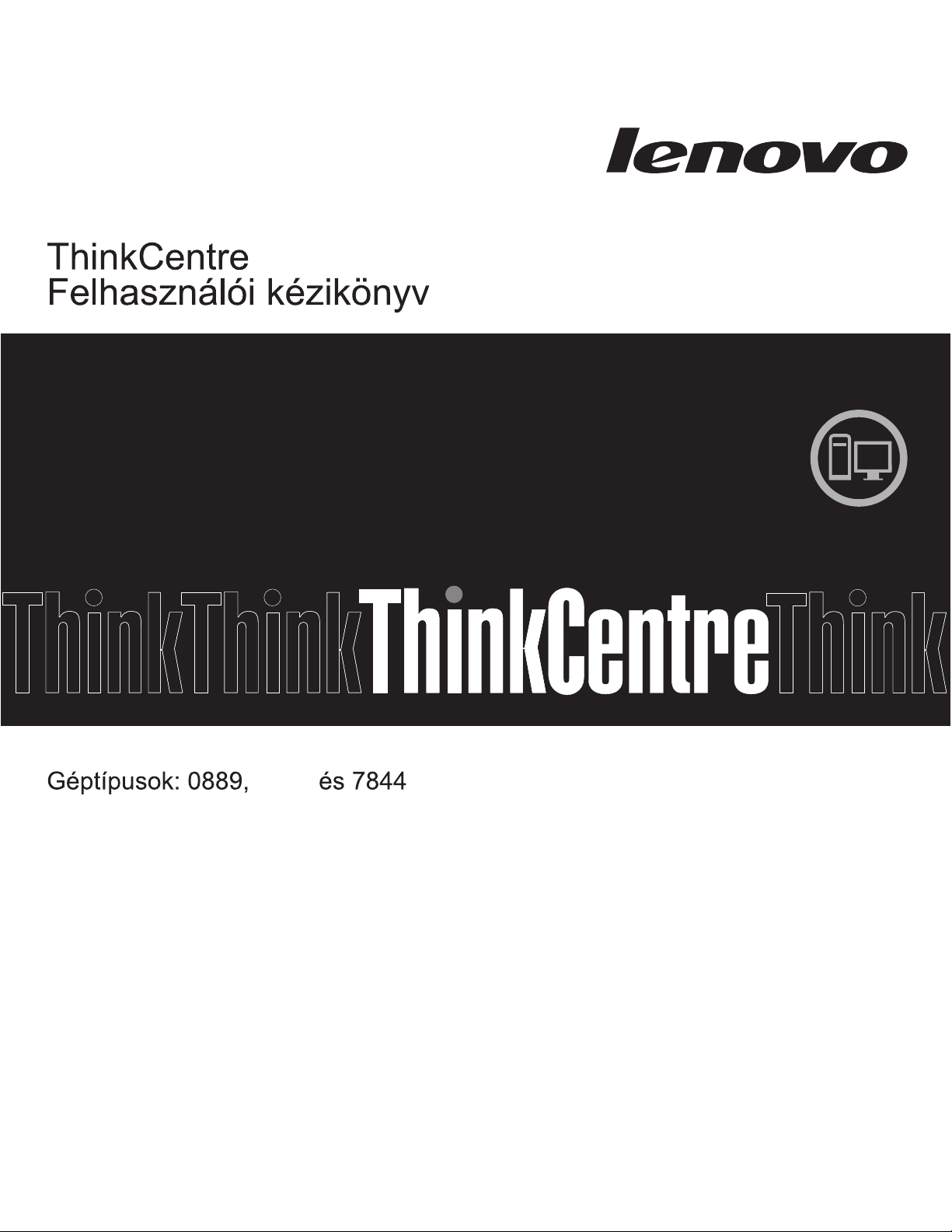
5023
Page 2
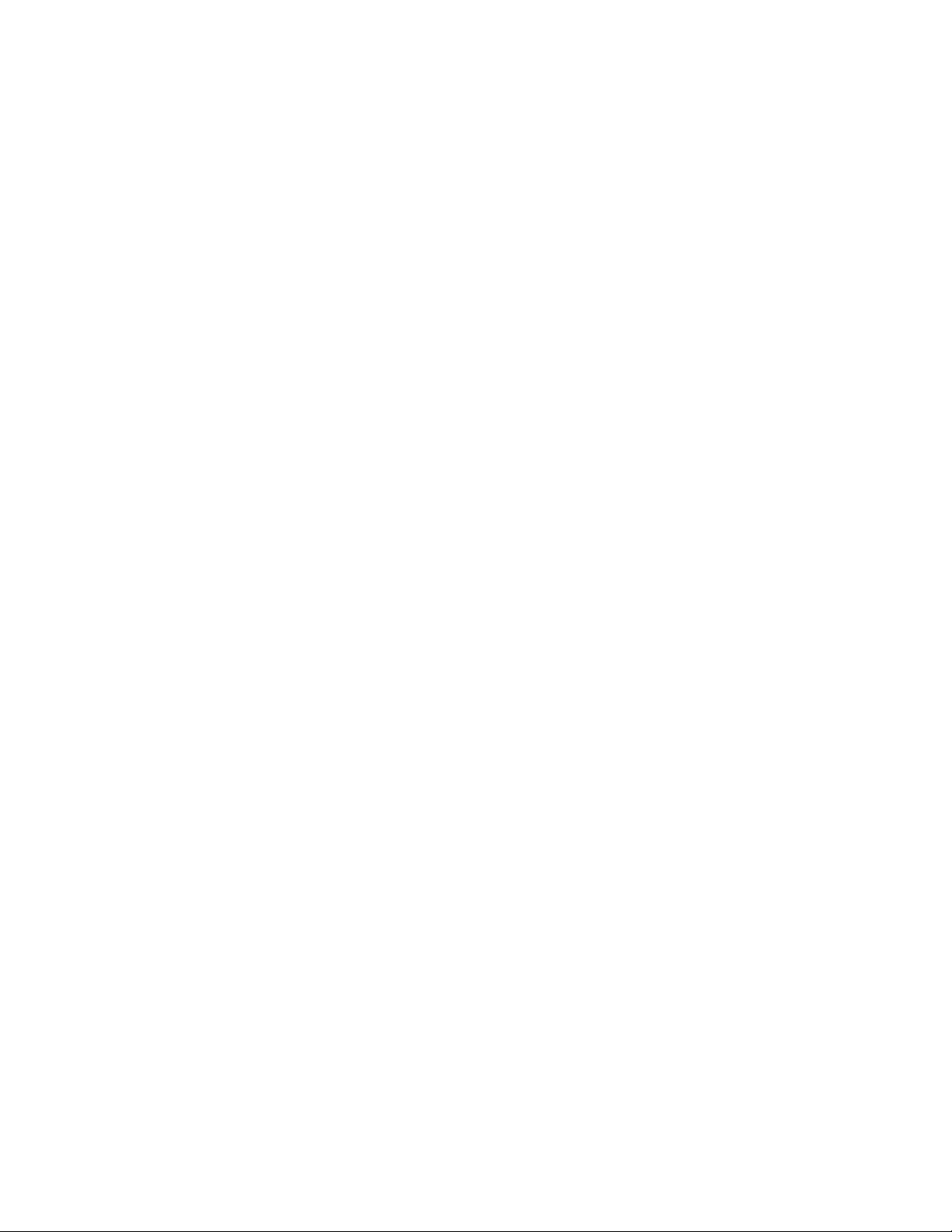
Page 3
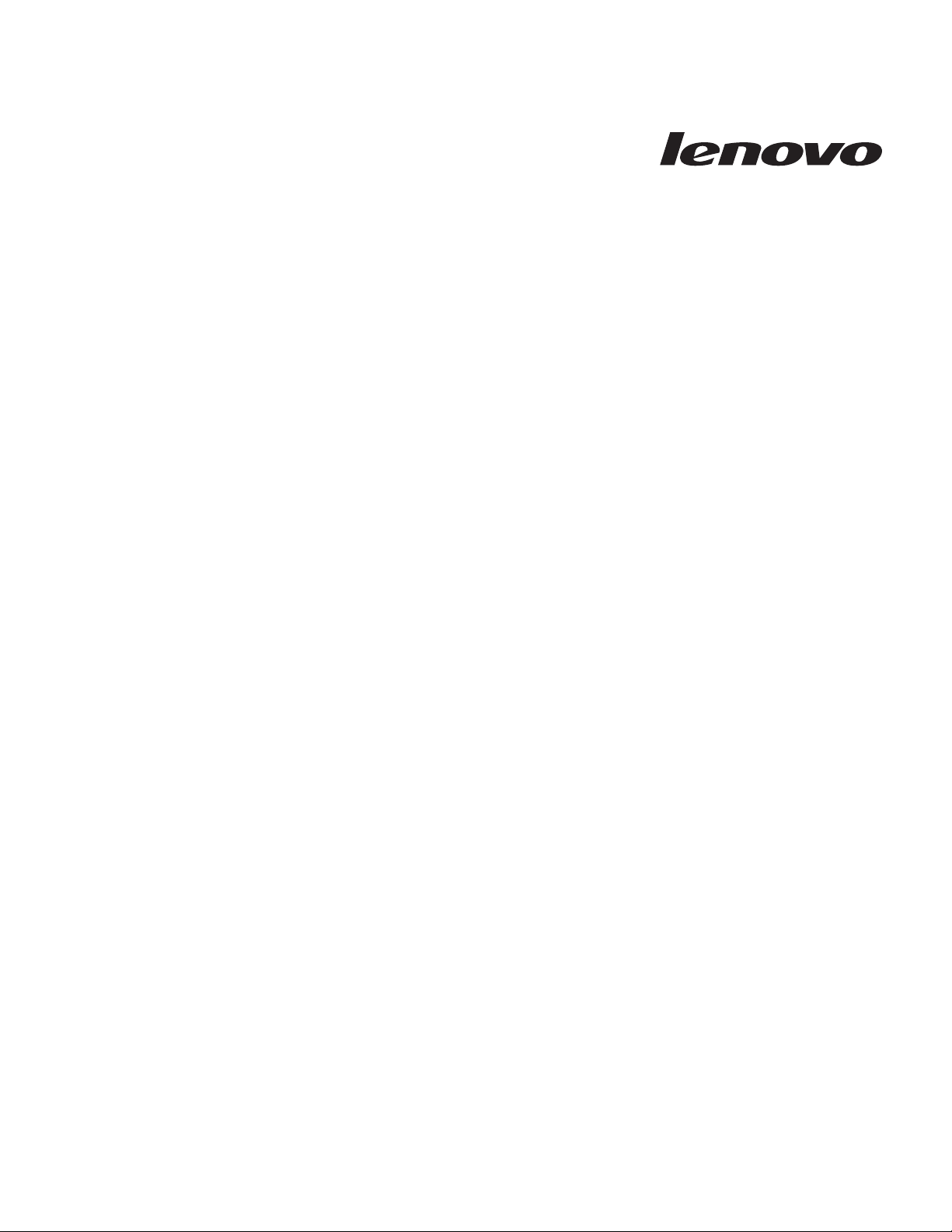
ThinkCentre Felhasználói kézikönyv
Page 4
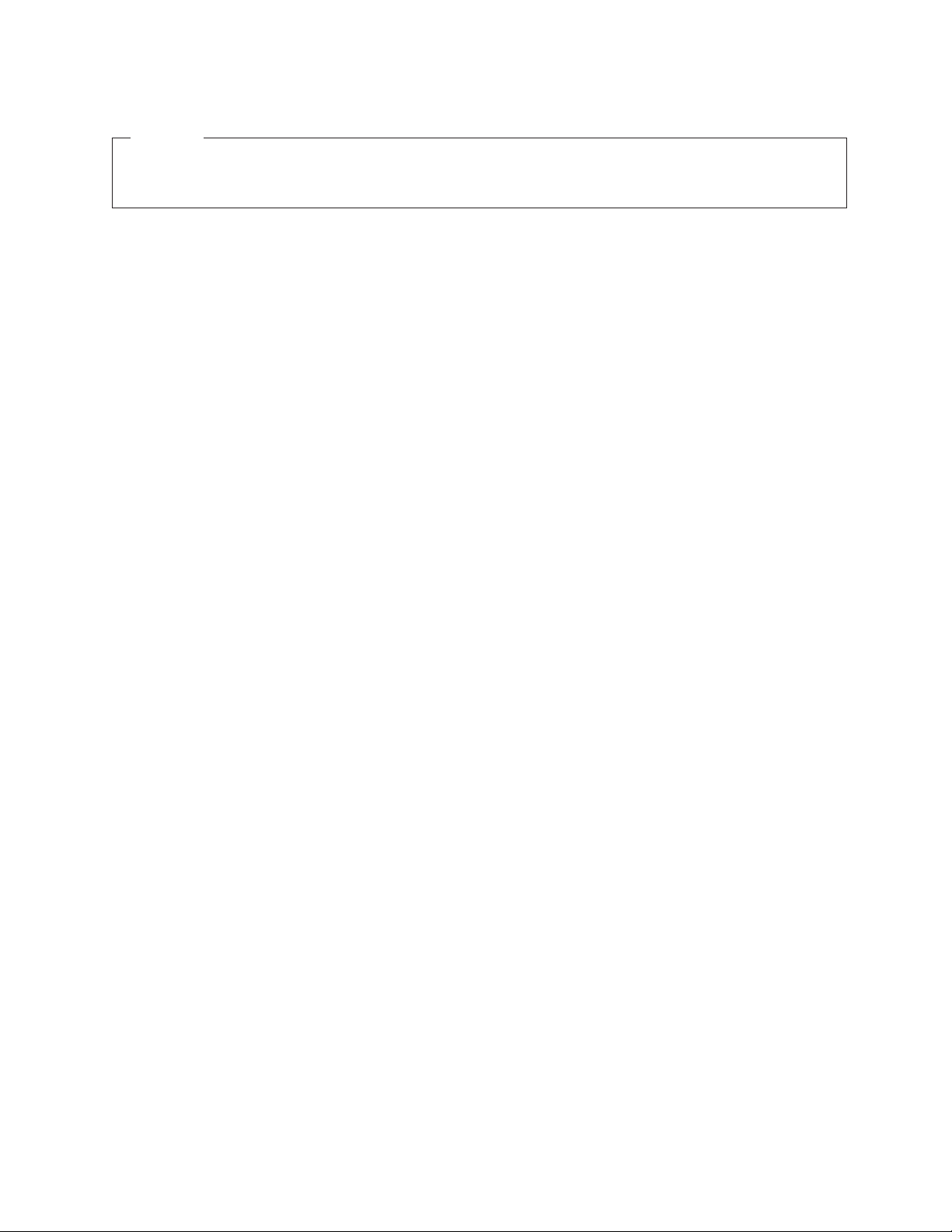
Megjegyzés
Jelen információk és a tárgyalt termék használatának megkezdése előtt figyelmesen olvassa el a ThinkCentre Biztonsági és jótállási
kézikönyv című kiadványt, valamint a “Megjegyzések” oldalszám: 79 című részt.
Első kiadás (2010. július)
© Copyright Lenovo 2010.
Page 5
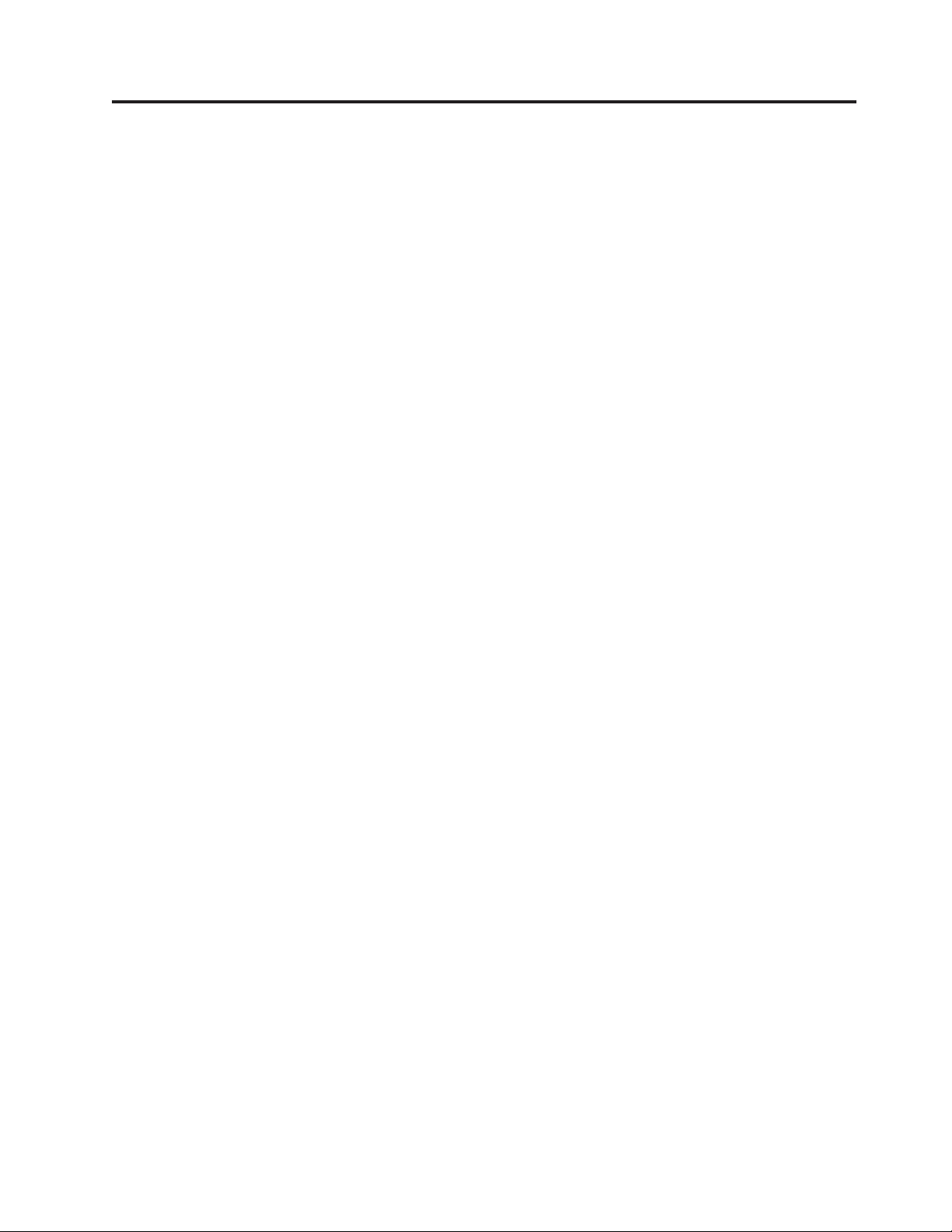
Tartalom
Fontos biztonsági előírások ......v
1. fejezet Termék áttekintése ......1
Tartozékok ...............1
Műszaki adatok ..............4
Szoftver bemutatása ............4
Windows operációs rendszerrel biztosított szoftver . . 4
Elhelyezkedések..............7
Csatlakozók, kezelőszervek és jelzőfények
elhelyezkedése a számítógép előlapján ......7
Csatlakozók és alkatrészek elhelyezkedése a számítógép
hátlapján ...............8
Alkotórészek elhelyezkedése ........10
Alkatrészek elhelyezkedése az alaplapon .....11
Belső meghajtók elhelyezkedése .......12
2. fejezet Hardver beszerelése vagy
cseréje...............13
Statikus elektromosságra érzékeny eszközök kezelése . . 13
Hardver beszerelése vagy cseréje ........13
Külső tartozékok beszerelése ........13
Számítógép borításának eltávolítása ......14
Az előlap levétele és visszahelyezése ......15
Hozzáférés az alaplap alkotórészeihez és a
meghajtókhoz .............17
PCI kártya beszerelése vagy cseréje ......18
Memóriamodul beszerelése vagy cseréje .....20
Elem cseréje .............22
Hűtőborda és ventilátor szerelvény cseréje ....24
Mikroprocesszor cseréje ..........26
Tápegység-szerelvény cseréje ........29
Optikai meghajtó cseréje ..........34
Merevlemez meghajtó cseréje ........38
Kártyaolvasó cseréje ...........40
Elülső audio és USB szerelvény cseréje .....42
Elülső ventilátor szerelvény cseréje.......43
USB billentyűzet vagy egér cseréje .......46
Alkatrészcsere befejezése .........46
Eszközvezérlő programok beszerzése .......48
Alapvető biztonsági tartozékok .........48
Beépített kábelzár ............49
Lakatfül ...............50
Jelszavas védelem ............50
Elveszett vagy elfelejtett jelszó törlése (CMOS törlése) 50
3. fejezet Helyreállítási információk . . 53
Helyreállítási adathordozók létrehozása és használata . . 53
Helyreállítási adathordozók létrehozása .....53
Helyreállítási adathordozó használata ......54
Rendszermentési és helyreállítási műveletek végrehajtása 55
A rendszermentési művelet végrehajtása .....55
A helyreállítási művelet végrehajtása ......55
Rescue and Recovery munkaterület használata ....56
Mentési adathordozó létrehozása és használata ....57
Mentési adathordozó létrehozása .......58
Mentési adathordozó használata ........58
Eszközvezérlő programok telepítése vagy újratelepítése . 59
Helyreállítással kapcsolatos problémák megoldása . . . 59
4. fejezet Setup Utility program
használata .............61
Setup Utility program indítása .........61
Beállítások megjelenítése vagy módosítása .....61
Jelszavak használata ............61
Jelszavakkal kapcsolatos megfontolások .....62
Bekapcsolási jelszó ...........62
Adminisztrátori jelszó...........62
Jelszó beállítása, módosítása vagy törlése .....62
Eszköz engedélyezése vagy letiltása .......63
Indítási eszköz kiválasztása ..........63
Ideiglenes indítási eszköz kiválasztása ......63
Indítási eszköz sorrendjének megtekintése vagy
módosítása ..............64
Kilépés a Setup Utility programból ........64
5. fejezet Rendszerprogramok frissítése 65
Rendszerprogramok használata .........65
BIOS frissítése (flash) CD lemezről .......65
BIOS frissítése (flash) az operációs rendszerből ....66
Helyreállítás POST és BIOS frissítési hiba esetén . . . 66
6. fejezet Hibaelhárítás és diagnosztikai
programok .............69
Alapszintű hibaelhárítás ...........69
Diagnosztikai programok...........70
Lenovo ThinkVantage Toolbox ........70
PC-Doctor for Rescue and Recovery ......70
PC-Doctor for DOS ...........71
Optikai egér tisztítása ............72
7. fejezet Információk, súgó és szerviz
elérése...............73
Információ források ............73
Online kézikönyvek mappája ........73
Lenovo ThinkVantage Tools.........73
ThinkVantage Productivity Center .......74
Lenovo Welcome ............74
Access Help .............74
Biztonság és jótállás ...........74
Lenovo webhely (http://www.lenovo.com) ....75
Súgó és szerviz..............75
Dokumentáció és diagnosztikai programok használata 75
Szerviz hívása .............75
Egyéb szolgáltatások használata........76
További szolgáltatások vásárlása .......77
Megjegyzések............79
Televíziós kimenetre vonatkozó megjegyzés .....80
Európai megfelelési CE jelölés .........80
© Copyright Lenovo 2010 iii
Page 6
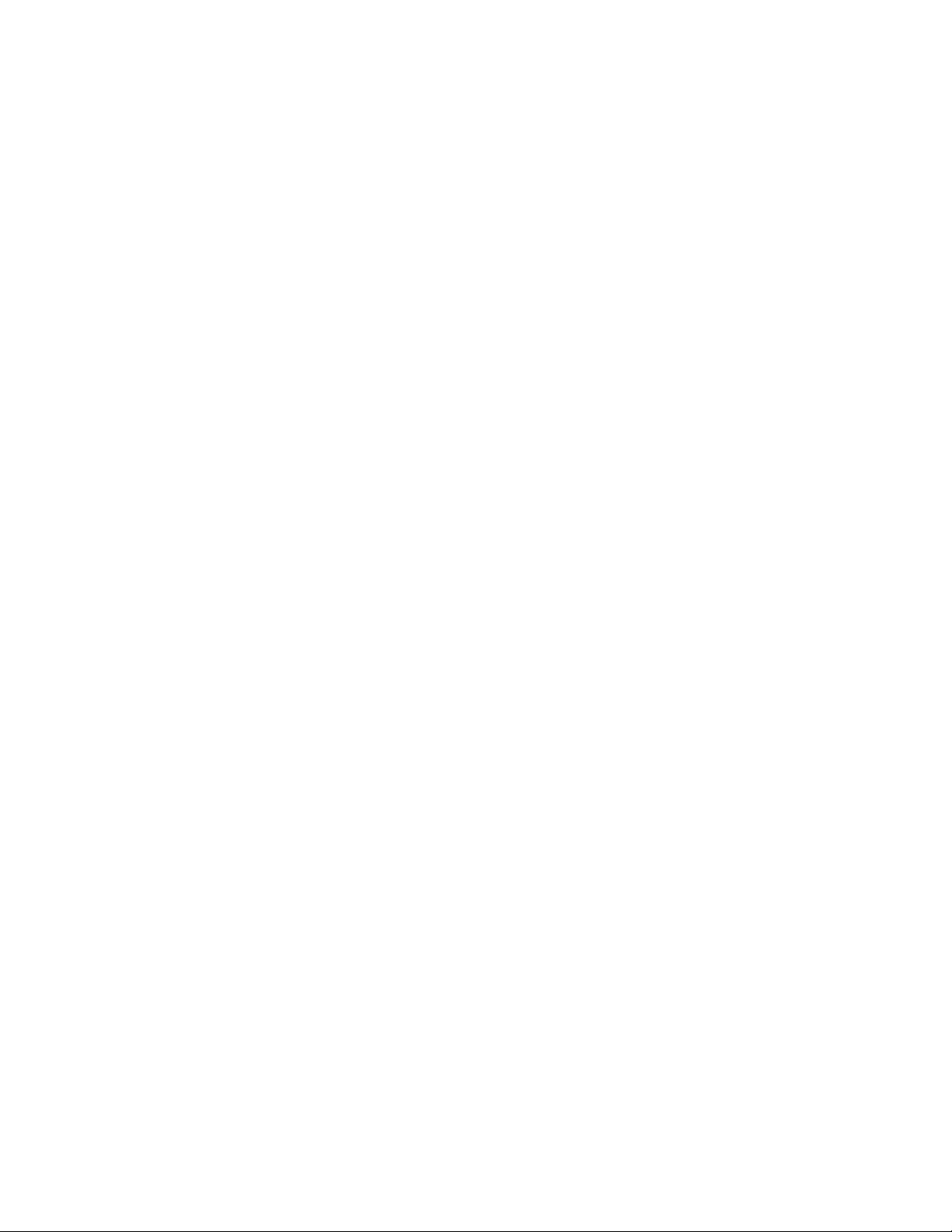
Védjegyek ...............80
Tárgymutató ............81
iv
Felhasználói kézikönyv
Page 7
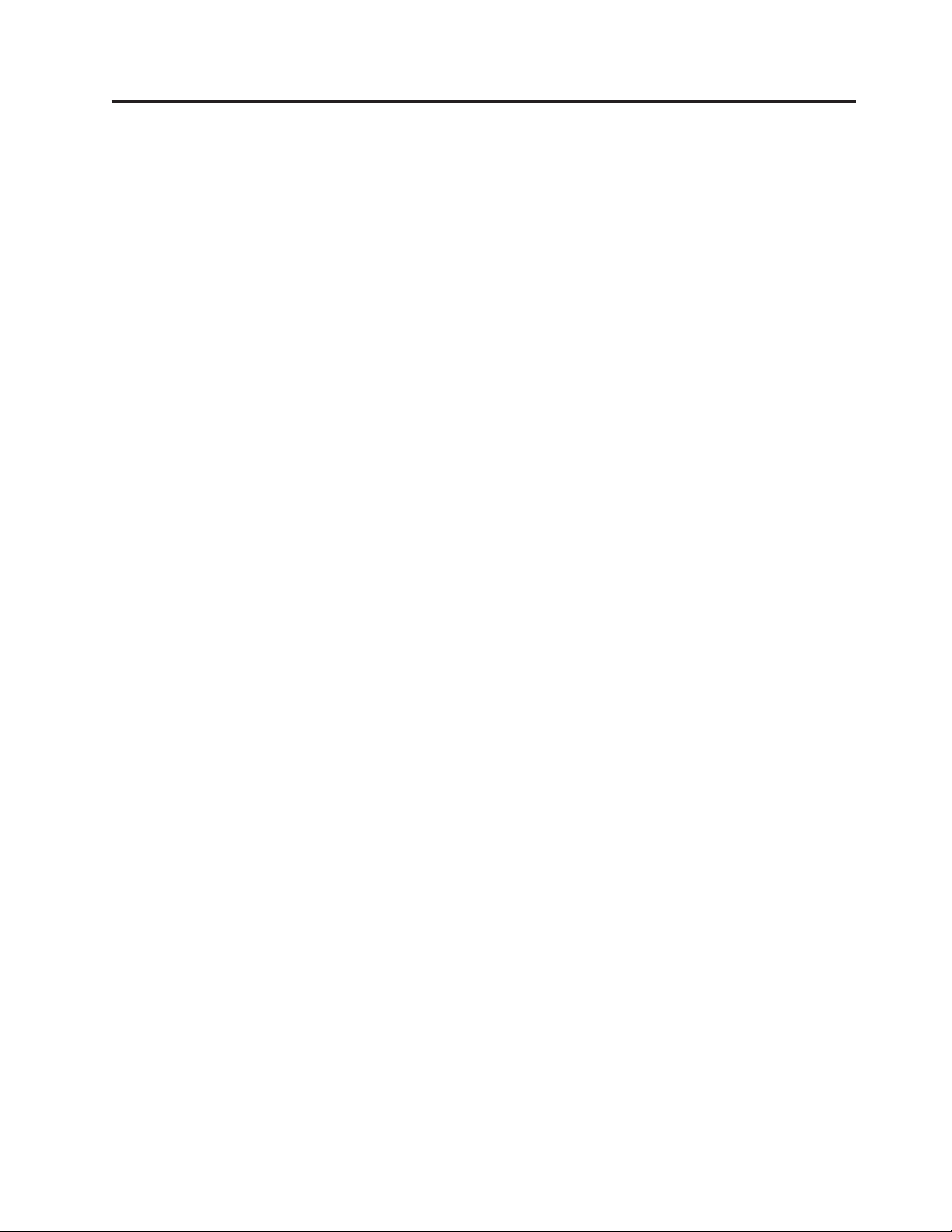
Fontos biztonsági előírások
FIGYELMEZTETÉS:
A kézikönyv használatának megkezdése előtt fontos, hogy elolvassa és megértse a
termékhez kapcsolódó biztonsági információkat. A biztonsággal kapcsolatos legfrissebb
információkat a termékhez kapott ThinkCentre Biztonsági és jótállási kézikönyv
tartalmazza. Ezen biztonsági információk elolvasása és megértése csökkenti a személyi
sérülések és/vagy a termék megsérülésének kockázatát.
Ha a ThinkCentre Biztonsági és jótállási kézikönyv, egyetlen példánya sem áll rendelkezésére,
akkor hordozható dokumentum formátum (PDF) változatban beszerezheti a következő címen
található Lenovo
http://www.lenovo.com/support
®
támogatási webhelyről:
© Copyright Lenovo 2010 v
Page 8
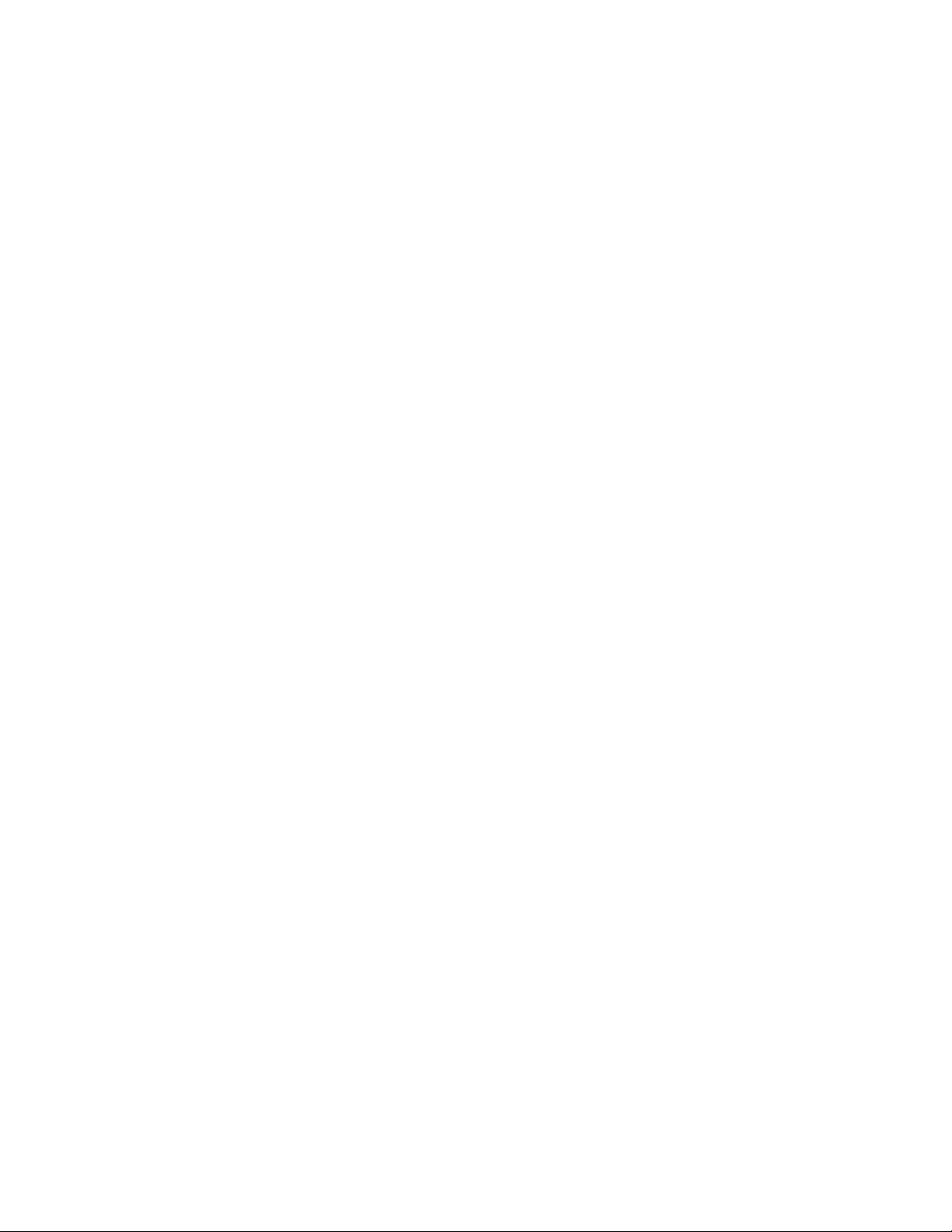
vi Felhasználói kézikönyv
Page 9
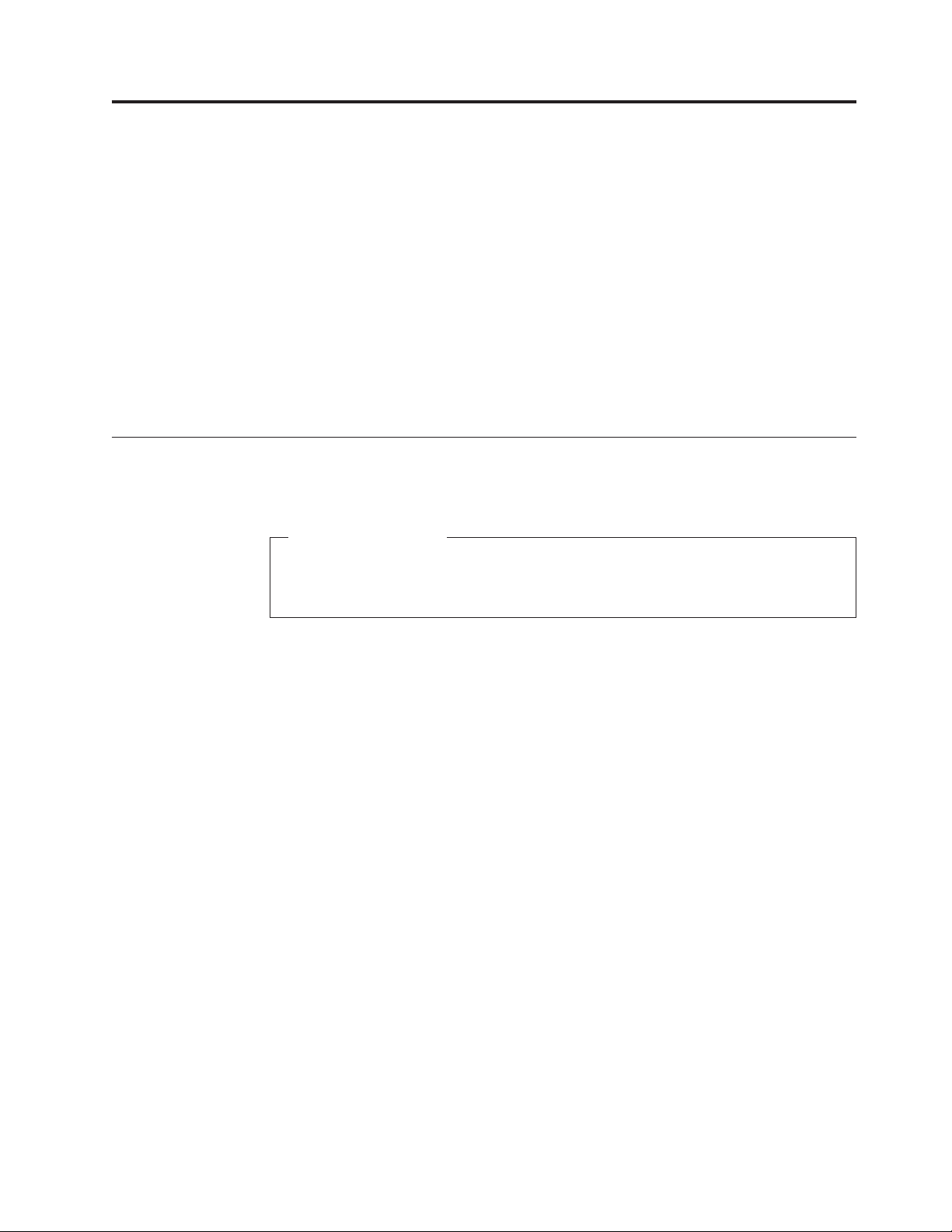
1. fejezet Termék áttekintése
Ez a fejezet ismerteti a számítógép tartozékait, műszaki adatait, az előre telepített
szoftverprogramokat, valamint az alkatrészek, a csatlakozók, a belső meghajtók és az alaplap
alkotórészeinek elhelyezkedését.
Ez a fejezet a következő témakörökből áll:
v “Tartozékok”: Ez a rész tájékoztatást nyújt a számítógép tartozékairól.
v “Műszaki adatok” oldalszám: 4: Ez a rész felsorolja a számítógép fizikai műszaki adatait.
v “Szoftver bemutatása” oldalszám: 4: Ez a rész tájékoztatást nyújt a számítógéppel érkezett
szoftverprogramokról.
v “Elhelyezkedések” oldalszám: 7: Ez a rész ismerteti az alkatrészek, a csatlakozók, a belső
meghajtók és az alaplap alkotórészeinek elhelyezkedését.
Tartozékok
Ez a rész tájékoztatást nyújt a számítógép tartozékairól.
Rendszerinformációk
Az alábbi információk különféle modellekre vonatkoznak. A Setup Utility program
nyújt információkat az adott modellel kapcsolatban. Lásd: 4. fejezet, “Setup Utility
program használata”, oldalszám: 61.
Mikroprocesszor
A számítógép a következő mikroprocesszorok egyikével szerelve érkezik (belső cache mérete
típustól függően változik):
®
v Intel
v Intel Celeron dual-core mikroprocesszor
v Intel Core
v Intel Pentium®dual-core mikroprocesszor
Memóriamodul(ok)
v Akár két DDR3 SDRAM DIMM (double data rate 3 synchronous dynamic random access
Belső meghajtók
v Kártyaolvasó (rendelkezésre áll egyes modelleken)
v Optikai meghajtó
v Serial Advanced Technology Attachment (SATA) merevlemez meghajtó
Video alrendszer
v Beépített grafikus kártya VGA (Video Graphics Array) csatlakozóval
v PCI (Peripheral Component Interconnect) Express x16 grafikus kártyahely az alaplapon
Celeron®mikroprocesszor
™
2 Duo mikroprocesszor
memory dual inline memory modules) modult is támogat
diszkrét grafikus kártyához
© Copyright Lenovo 2010 1
Page 10
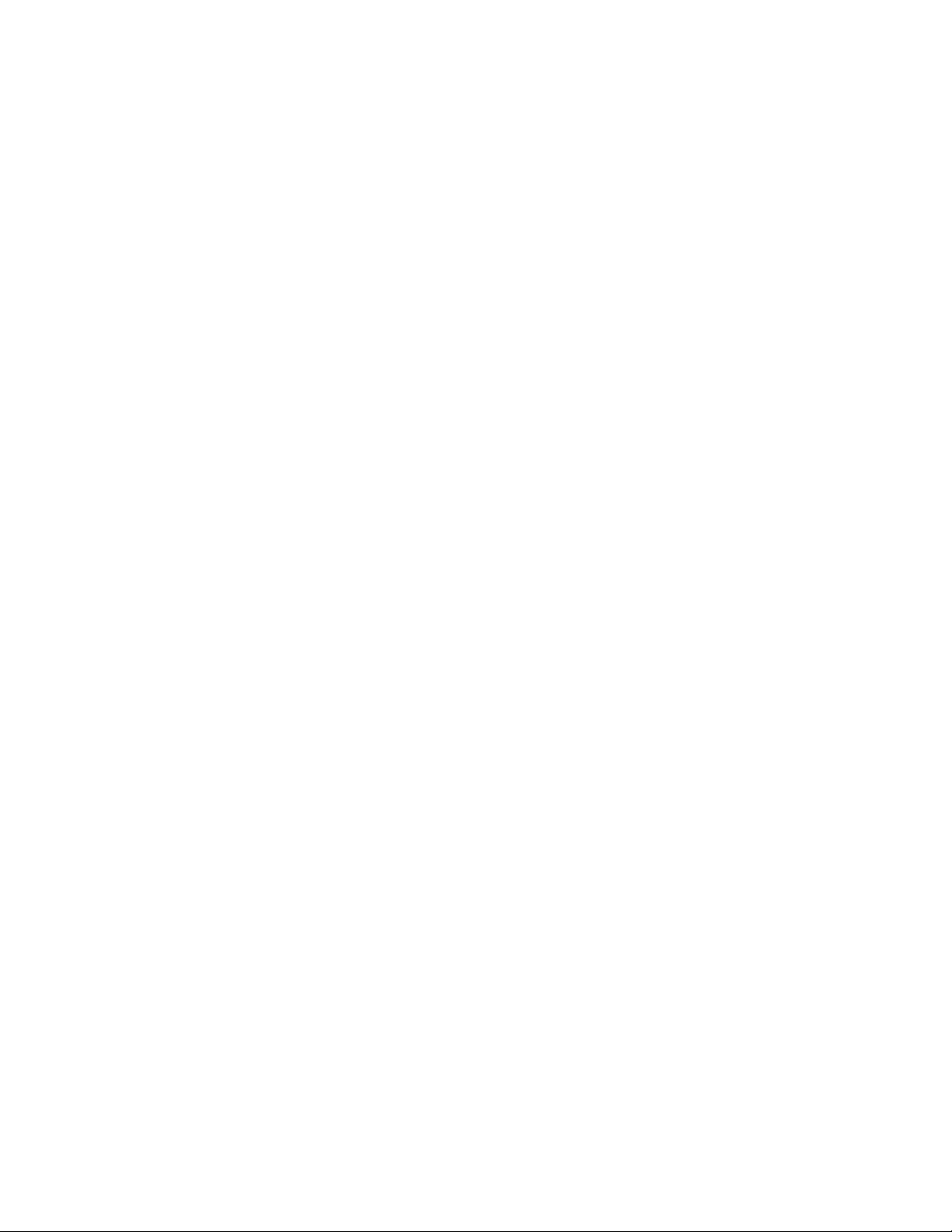
Audio alrendszer
v Beépített nagyfelbontású (HD) audio
v Fejhallgató- és mikrofoncsatlakozó az elülső panelen
v Audio vonalbemeneti, audio vonalkimeneti és mikrofon csatlakozó a hátlapon
Összekapcsolhatóság
v 10/100/1000 Mb/s integrált Ethernet vezérlő
Rendszerfelügyeleti szolgáltatások
v Bekapcsoláskori önteszt (POST) hardverteszt-eredmények tárolásának képessége
v Advanced Configuration and Power Interface (ACPI)
v Automatikus indítás bekapcsoláskor
v Desktop Management Interface (DMI)
v Intel Trusted Execution Technology (Intel TXT)
v Preboot Execution Environment (PXE)
v System Management (SM), Basic Input/Output System (BIOS) és SM szoftver
v Wake on LAN (WOL)
v Windows Management Instrumentation (WMI)
(A WMI az adatkezelés és a működtetés infrastruktúrája a Windows operációs
rendszerben.)
Bemenet/kimenet (I/O) szolgáltatások
v Ethernet csatlakozó
v Egy 9 tűs soros port
v Hat Universal Serial Bus (USB) csatlakozó
(kettő USB csatlakozó az előlapon és négy a hátlapon)
v Két audio csatlakozó az előlapon
(fejhallgató- és mikrofon csatlakozó)
v Három audio csatlakozó a hátlapon
(audio vonalbemeneti, audio vonalkimeneti és mikrofon)
v VGA monitor csatlakozó a hátlapon
További információ: “Csatlakozók, kezelőszervek és jelzőfények elhelyezkedése a számítógép
előlapján” oldalszám: 7 és “Csatlakozók és alkatrészek elhelyezkedése a számítógép
hátlapján” oldalszám: 8.
Bővítés
v Egy merevlemez meghajtó bővítőhely
v Egy optikai meghajtó bővítőhely
v Egy slim kártyaolvasó bővítőhely
v Egy PCI kártyahely
v Egy PCI Express x16 grafikus kártyahely
v Két PCI Express x1 kártyahely
2 Felhasználói kézikönyv
Tápegység
v 180 wattos tápegység manuális feszültségválasztó kapcsolóval
Page 11
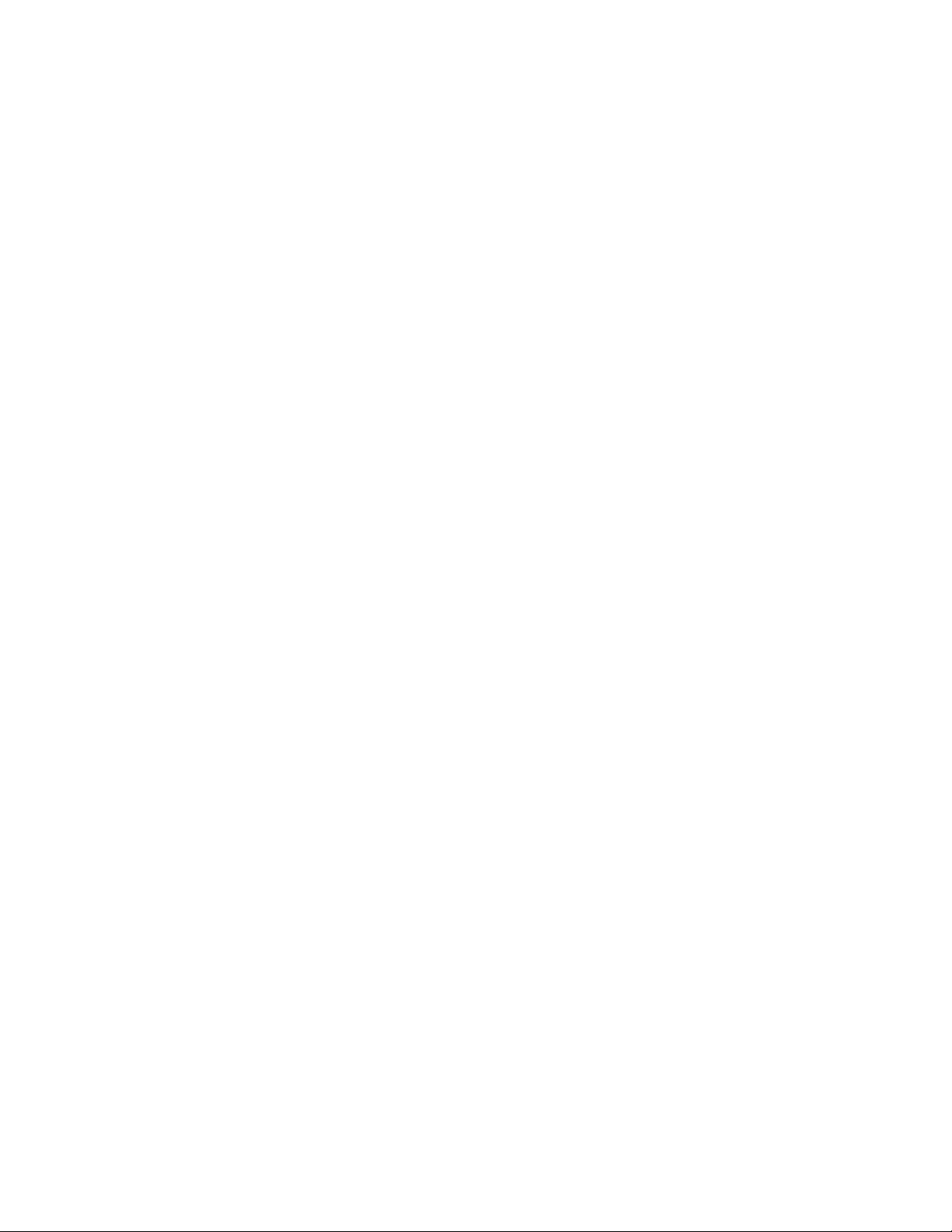
Biztonsági tartozékok
v Bekapcsolási- és adminisztrátori jelszó a számítógép jogosulatlan használatának
megelőzésére
v Computrace
v SATA eszközök engedélyezése vagy letiltása
v Soros port engedélyezése vagy letiltása
v USB csatlakozók engedélyezése vagy letiltása
v Billentyűzet ujjlenyomat olvasóval (bizonyos modelleken)
v Indítási sorrend vezérlése
v Indítás billentyűzet vagy egér nélkül
v Beépített kábelzár (Kensington zár) támogatása. További tájékoztatás: “Beépített kábelzár”
oldalszám: 49.
v Lakatfül használatának támogatása (további információk: “Lakatfül” oldalszám: 50)
Előre telepített szoftverprogramok
A számítógépen előre telepítve vannak bizonyos programok, amelyek könnyebbé és
biztonságosabbá teszik munkáját. További információkat itt talál: “Szoftver bemutatása”
oldalszám: 4.
Előre telepített operációs rendszer
Számítógépén a következő operációs rendszerek valamelyike van előre telepítve:
®
v Microsoft
Windows®7
v Microsoft Windows XP Professional
(előre telepített a Windows 7 Professional gyengébb jogokkal bíró változata révén)
Tanúsított vagy vizsgált kompatibilitású operációs rendszer(ek)
Lehet, hogy a kézikönyv kiadása után a Lenovo további operációs rendszereket is
kompatibilisnek talál. Ha meg szeretné állapítani, hogy egy operációs rendszer
kompatibilitása tanúsított vagy vizsgált-e, akkor látogasson el az operációs rendszer
szállítójának webhelyére.
1. fejezet Termék áttekintése 3
Page 12

Műszaki adatok
Ez a rész felsorolja a számítógép fizikai műszaki adatait.
Méretek
Szélesség: 97 mm (3,8 hüvelyk)
Magasság: 333 mm (13,1 hüvelyk)
Mélység: 368 mm (14,5 hüvelyk)
Tömeg
Maximális kiépítettség esetén szállításkor: 6 - 6,5 kg (13,2 - 14,3 font) (csomagolás nélkül)
Maximális kiépítettség esetén szállításkor: 8,5 kg (18,7 font) (csomagolással)
Környezet
Levegőhőmérséklet:
Működés során: 10° - 35°C (50° - 95°F)
Üzemen kívül: -40° - 60°C (-40° - 140°F) (táskában)
Üzemen kívül: -10° - 60°C (14° - 140°F) (táska nélkül)
Páratartalom:
Működés során: 20% - 80% (10% óránként, nem kicsapódó)
Üzemen kívül: 20% - 90% (10% óránként, nem kicsapódó)
Magasság:
Működés során: -15,2 - 3 048 m
Üzemen kívül: -15,2 - 10 668 m
Elektromos bemenet
Bemeneti feszültség:
Alacsony tartomány:
Minimum: 100 V AC
Maximum: 127 V AC
Bemeneti frekvencia tartomány: 50-60 Hz
Feszültségválasztó kapcsoló beállítása: 115 V váltóáram
Magas tartomány:
Minimum: 200 V AC
Maximum: 240 V AC
Bemeneti frekvencia tartomány: 50-60 Hz
Feszültségválasztó kapcsoló beállítása: 230 V váltóáram
Szoftver bemutatása
A számítógép előre telepített operációs rendszerrel és számos előre telepített alkalmazással
érkezik.
Windows operációs rendszerrel biztosított szoftver
Ez a rész tájékoztatást nyújt a Windows operációs rendszerrel érkezett szoftverről.
Lenovo által biztosított szoftver
A Lenovo az alábbi szoftverprogramokat biztosítja a hatékonyság javítása és a számítógép
karbantartásával kapcsolatos költségek csökkentése érdekében. A számítógéppel biztosított
szoftverprogramok a modelltípustól és az operációs rendszertől függően nagyon változók
lehetnek.
4 Felhasználói kézikönyv
Page 13
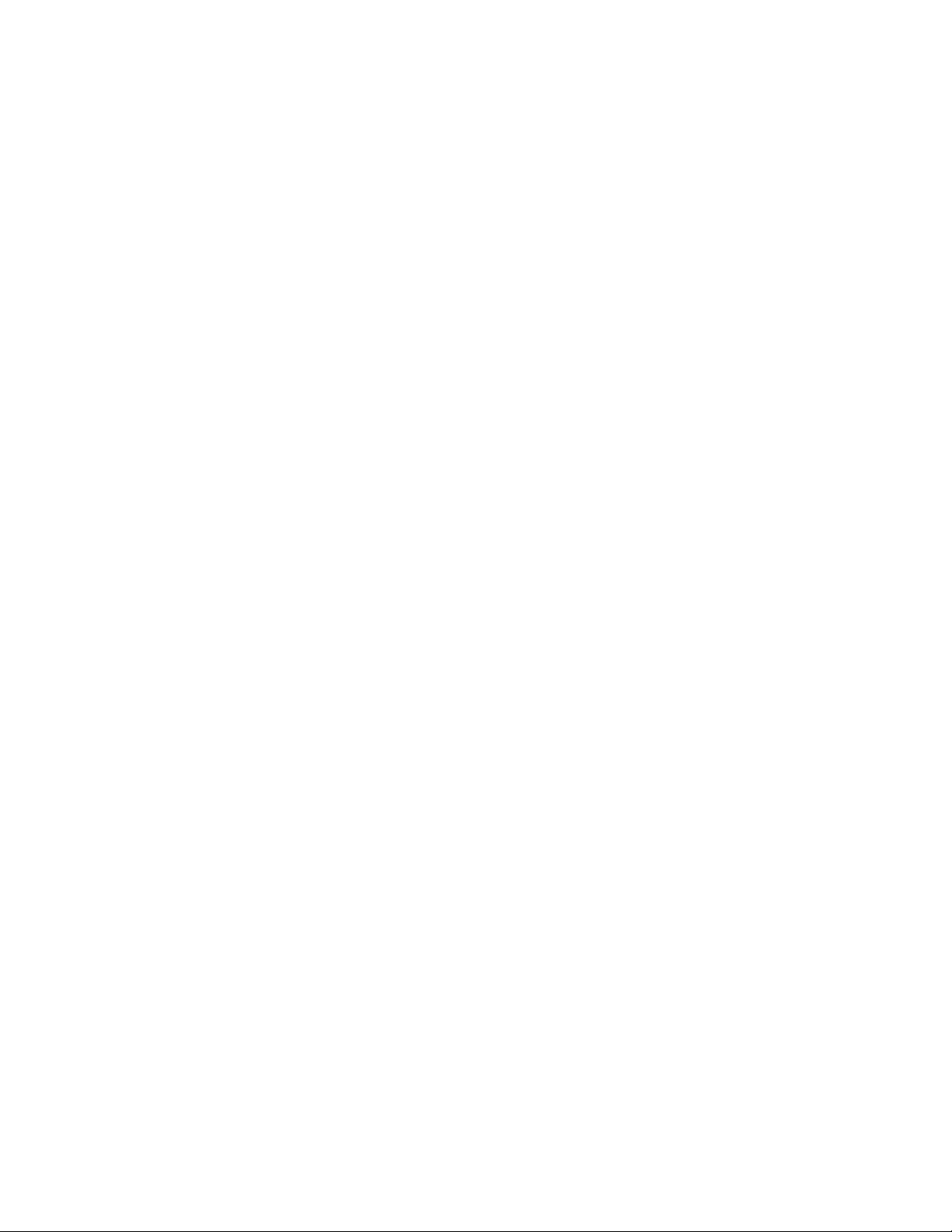
Lenovo ThinkVantage Tools: A Lenovo ThinkVantage®Tools program elvezeti Önt az
információforrások gazdájához, továbbá elősegíti a munkáját könnyebbé és biztonságosabbá
tevő különféle eszközök elérését. További információkat itt talál: “Lenovo ThinkVantage
Tools” oldalszám: 73.
Megjegyzés: A Lenovo ThinkVantage Tools program csak a Lenovo által telepített Windows
7 operációs rendszerrel ellátott számítógépeken áll rendelkezésre.
ThinkVantage Productivity Center: A ThinkVantage Productivity Center program olyan
információforrásokat és eszközöket biztosít, amelyek segítik a számítógép beállítását,
működésének megértését, karbantartását és teljesítményének fokozását. További információk:
“ThinkVantage Productivity Center” oldalszám: 74.
Megjegyzés: A ThinkVantage Productivity Center program csak a Lenovo által telepített
Windows XP operációs rendszerrel ellátott számítógépeken áll rendelkezésre.
Lenovo Welcome: A Lenovo Welcome program ismertet néhány beépített innovatív Lenovo
kiegészítőt, és végigvezeti néhány fontos beállítási lépésen, amely elősegíti a számítógép
széleskörű használatát.
Megjegyzés: A Lenovo Welcome program csak a Lenovo által telepített Windows 7
operációs rendszerrel ellátott számítógépeken áll rendelkezésre.
Product Recovery: A Product Recovery program segítségével visszaállíthatja a merevlemez
meghajtó tartalmát a gyárilag telepített állapotba.
®
ThinkVantage Rescue and Recovery: A ThinkVantage Rescue and Recovery
(RnR)
program egy olyan egygombos helyreállítási és visszaállítási megoldás, ami önmegoldó
eszközök készletét biztosítja a számítógép problémáinak diagnosztizálásához, a
segítségkéréshez és a rendszerösszeomlás utáni gyors helyreállításhoz még abban az esetben
is, ha a Windows operációs rendszer nem indítható el.
Password Manager: A Password Manager program automatikusan rögzíti és beírja a
hitelesítési adatokat a Windows alkalmazásokhoz és a webhelyekhez.
ThinkVantage Client Security Solution: A ThinkVantage Client Security Solution (CSS)
program elősegíti az információk (például életbevágó biztonsági információk, jelszavak,
titkosítási kulcsok és elektronikus hitelesítési adatok) védelmét, miközben védelmet nyújt az
adatok jogosulatlan felhasználói elérése ellen.
Megjegyzés: A ThinkVantage Client Security Solution program csak a Lenovo által telepített
Windows XP operációs rendszerrel ellátott számítógépeken áll rendelkezésre.
Power Manager: A Power Manager program kényelmes, rugalmas és komplett tápkezelést
biztosít a ThinkCentre
®
számítógépen. A Power Manager program segítségével finomíthatja
tápbeállításait, elérve ezáltal a legjobb egyensúlyt a rendszerteljesítmény és az
energiamegtakarítás között.
ThinkVantage System Update: A ThinkVantage System Update (TVSU) program
segítségével naprakészen tarthatja a számítógépen található szoftvert azáltal, hogy
szoftvercsomagokat (ThinkVantage alkalmazásokat, eszközvezérlő programokat, BIOS
frissítéseket és egyéb, harmadik féltől származó alkalmazásokat) tölt le és telepít. A
naprakészen tartandó szoftverek körébe tartoznak a Lenovo által biztosított programok,
például a Rescue and Recovery program és a ThinkVantage Productivity Center program.
Fingerprint Software: A bizonyos billentyűzeteken rendelkezésre álló integrált
ujjlenyomat-olvasó a Fingerprint Software programmal együtt lehetővé teszi az ujjlenyomat
1. fejezet Termék áttekintése 5
Page 14
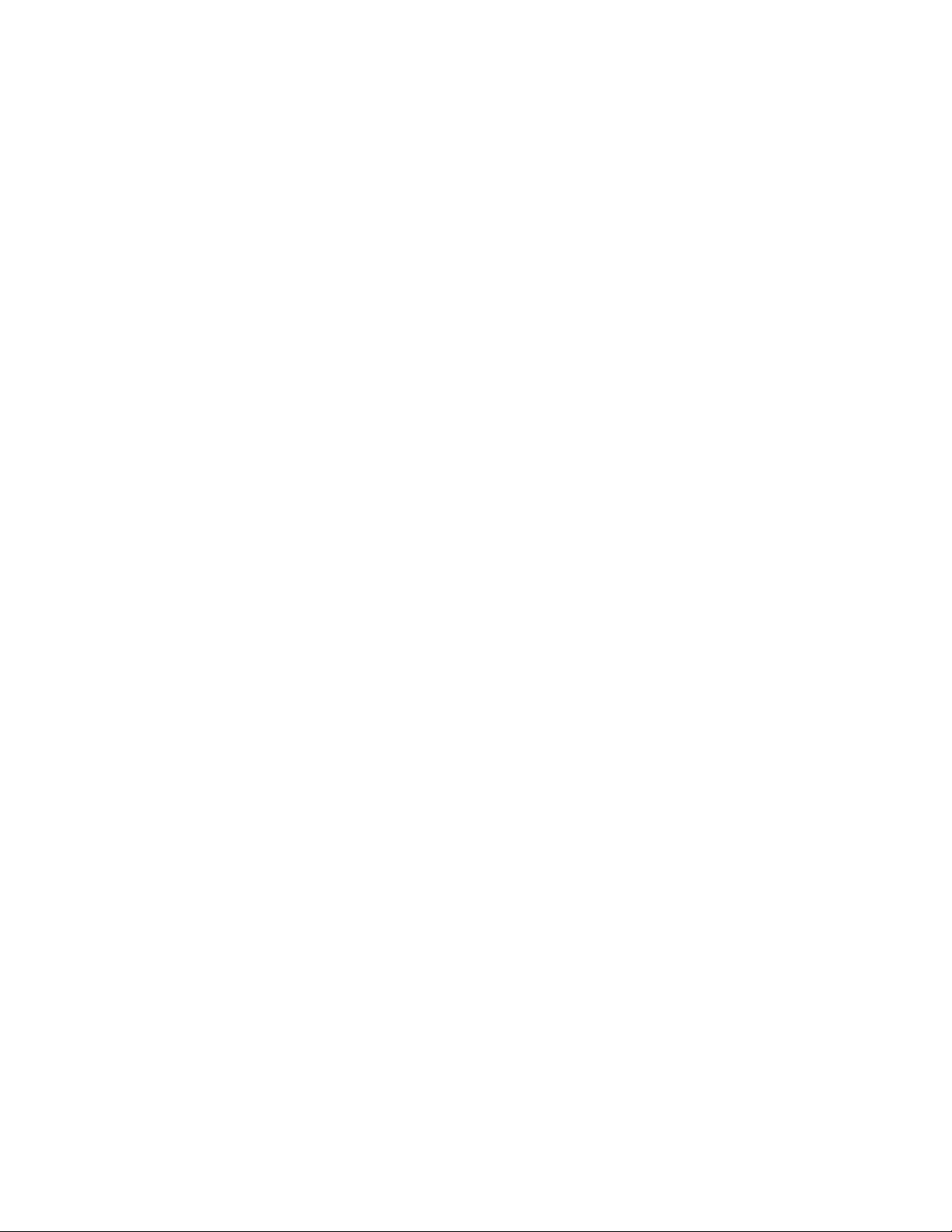
rögzítését, majd társítását a Windows jelszóval. Ennek eredményeképp az
ujjlenyomat-hitelesítés kiváltja a jelszó használatát, így egyszerű és biztonságos felhasználói
hozzáférést tesz lehetővé. Az ujjlenyomat-olvasó billentyűzet rendelkezésre áll bizonyos
számítógépekkel, illetve megvásárolható az ezt támogató számítógépekhez.
Lenovo ThinkVantage Toolbox
A Lenovo ThinkVantage Toolbox program elősegíti a számítógép karbantartását, a rendszer
biztonságának fokozását, a számítógép hibáinak diagnosztizálását, a Lenovo által nyújtott
innovatív technológiák megismerését, valamint a számítógépre vonatkozó további
információk elérését. További információk: “Lenovo ThinkVantage Toolbox” oldalszám: 70.
PC-Doctor for Rescue and Recovery
A PC-Doctor for Rescue and Recovery diagnosztikai program előre telepítve van ThinkCentre
számítógépén a Rescue and Recovery munkaterület részeként, hogy segítse a hardverhibák
diagnosztizálását. A program jelenteni tudja az operációs rendszer által vezérelt beállításokat
is, amelyek akadályozhatják a rendszer helyes működését. A PC-Doctor for Rescue and
Recovery diagnosztikai programot akkor használja, ha nem tudja elindítani a Windows
operációs rendszert. További információk: “PC-Doctor for Rescue and Recovery” oldalszám:
70.
Adobe Reader
Az Adobe Reader program PDF dokumentumok megjelenítéséhez, nyomtatásához, illetve
bennük végzett kereséshez használható.
“Online kézikönyvek mappája” oldalszám: 73 ismerteti a kiadványok elérését és
megtekintését.
Antivírus szoftver
A számítógép olyan antivírus szoftverrel érkezik, amelynek segítségével felismerheti és
megszüntetheti a vírusokat. A Lenovo egy teljes antivírus szoftver változatot biztosít a
számítógépen, 30 napos ingyenes előfizetéssel. A 30 nap letelte után meg kell újítania a
licencet ahhoz, hogy továbbra is megkapja az antivírus szoftver frissítéseit.
Az antivírus szoftver használatáról további részleteket talál az antivírus szoftver súgójában.
6 Felhasználói kézikönyv
Page 15
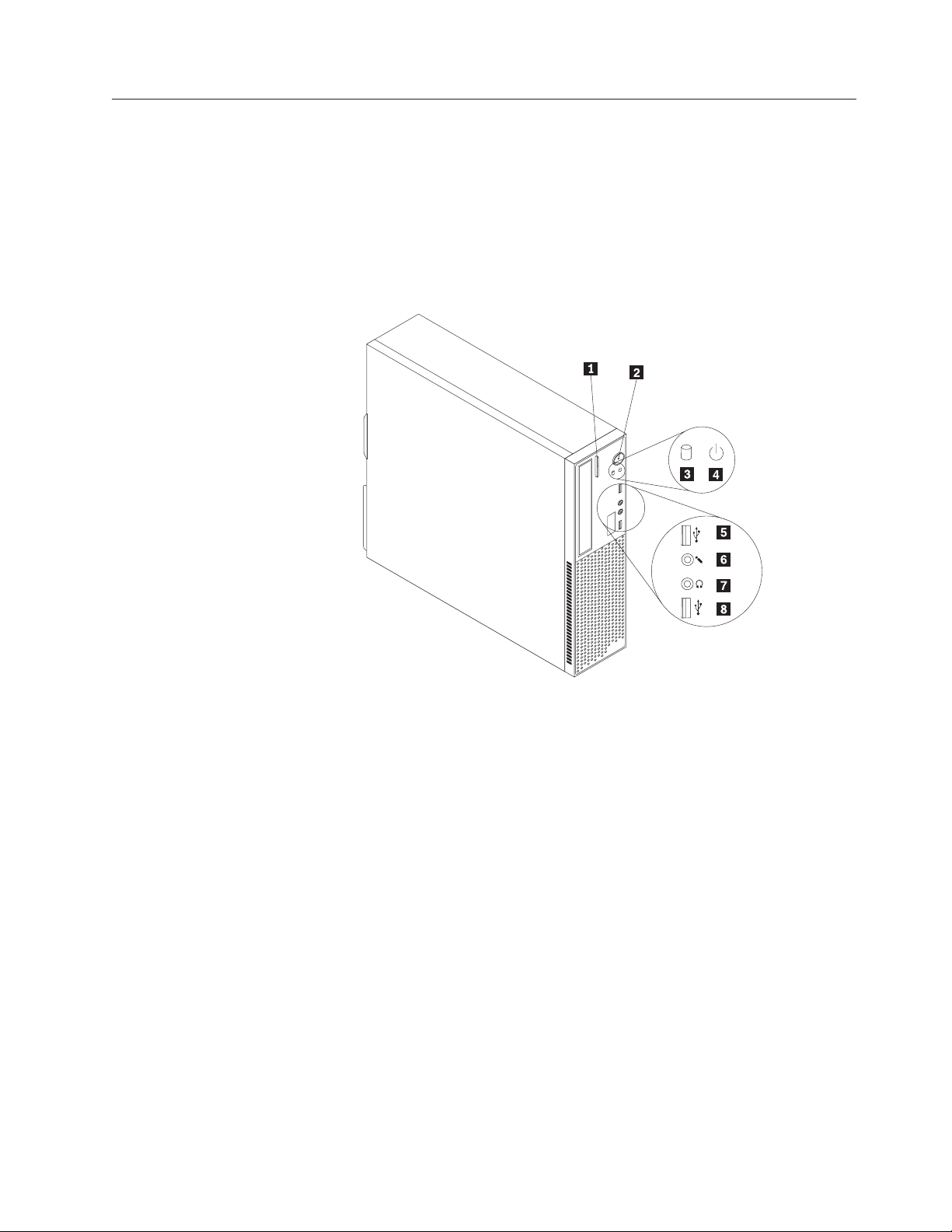
Elhelyezkedések
Ez a rész ismerteti az alkatrészek, a csatlakozók, a belső meghajtók és az alaplap
alkotórészeinek elhelyezkedését.
Csatlakozók, kezelőszervek és jelzőfények elhelyezkedése a számítógép előlapján
1. ábra: bemutatja a számítógép előlapján található csatlakozók, kezelőszervek és jelzőfények
elhelyezkedését.
1. ábra: Elülső csatlakozók, kezelőszervek és jelzőfények kiosztása
1 Optikai meghajtó kidobás/zárás gombja 5 USB csatlakozó
2 Tápkapcsoló 6 Mikrofon csatlakozó
3 Merevlemez meghajtó működésének
jelzőfénye
4 Tápellátás jelzőfénye 8 USB csatlakozó
7 Fejhallgató csatlakozó
1. fejezet Termék áttekintése 7
Page 16
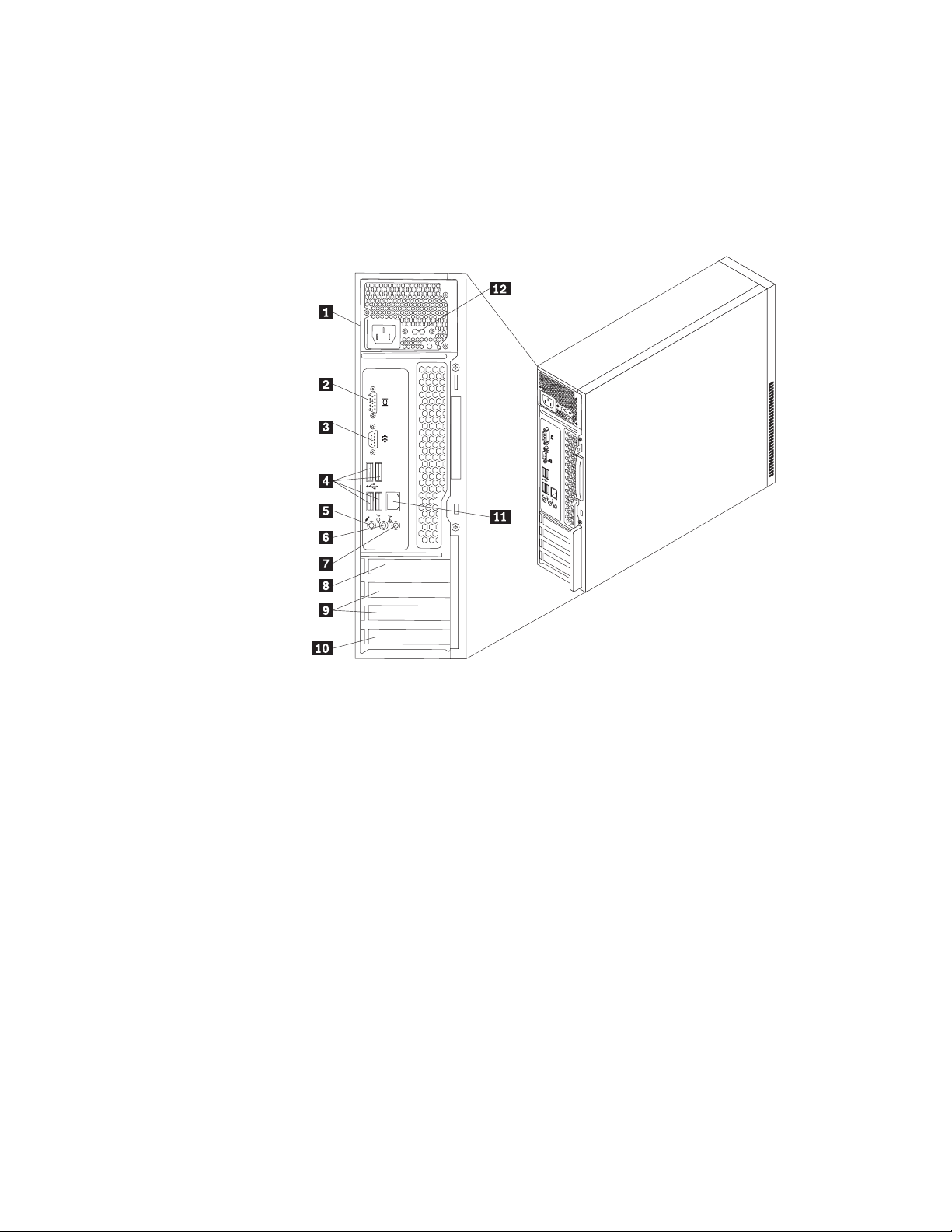
Csatlakozók és alkatrészek elhelyezkedése a számítógép hátlapján
2. ábra: bemutatja a számítógép hátlapján található csatlakozók és alkatrészek
elhelyezkedését. A számítógép hátlapján található néhány csatlakozó esetében színkódok
segítenek annak megállapításában, hogy melyik kábelt hová kell csatlakoztatni a
számítógépen.
2. ábra: Hátsó csatlakozók és alkatrészek kiosztása
1 Tápkábel csatlakozó 7 Audio vonal-be csatlakozó
2 VGA monitor csatlakozó 8 PCI Express x16 grafikus kártyahely
3 Soros port 9 PCI Express x1 kártyahely (2)
4 USB csatlakozók (4) 10 PCI kártyahely
5 Mikrofon csatlakozó 11 Ethernet csatlakozó
6 Audio vonal-ki csatlakozó 12 Feszültségválasztó kapcsoló
8 Felhasználói kézikönyv
Page 17
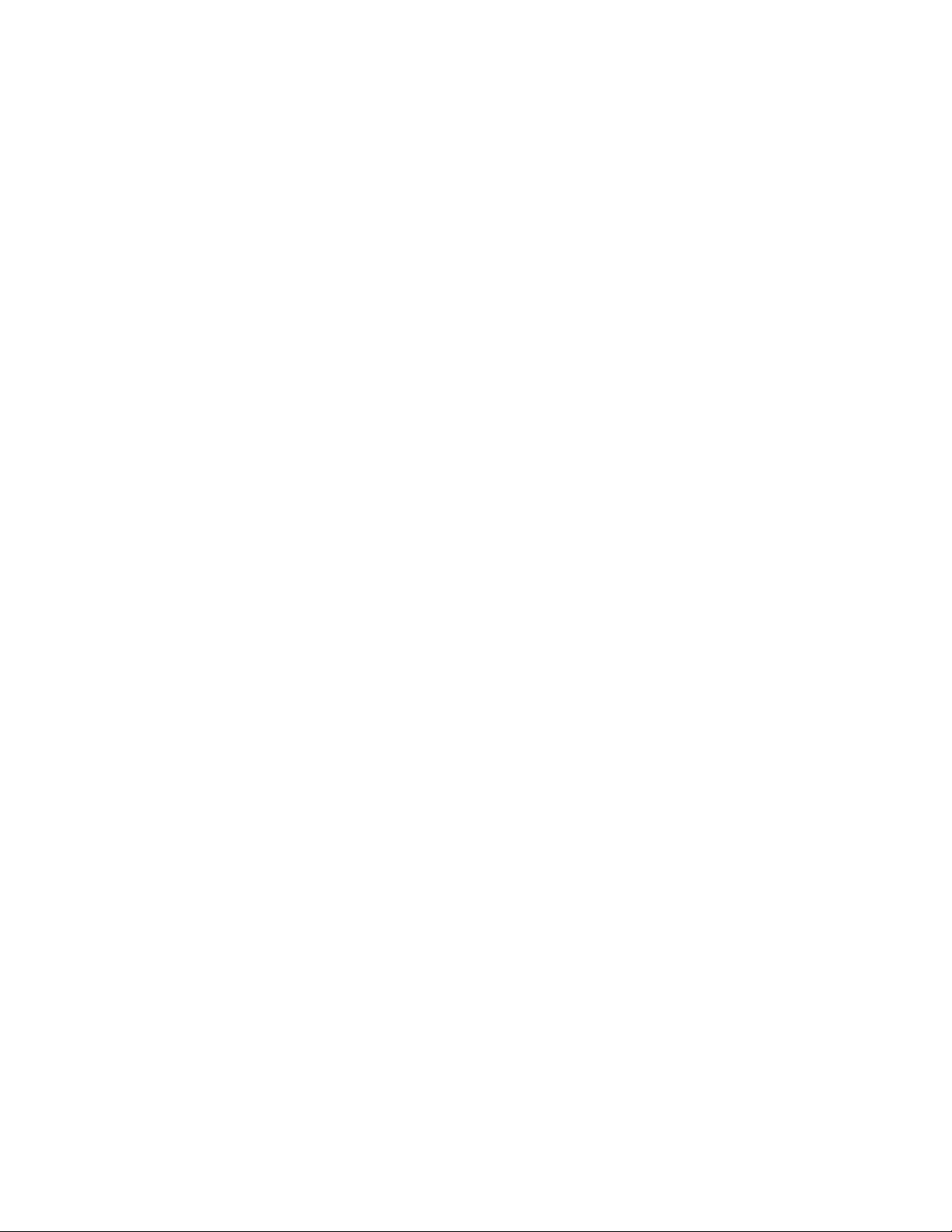
Csatlakozó Leírás
Audio vonal-be csatlakozó Külső audio eszközök (például sztereó rendszer) felől érkező audio
jelek fogadására használják. Külső audio eszköz csatlakoztatásakor az
eszköz audio vonalkimeneti csatlakozóját és a számítógép audio
vonalbemeneti csatlakozóját kell kábellel összekötni.
Audio vonal-ki csatlakozó Audio jelek küldésére használják a számítógépből külső eszközök felé,
úgymint aktív sztereó hangszórók (hangszórók beépített erősítővel),
fejhallgatók, multimédia billentyűzetek, sztereó rendszerek, illetve
egyéb felvevő eszközök audio vonal-be csatlakozói felé.
Ethernet csatlakozó Helyi hálózathoz (LAN) használt Ethernet kábel csatlakoztatására
használják.
Megjegyzés: A számítógép FCC B osztály keretein belüli működését
5-ös kategóriájú Ethernet kábel használatával biztosíthatja.
Mikrofon csatlakozó Segítségével mikrofont csatlakoztathat számítógépéhez, amikor
rögzíteni akar hangot, illetve beszéd-felismerő szoftvert használ.
Soros port Külső modem, soros nyomtató vagy egyéb 9 tűs soros csatlakozót
használó eszköz csatlakoztatására használják.
USB csatlakozó USB csatlakozót használó eszközök (például USB billentyűzet, USB
egér, USB lapolvasó vagy USB nyomtató) csatlakoztatására használják.
Ha nincs elegendő USB csatlakozó a számítógépén az összes USB
eszköz csatlakoztatásához, akkor USB hub vásárlásával csatlakoztathat
további USB eszközöket.
VGA monitor csatlakozó VGA monitor, vagy VGA monitor csatlakozóját használó más eszközök
csatlakoztatására használják.
1. fejezet Termék áttekintése 9
Page 18
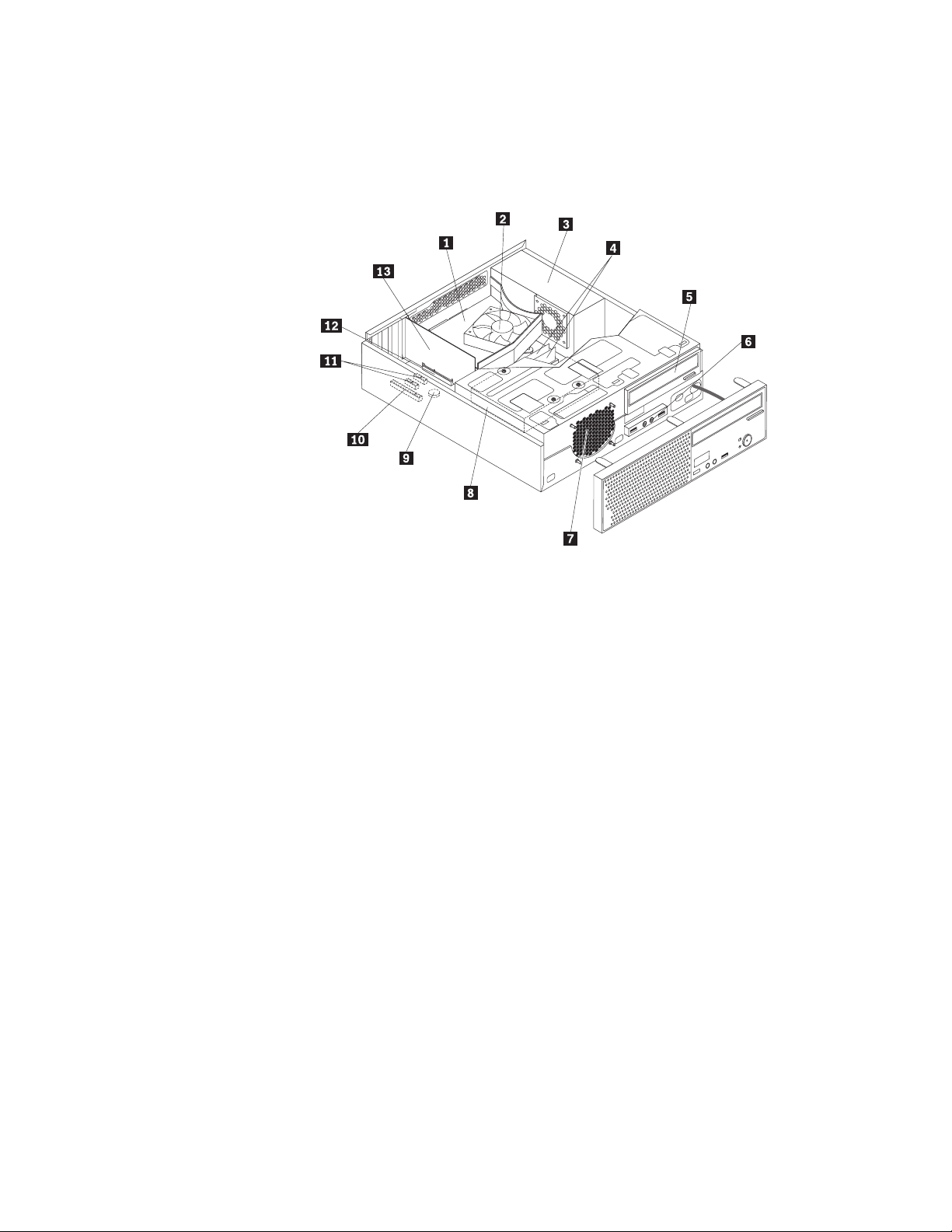
Alkotórészek elhelyezkedése
A 3. ábra: a számítógép különféle alkotórészeinek elhelyezkedését mutatja be. “Számítógép
borításának eltávolítása” oldalszám: 14 ismerteti a számítógép borítójának eltávolítását és a
belső részek elérhetőségét.
3. ábra: Alkotórészek elhelyezkedése
1 Hűtőborda légterelő 8 Merevlemez meghajtó
2 Hűtőborda és ventilátor szerelvény (alatta
a mikroprocesszorral)
3 Tápegység szerelvény 10 PCI kártyahely
4 Memóriamodulok (2) 11 PCI Express x1 kártyahely (2)
5 Optikai meghajtó 12 PCI Express x16 grafikus kártyahely
6 Elülső audio és USB szerelvény 13 PCI Express x16 grafikus kártya (rendelkezésre áll
7 Elülső ventilátor szerelvény
9 Elem
egyes modellekben)
10 Felhasználói kézikönyv
Page 19
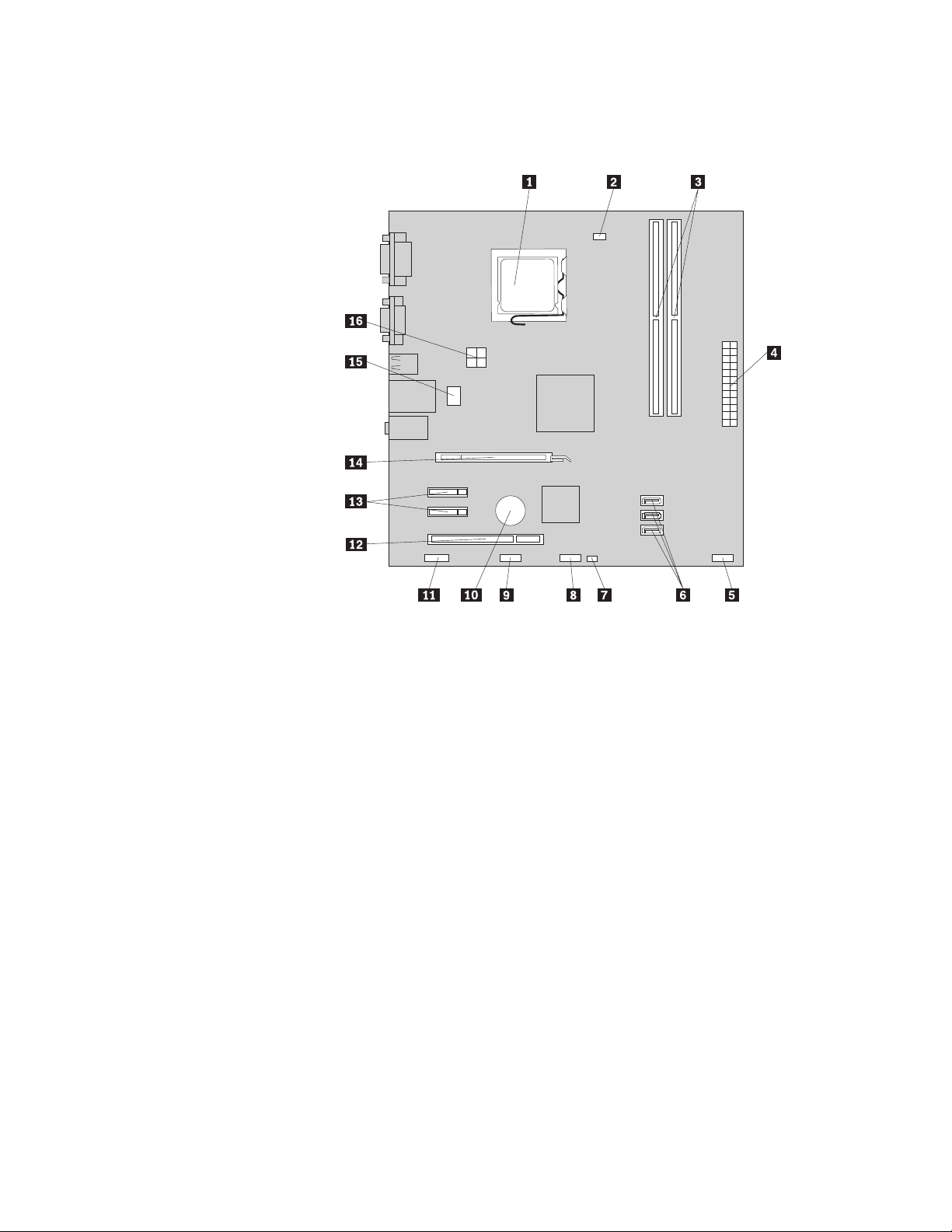
Alkatrészek elhelyezkedése az alaplapon
A 4. ábra: az alaplapon található alkatrészek elhelyezkedését ábrázolja.
4. ábra: Alaplap alkatrészeinek elhelyezkedése
1 Mikroprocesszor 9 USB csatlakozó
2 Mikroprocesszor ventilátor csatlakozója 10 Elem
3 Memória aljzatok (2) 11 Elülső audio csatlakozó
4 24 tűs tápcsatlakozó 12 PCI kártyahely
5 Előlap csatlakozó 13 PCI Express x1 kártyahely (2)
6 SATA csatlakozók (3) 14 PCI Express x16 grafikus kártyahely
7 CMOS (kiegészítő fémoxid félvezető)
törlése/helyreállítása jumper
8 USB csatlakozó 16 4 tűs tápcsatlakozó
15 Rendszerventilátor csatlakozója
1. fejezet Termék áttekintése 11
Page 20
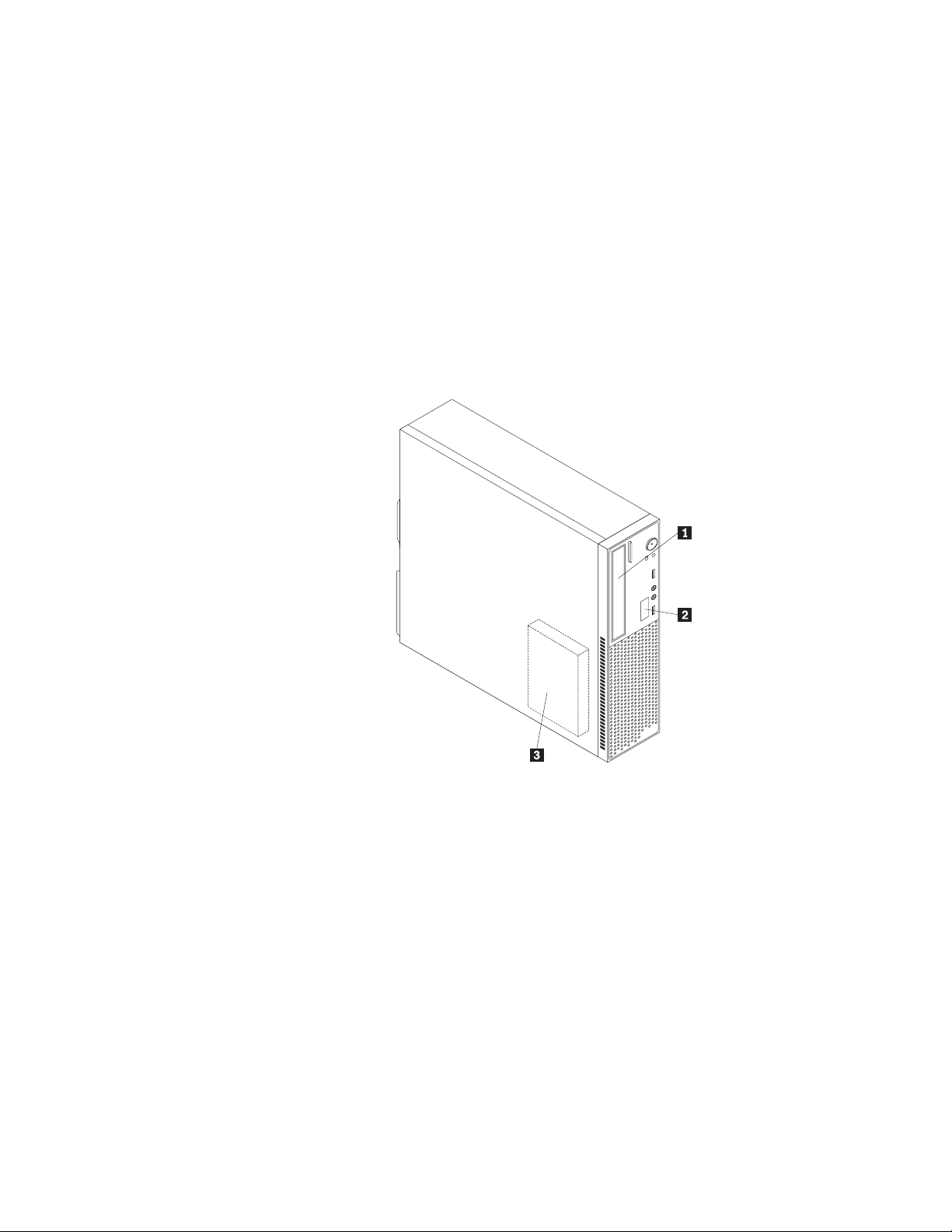
Belső meghajtók elhelyezkedése
A belső meghajtók olyan eszközök, amelyeket a számítógép adatok tárolására és beolvasására
használ. Meghajtókat azért adnak a számítógéphez, hogy a számítógép tárolókapacitását
növeljék, illetve a számítógépet más típusú adathordozók olvasására felkészítsék. A belső
meghajtók beszerelése rekeszekbe történik. Ez a kézikönyv a rekeszekre a következőképpen
hivatkozik: 1. rekesz, 2. rekesz, és így tovább.
Belső meghajtó beszerelésekor vagy cseréjekor fontos, hogy megjegyezze az egyes
rekeszekbe beszerelhető meghajtók típusát és méretét, valamint a beszerelt meghajtókhoz
menő kábelek helyes csatlakoztatását. A 2. fejezet, “Hardver beszerelése vagy cseréje”,
oldalszám: 13 megfelelő szakasza ismerteti a belső meghajtók telepítésére és cseréjére
vonatkozó utasításokat.
5. ábra: mutatja be a meghajtórekeszek elhelyezkedését.
12 Felhasználói kézikönyv
5. ábra: Meghajtórekeszek elhelyezkedése
1 1. rekesz - Optikai meghajtó rekesz (telepített optikai meghajtóval)
2 2. rekesz - Slim kártyaolvasó rekesz (telepített slim kártyaolvasóval egyes modellekben)
3 3. rekesz - SATA merevlemez meghajtó rekesz (telepített 3,5 hüvelykes SATA merevlemez
meghajtóval)
Page 21
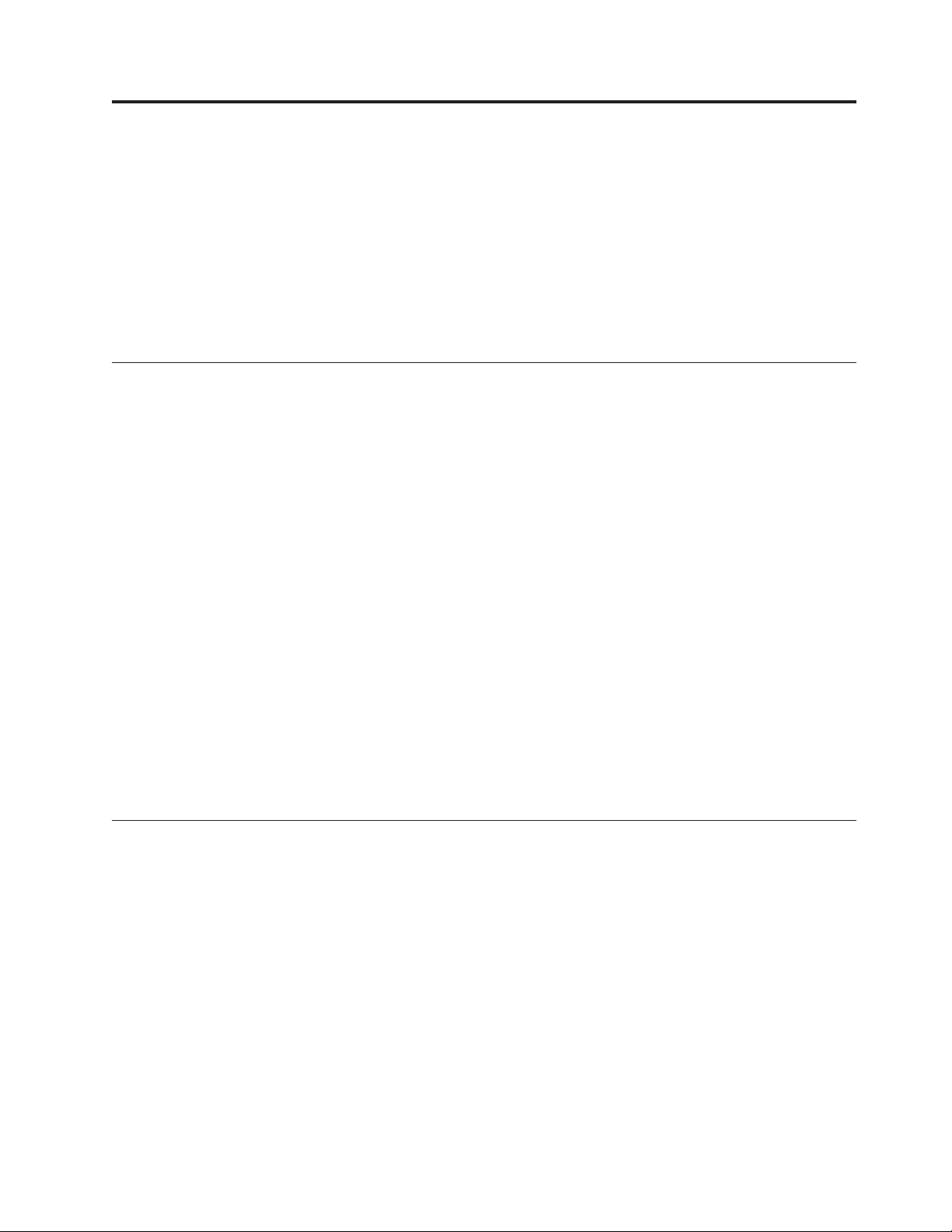
2. fejezet Hardver beszerelése vagy cseréje
Ez a fejezet útmutatást nyújt a számítógép hardverelemeinek beszereléséhez vagy cseréjéhez.
Ez a fejezet a következő témakörökből áll:
v “Statikus elektromosságra érzékeny eszközök kezelése”
v “Hardver beszerelése vagy cseréje”
v “Eszközvezérlő programok beszerzése” oldalszám: 48
v “Alapvető biztonsági tartozékok” oldalszám: 48
Statikus elektromosságra érzékeny eszközök kezelése
Ne nyissa ki az új alkatrészt tartalmazó antisztatikus védőcsomagolást, amíg ki nem szereli a
meghibásodott alkatrészt a számítógépből, és nem áll készen az új alkatrész beépítésére. A
statikus elektromosság, bár emberre ártalmatlan, a számítógép alkatrészeiben komoly
meghibásodást okozhat.
Amikor a számítógép alkatrészeit és alkotórészeit kezeli, legyen elővigyázatos, hogy elkerülje
a statikus elektromosság okozta meghibásodásokat:
v Korlátozza mozgását! A mozgás révén statikus elektromosság alakulhat ki maga körül.
v Mindig óvatosan kezelje az alkatrészeket és az egyéb számítógép-alkotórészeket. Éleiknél
fogja meg a PCI kártyákat, memóriamodulokat, alaplapokat és mikroprocesszorokat. Soha
ne érintse meg a szabadon hagyott áramköri részeket.
v Akadályozza meg, hogy mások érinthessék az alkatrészeket és az egyéb
számítógép-alkotórészeket.
v Mielőtt beépítene egy új alkatrészt, érintse hozzá védőcsomagolását a bővítőhely fémes
keretéhez, vagy más, nem festett fémfelülethez a számítógépen, legalább 2 másodpercre.
Ez csökkenti a csomagtól és a testétől származó statikus elektromosságot.
v Az új alkatrészt letevés nélkül, közvetlenül helyezze a számítógépbe, amint kiveszi a
védőcsomagolásból. Ha ez nehézséget okoz, akkor tegye a védőcsomagolást sík felületre,
és helyezze rá az alkatrészt.
v Ne tegye rá az alkatrészt a számítógép borítójára, és egyéb más fémfelületre sem.
Hardver beszerelése vagy cseréje
Ez a szakasz útmutatást nyújt a számítógép hardverelemeinek beszereléséhez vagy cseréjéhez.
Számítógépének képességeit memóriamodulok, PCI kártyák vagy meghajtók hozzáadásával
bővítheti. Karbantarthatja a meghibásodott hardver cseréjével.
Megjegyzések:
1. Csak Lenovo által szállított számítógép alkatrészeket használjon!
2. Tartozék beszerelésekor vagy cseréjekor használja fel az itt leírtakat, valamint a
tartozékkal szállított útmutatót.
Külső tartozékok beszerelése
Számítógépéhez csatlakoztathat külső tartozékokat, mint például külső hangszórókat,
nyomtatót vagy lapolvasót. Néhány külső tartozék esetében a fizikai csatlakoztatáson kívül
további szoftvereket is telepíteni kell. Amikor külső tartozékot telepít, “Csatlakozók,
kezelőszervek és jelzőfények elhelyezkedése a számítógép előlapján” oldalszám: 7 és
“Csatlakozók és alkatrészek elhelyezkedése a számítógép hátlapján” oldalszám: 8 segít a
© Copyright Lenovo 2010 13
Page 22
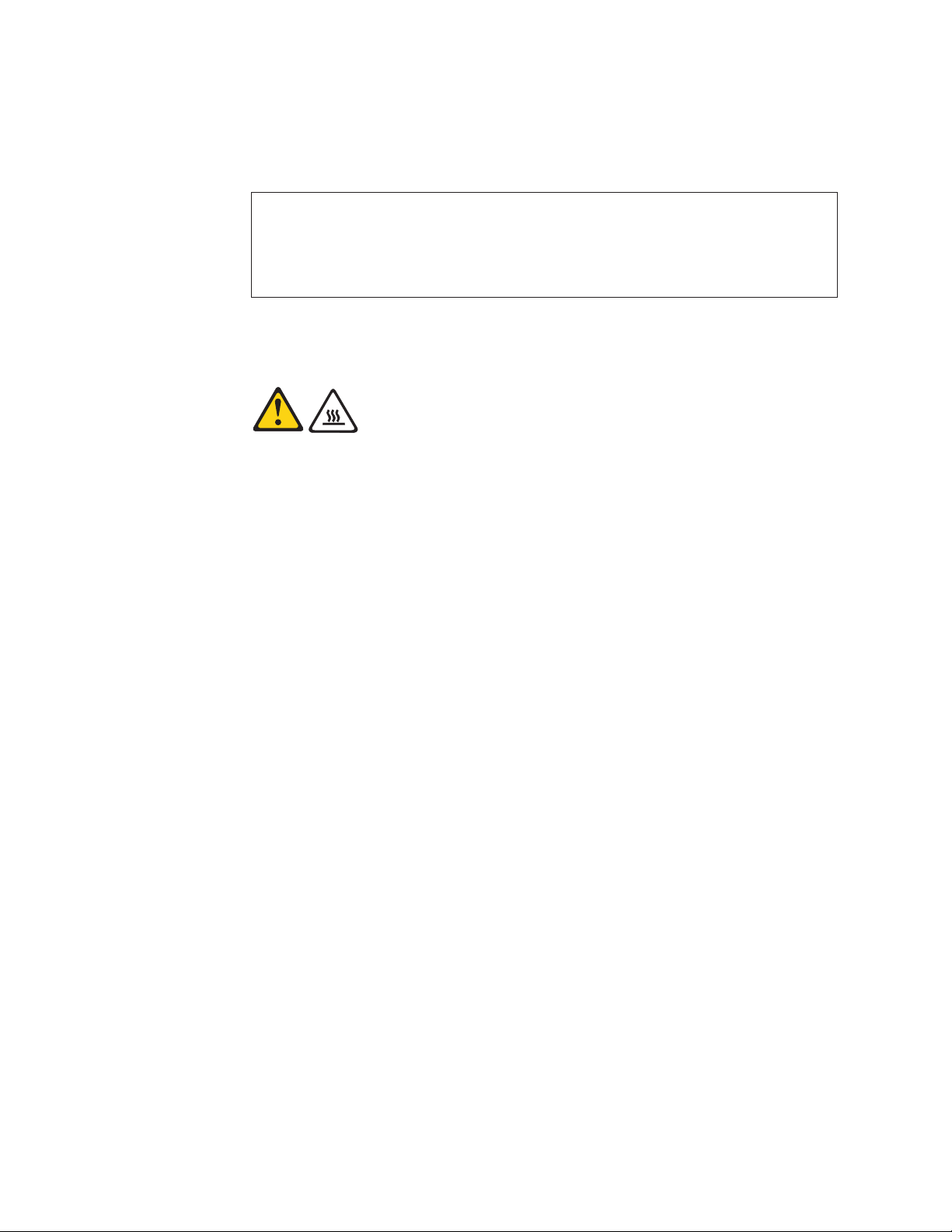
szükséges csatlakozók azonosításában. Azután, a tartozékhoz mellékelt útmutatás alapján
csatlakoztassa azt, és telepítse a tartozékhoz szükséges szoftvert vagy vezérlőprogramokat.
Számítógép borításának eltávolítása
Figyelem!
Ne nyissa ki a számítógépet, és ne kísérelje meg javítani addig, amíg el nem olvasta és nem értelmezte
a számítógéppel együtt érkezett “Fontos biztonsági előírásokat” a ThinkCentre Biztonsági és jótállási
kézikönyvben.AThinkCentre Biztonsági és jótállási kézikönyv a következő címen szerezhető be:
http://www.lenovo.com/support
Az alábbi szakasz leírja a számítógép borításának eltávolítását.
FIGYELMEZTETÉS:
A borítás eltávolítása előtt kapcsolja ki a számítógépet, és hagyja hűlni 3-5 percig.
A számítógép borítójának levétele:
1. Vegye ki az összes adathordozót a meghajtókból. Kapcsolja ki az összes csatlakoztatott
eszközt és magát a számítógépet is.
2. Húzza ki az összes tápkábelt az elektromos csatlakozókból.
3. Húzza ki a tápkábeleket, a bemeneti/kimeneti (I/O) kábeleket, és minden más, a géphez
csatlakoztatott kábelt.
4. Távolítsa el a számítógép borítását rögzítő záróeszközt, mint például a beépített kábelzárt
vagy lakatfület. Lásd: “Beépített kábelzár” oldalszám: 49 vagy “Lakatfül” oldalszám: 50.
14 Felhasználói kézikönyv
Page 23
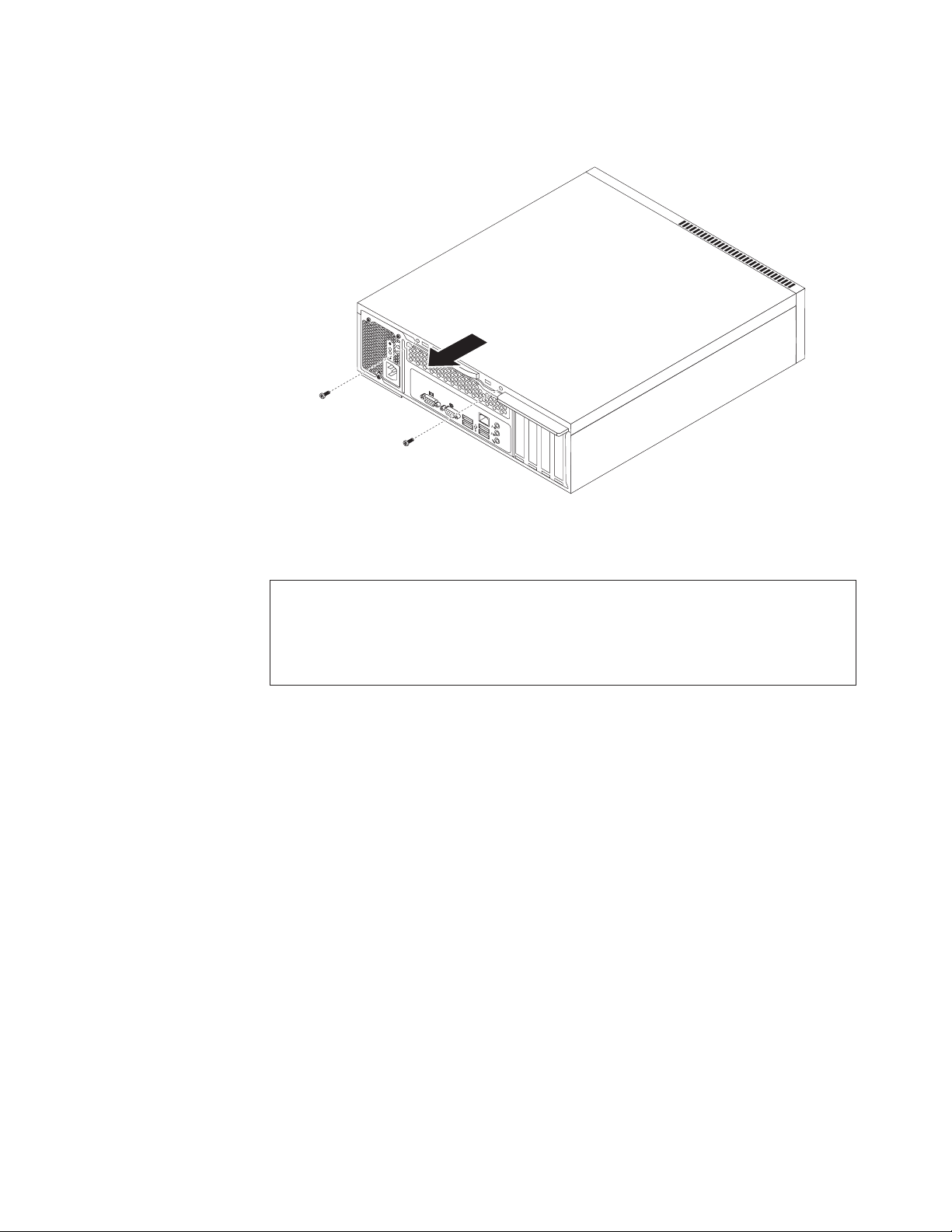
5. Fektesse oldalára a számítógépet. Azután csavarja ki a két csavart, amelyek rögzítik a
számítógép borítását, és hátrafelé csúsztatva távolítsa el a borítást.
6. ábra: Számítógép borításának eltávolítása
Az előlap levétele és visszahelyezése
Figyelem!
Ne nyissa ki a számítógépet, és ne kísérelje meg javítani addig, amíg el nem olvasta és nem értelmezte
a számítógéppel együtt érkezett “Fontos biztonsági előírásokat” a ThinkCentre Biztonsági és jótállási
kézikönyvben.AThinkCentre Biztonsági és jótállási kézikönyv a következő címen szerezhető be:
http://www.lenovo.com/support
Az alábbi szakasz leírja az előlap levételét és visszahelyezését.
Az előlap eltávolításához és visszahelyezéséhez végezze el a következőket:
1. Vegye ki a meghajtókból az adathordozókat, és kapcsolja ki az összes csatlakoztatott
eszközt és magát a számítógépet is. Húzza ki az összes tápkábelt az elektromos
csatlakozókból, és húzza ki az összes kábelt a számítógépből is.
2. Vegye le a számítógép borítását. Lásd: “Számítógép borításának eltávolítása” oldalszám:
14.
2. fejezet Hardver beszerelése vagy cseréje 15
Page 24
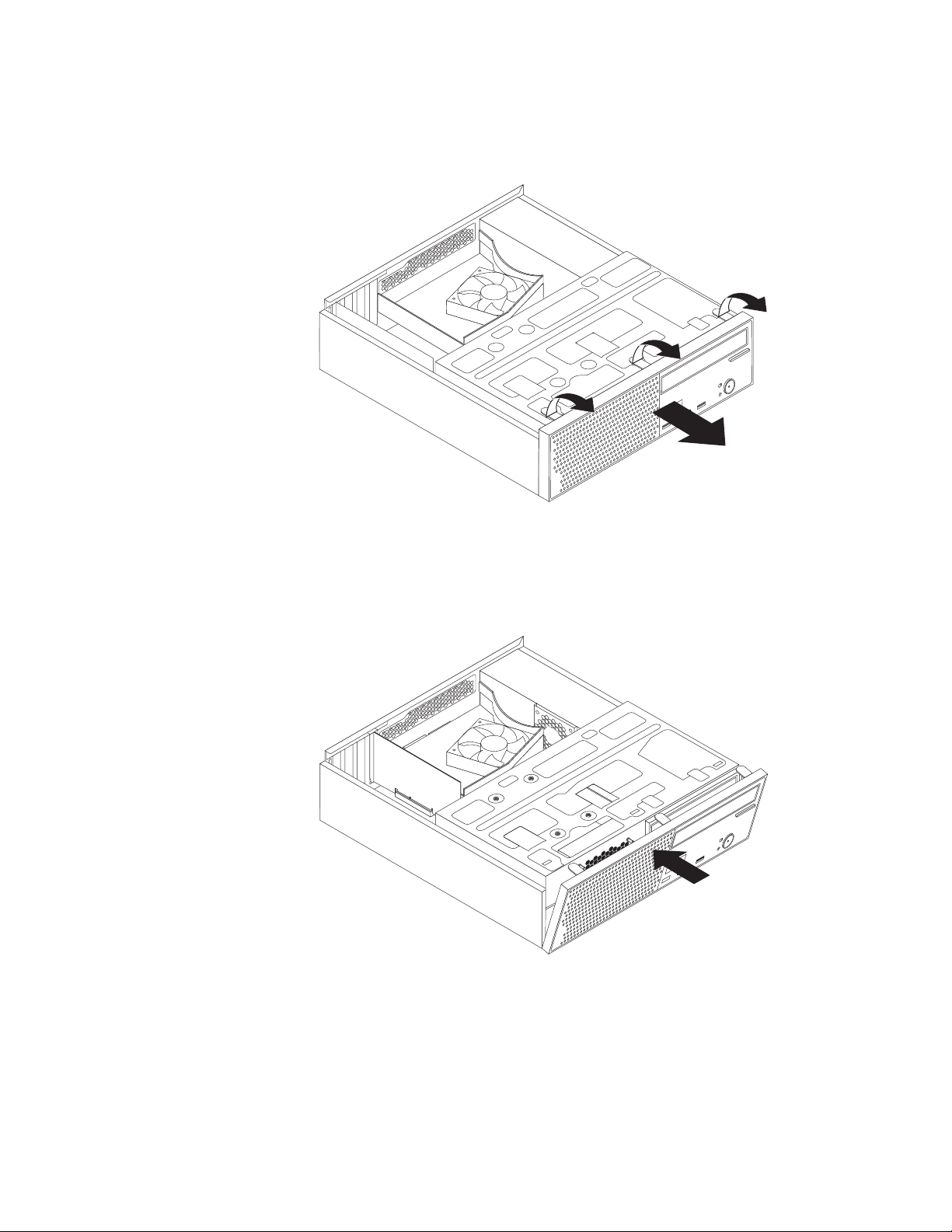
3. Vegye le az előlapot a tetején lévő három műanyag fül felengedésével, és az előlap előre
irányuló elfordításával. Óvatosan fektesse le oldalra az előlapot anélkül, hogy lehúzná a
tápkapcsoló és a LED szerelvény kábelét.
7. ábra: Előlap eltávolítása
4. Az előlap felszereléséhez illessze az előlap alján lévő három másik műanyag fület a házon
található megfelelő nyílásokhoz. Azután forgassa befelé az előlapot, amíg a helyére nem
kerül.
8. ábra: Előlap visszahelyezése
16 Felhasználói kézikönyv
5. Folytatás: “Alkatrészcsere befejezése” oldalszám: 46.
Page 25
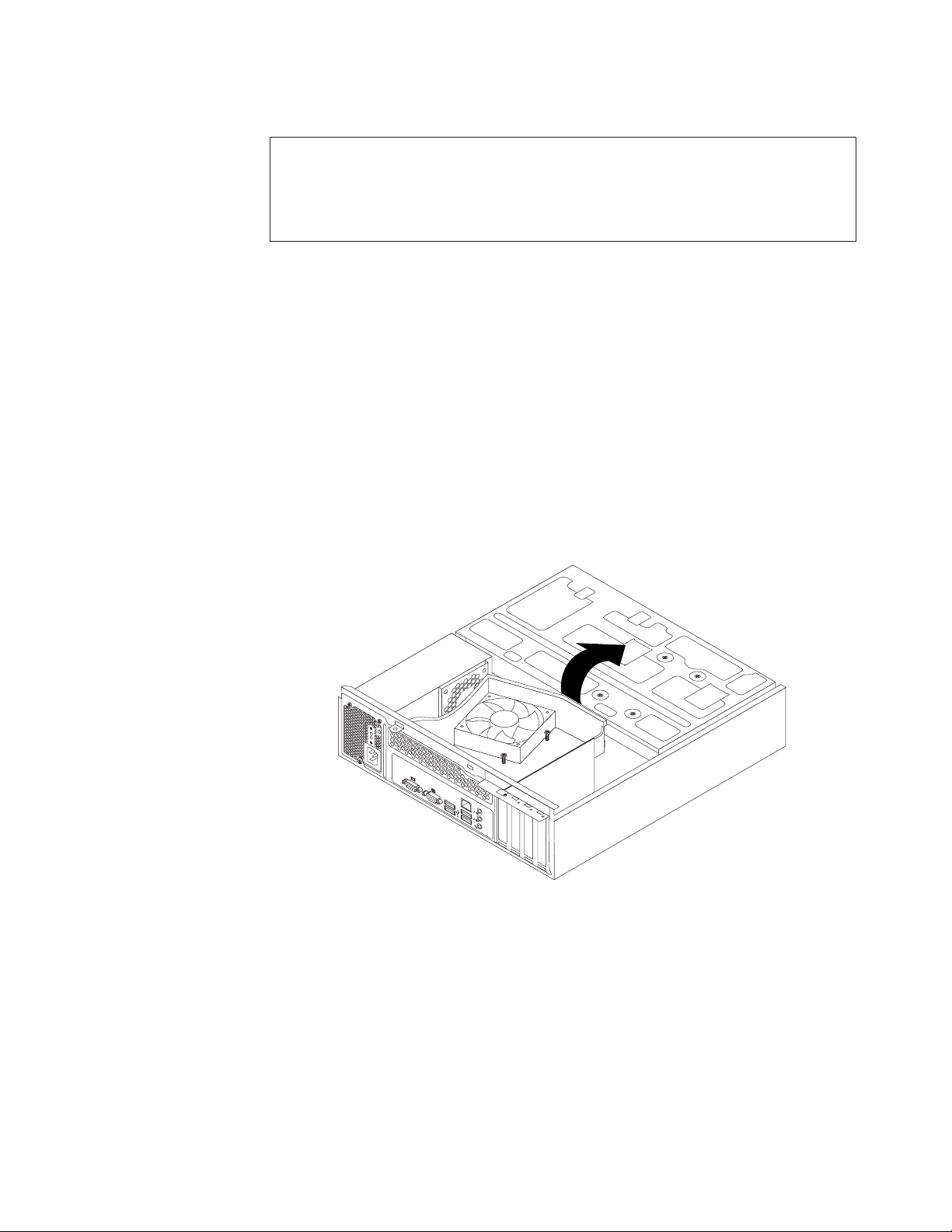
Hozzáférés az alaplap alkotórészeihez és a meghajtókhoz
Figyelem!
Ne nyissa ki a számítógépet, és ne kísérelje meg javítani addig, amíg el nem olvasta és nem értelmezte
a számítógéppel együtt érkezett “Fontos biztonsági előírásokat” a ThinkCentre Biztonsági és jótállási
kézikönyvben.AThinkCentre Biztonsági és jótállási kézikönyv a következő címen szerezhető be:
http://www.lenovo.com/support
Az alábbi szakasz ismerteti, hogyan férhet hozzá az alaplapon lévő elemekhez és a
meghajtókhoz.
Ha hozzá szeretne férni az alaplap alkotórészeihez és a meghajtókhoz, akkor tegye a
következőket:
1. Vegye ki a meghajtókból az adathordozókat, és kapcsolja ki az összes csatlakoztatott
eszközt és magát a számítógépet is. Húzza ki az összes tápkábelt az elektromos
csatlakozókból, és húzza ki az összes kábelt a számítógépből is.
2. Vegye le a számítógép borítását, hogy hozzáférjen az alaplap alkotórészeihez. Lásd:
“Számítógép borításának eltávolítása” oldalszám: 14.
3. Vegye le az előlapot. Lásd: “Az előlap levétele és visszahelyezése” oldalszám: 15.
4. Fordítsa felfelé a meghajtó tartószerelvényét, hogy hozzáférjen az összes belső
meghajtóhoz, kábelhez és egyéb alkotórészhez.
9. ábra: A tartószerelvény elfordítása felfelé
2. fejezet Hardver beszerelése vagy cseréje 17
Page 26
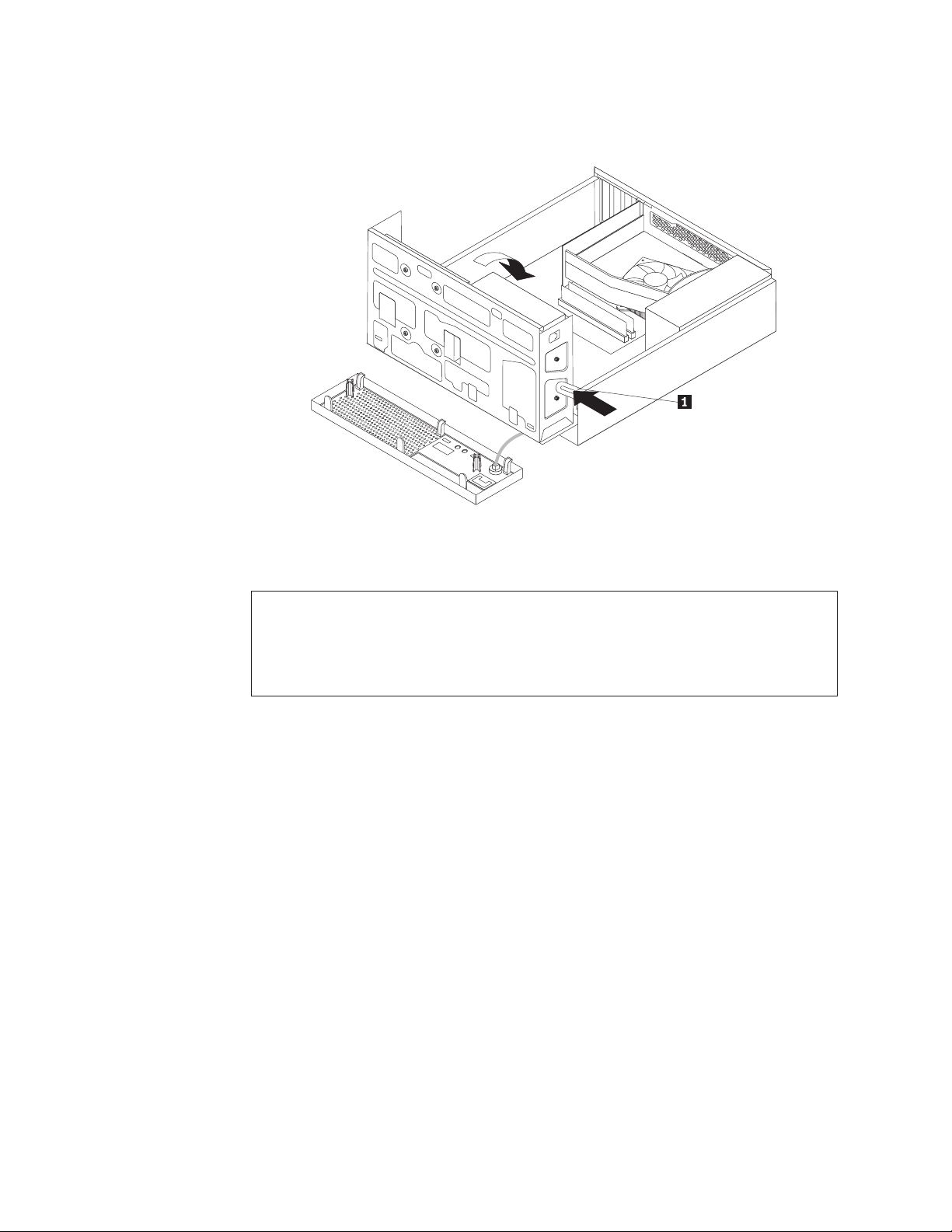
5. Ahhoz, hogy elfordítsa lefelé a tartószerelvényt, nyomja meg befelé a megjelölt horgot
1, és fordítsa el lefelé a szerelvényt, ahogy az ábra mutatja.
10. ábra: A tartószerelvény elfordítása lefelé
PCI kártya beszerelése vagy cseréje
Figyelem!
Ne nyissa ki a számítógépet, és ne kísérelje meg javítani addig, amíg el nem olvasta és nem értelmezte
a számítógéppel együtt érkezett “Fontos biztonsági előírásokat” a ThinkCentre Biztonsági és jótállási
kézikönyvben.AThinkCentre Biztonsági és jótállási kézikönyv a következő címen szerezhető be:
http://www.lenovo.com/support
Az alábbi szakasz leírja a PCI kártya telepítését vagy cseréjét.
A számítógépen egy szabványos PCI kártyahely van, két PCI Express x1 és egy PCI Express
x16 grafikus kártyahely. Lásd: “Alkatrészek elhelyezkedése az alaplapon” oldalszám: 11.
PCI kártya telepítéséhez vagy cseréjéhez végezze el a következőket:
1. Vegye ki a meghajtókból az adathordozókat, és kapcsolja ki az összes csatlakoztatott
eszközt és magát a számítógépet is. Húzza ki az összes tápkábelt az elektromos
csatlakozókból, és húzza ki az összes kábelt a számítógépből is.
2. Vegye le a számítógép borítását. Lásd: “Számítógép borításának eltávolítása” oldalszám:
14.
3. Tegye a következők egyikét:
v PCI kártya cseréje esetén csavarja ki a régi PCI kártyát rögzítő csavart, és vegye ki a
régi kártyát a nyílásból. Azután óvatosan vegye ki a régi PCI kártyát a fémházból,
ahogy az ábra mutatja (11. ábra: oldalszám: 19).
18 Felhasználói kézikönyv
Megjegyzések:
a. Ha van telepítve kábel a PCI kártya és az alaplap között, akkor jegyezze meg a
kábel elrendezését, majd húzza ki.
Page 27
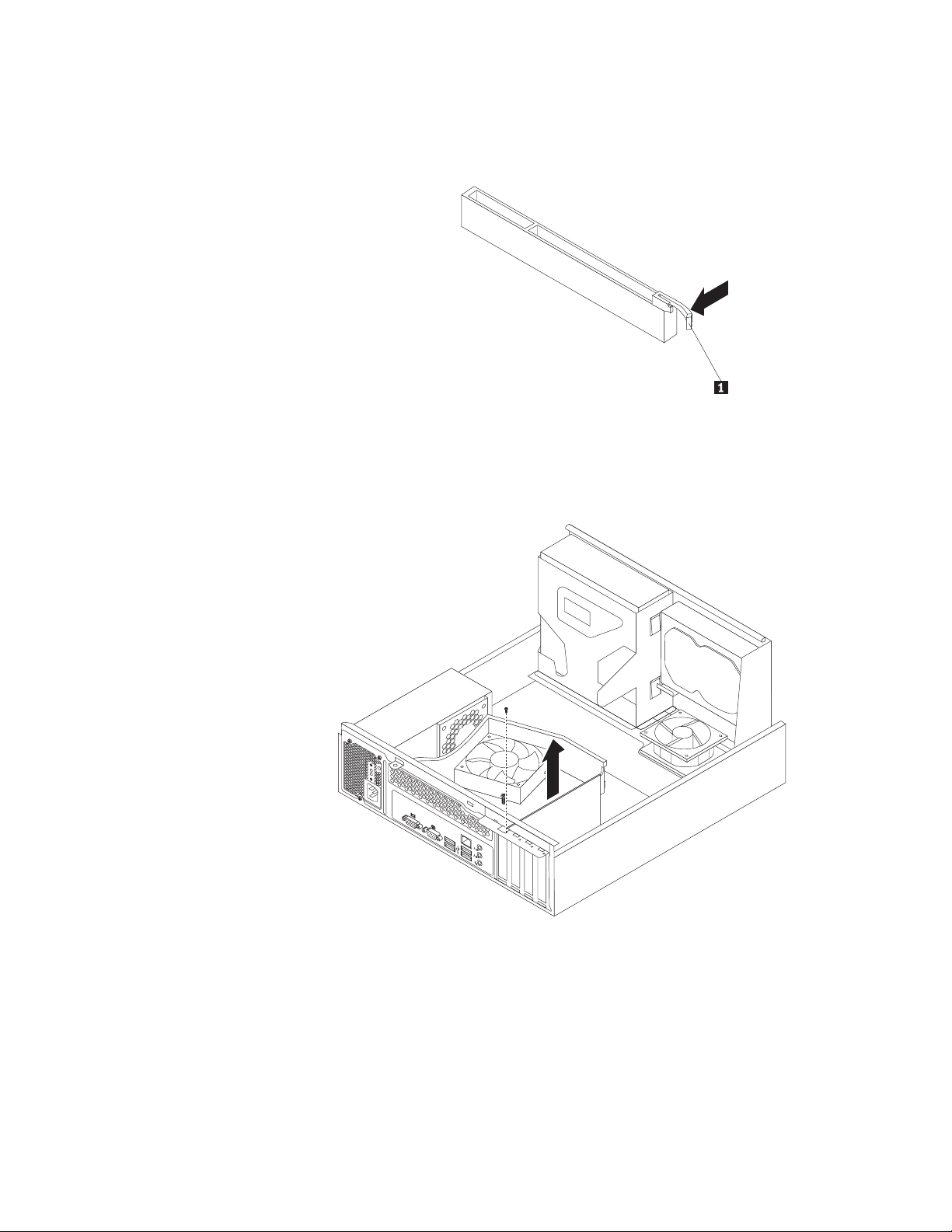
b. Ha a kártyát egy rögzítő retesz 1 tartja a helyén, akkor nyomja meg a reteszt a
nyitás érdekében. Majd fogja meg a kártyát az éleinél, és finoman húzza ki a PCI
kártyanyílásból. Ha szükséges, akkor felváltva mozgassa a PCI kártya oldalait
egy-egy picit, amíg az ki nem jön a kártyanyílásból.
c. Lehet, hogy le kell vennie az előlapot, és el kell forgatnia felfelé a meghajtók
tartószerelvényét ahhoz, hogy ki tudja venni a PCI kártyát. Lásd: “Az előlap
levétele és visszahelyezése” oldalszám: 15 és “Hozzáférés az alaplap
alkotórészeihez és a meghajtókhoz” oldalszám: 17.
11. ábra: PCI kártya kiszerelése
v Ha telepíti a PCI kártyát, távolítsa el a megfelelő PCI kártyahely fém borítóját.
“Alkatrészek elhelyezkedése az alaplapon” oldalszám: 11 segít azonosítani a PCI
kártyanyílások típusait.
4. Vegye ki az új PCI kártyát a statikus elektromosság ellen védő csomagolásból.
2. fejezet Hardver beszerelése vagy cseréje 19
Page 28
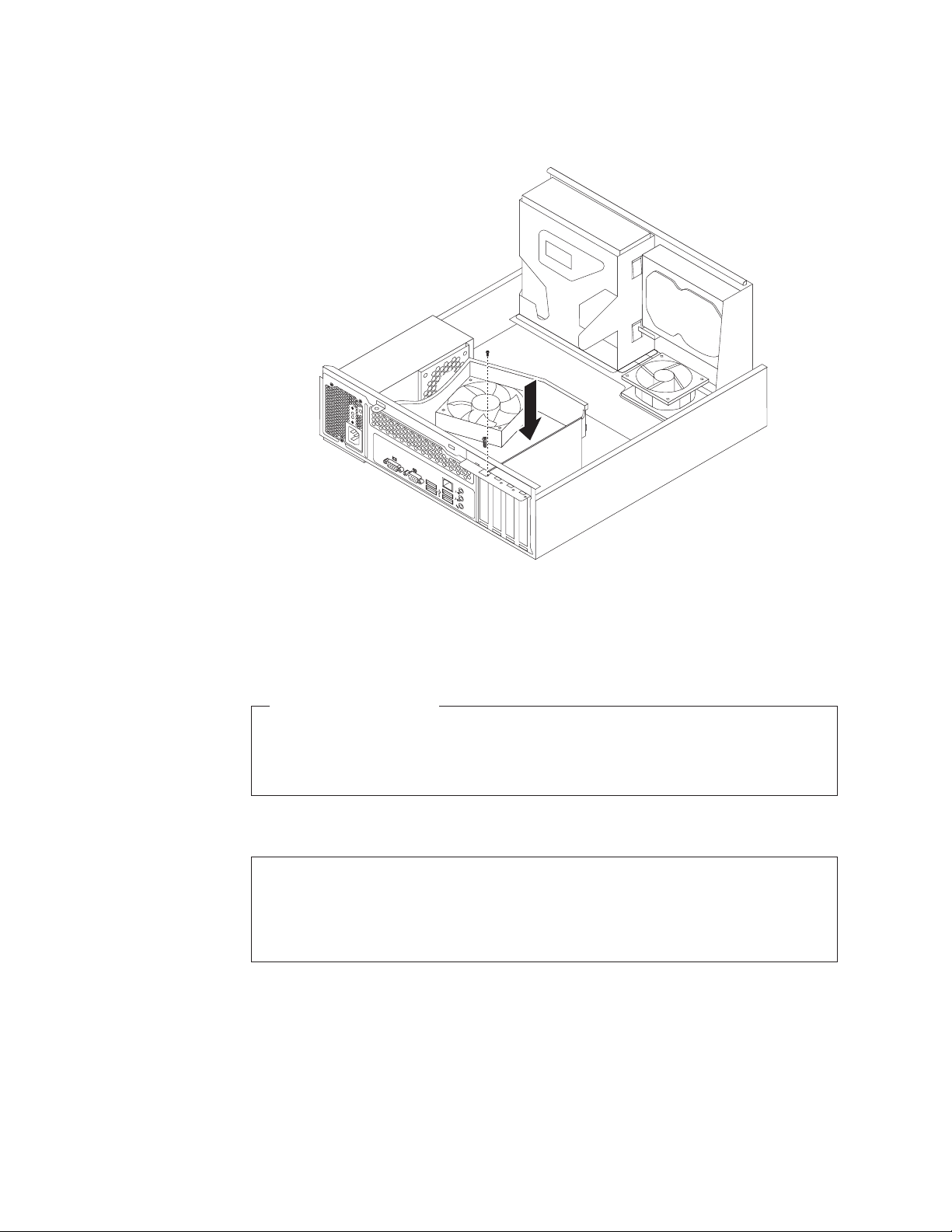
5. Helyezze be az új PCI kártyát az alaplap megfelelő csatlakozójába. Azután csavarja be az
új PCI kártyát helyére rögzítő csavart.
12. ábra: PCI kártya beszerelése
6. Ha szükséges, csatlakoztassa a PCI kártya és az alaplap közötti kábelt. “Alkatrészek
elhelyezkedése az alaplapon” oldalszám: 11 segítségével azonosíthatja az alaplapon
található különféle csatlakozókat.
Mi a következő teendő:
v Egyéb hardver alkatrész kezeléséhez ugorjon a megfelelő fejezetre.
v A beszerelés vagy csere befejezéséhez menjen az “Alkatrészcsere befejezése”
oldalszám: 46 helyen található részre.
Memóriamodul beszerelése vagy cseréje
Figyelem!
Ne nyissa ki a számítógépet, és ne kísérelje meg javítani addig, amíg el nem olvasta és nem értelmezte
a számítógéppel együtt érkezett “Fontos biztonsági előírásokat” a ThinkCentre Biztonsági és jótállási
kézikönyvben.AThinkCentre Biztonsági és jótállási kézikönyv a következő címen szerezhető be:
http://www.lenovo.com/support
Az alábbi szakasz leírja a memóriamodul telepítését vagy cseréjét.
20 Felhasználói kézikönyv
A számítógép két memóriacsatlakozóval rendelkezik a DDR3 SDRAM DIMM modulok
fogadására, amelyek így akár 4 GB rendszermemóriát is biztosíthatnak. Amikor telepít vagy
cserél memóriamodult, használjon 1 GB-os vagy 2 GB-os DDR3 SDRAM DIMM modulokat
bármely kombinációban, akár 4 GB memória méretig.
Memóriamodul telepítéséhez vagy cseréjéhez végezze el a következőket:
Page 29
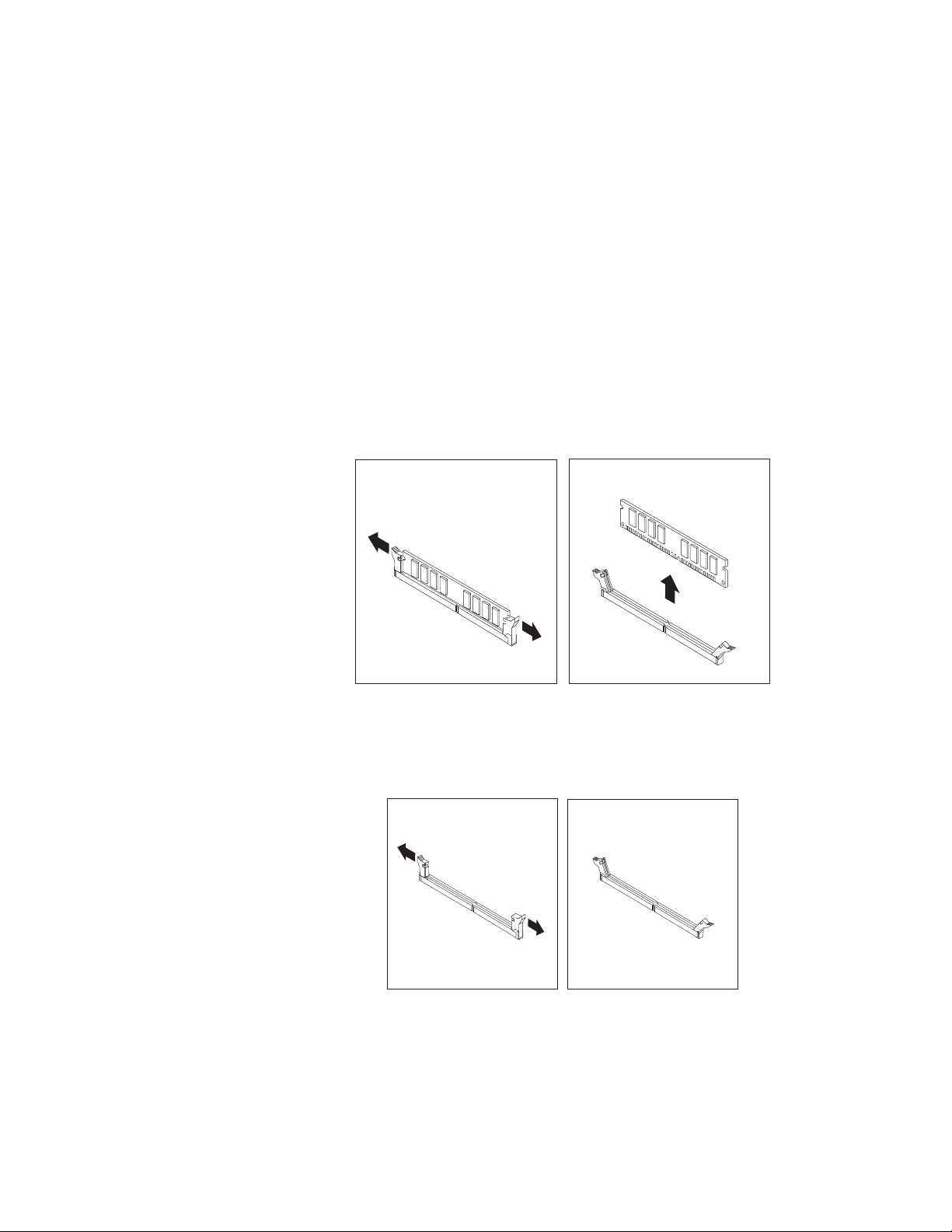
1. Vegye ki a meghajtókból az adathordozókat, és kapcsolja ki az összes csatlakoztatott
eszközt és magát a számítógépet is. Húzza ki az összes tápkábelt az elektromos
csatlakozókból, és húzza ki az összes kábelt a számítógépből is.
2. Vegye le a számítógép borítását. Lásd: “Számítógép borításának eltávolítása” oldalszám:
14.
3. Vegye le az előlapot. Lásd: “Az előlap levétele és visszahelyezése” oldalszám: 15.
4. Fordítsa felfelé a meghajtó tartószerelvényét, hogy hozzáférjen a memória
csatlakozókhoz. Lásd: “Hozzáférés az alaplap alkotórészeihez és a meghajtókhoz”
oldalszám: 17.
5. Keresse meg a memóriacsatlakozókat az alaplapon. Lásd: “Alkatrészek elhelyezkedése az
alaplapon” oldalszám: 11.
6. Vegye ki az olyan elemet, illetve húzza ki az olyan kábelt, amely esetleg gátolja abban,
hogy hozzáférjen a memóriacsatlakozókhoz.
7. Tegye a következők egyikét:
v Memóriamodul cseréje esetén nyissa ki a rögzítőkapcsokat, és vegye ki a pillanatnyilag
telepített memóriamodult.
13. ábra: Memóriamodul kiszerelése
v Ha telepít memóriamodult, nyissa ki a memóriacsatlakozó rögzítőkapcsait, ahová a
memóriamodult szeretné behelyezni.
14. ábra: Memóriacsatlakozó rögzítőkapcsainak nyitása
2. fejezet Hardver beszerelése vagy cseréje 21
Page 30

8. Helyezze az új memóriamodult a memóriacsatlakozó fölé. Figyeljen arra, hogy az új
memóriamodulon lévő rovátka 1 helyesen illeszkedjen a memóriacsatlakozó tüskéjéhez
2. Azután nyomja egyenesen lefelé a memóriamodult a csatlakozósáv irányába
mindaddig, amíg a rögzítőkapcsok be nem záródnak, és a modul helyére nem pattan.
15. ábra: Memóriamodul beszerelése
9. Tegye vissza a kiszerelt elemeket, és dugja vissza az összes kihúzott kábelt.
Mi a következő teendő:
v Egyéb hardver alkatrész kezeléséhez ugorjon a megfelelő fejezetre.
v A beszerelés vagy csere befejezéséhez menjen az “Alkatrészcsere befejezése”
oldalszám: 46 helyen található részre.
Elem cseréje
Figyelem!
Ne nyissa ki a számítógépet, és ne kísérelje meg javítani addig, amíg el nem olvasta és nem értelmezte
a számítógéppel együtt érkezett “Fontos biztonsági előírásokat” a ThinkCentre Biztonsági és jótállási
kézikönyvben.AThinkCentre Biztonsági és jótállási kézikönyv a következő címen szerezhető be:
http://www.lenovo.com/support
A számítógép olyan speciális memóriával rendelkezik, amely a dátumot, időt és a
konfigurációs információkat tárolja a beépített funkciók számára. Az elem biztosítja az
információk megőrzését a számítógép kikapcsolása után.
Normális esetben az elem semmiféle töltést vagy karbantartást sem igényel az élettartama
alatt, azonban nem tart örökké. Ha az elem meghibásodik, akkor a dátum, az idő és a
konfigurációs információk ,a jelszavakat is beleértve, elvesznek. Ezt a számítógép
bekapcsolásakor megjelenő hibaüzenet fogja jelezni.
Az alábbi eljárás végrehajtása előtt feltétlenül olvassa el és értse meg az elem cseréjéről és
selejtezéséről szóló információkat a ThinkCentre Biztonsági és jótállási kézikönyv
“Akkumulátorok és elemek”, valamint “Lítium elemre vonatkozó megjegyzés” című
részeiben.
22 Felhasználói kézikönyv
Page 31

Az elem cseréjéhez hajtsa végre a következőket:
1. Vegye ki a meghajtókból az adathordozókat, és kapcsolja ki az összes csatlakoztatott
eszközt és magát a számítógépet is. Húzza ki az összes tápkábelt az elektromos
csatlakozókból, és húzza ki az összes kábelt a számítógépből is.
2. Vegye le a számítógép borítását. Lásd: “Számítógép borításának eltávolítása” oldalszám:
14.
3. Keresse meg az elemet. Lásd: “Alkatrészek elhelyezkedése az alaplapon” oldalszám: 11.
4. Vegye ki az olyan alkotórészt, illetve húzza ki az olyan kábelt, amely esetleg gátolja
abban, hogy hozzáférjen az elemhez.
5. Vegye ki a régi elemet.
16. ábra: Régi elem kiszerelése
6. Tegye be az új elemet.
17. ábra: Új elem beszerelése
7. Tegye vissza a kiszerelt elemeket, és dugja vissza az összes kihúzott kábelt.
8. Tegye vissza a számítógép borítását, és dugja vissza az összes külső kábelt. Lásd:
“Alkatrészcsere befejezése” oldalszám: 46.
9. Kapcsolja be a számítógépet és minden csatlakoztatott eszközt.
Megjegyzés: A számítógép elemcsere utáni első bekapcsolásakor hibaüzenet jelenhet
meg. Elemcsere után ez normális.
10. A Setup Utility segítségével állítsa be a dátumot, az időt, a jelszavakat, valamint az
egyéb konfigurációs információkat. Lásd: 4. fejezet, “Setup Utility program használata”,
oldalszám: 61.
Mi a következő teendő:
v Egyéb hardver alkatrész kezeléséhez ugorjon a megfelelő fejezetre.
v A csere befejezéséhez menjen az “Alkatrészcsere befejezése” oldalszám: 46 helyen
található részre.
2. fejezet Hardver beszerelése vagy cseréje 23
Page 32

Hűtőborda és ventilátor szerelvény cseréje
Figyelem!
Ne nyissa ki a számítógépet, és ne kísérelje meg javítani addig, amíg el nem olvasta és nem értelmezte
a számítógéppel együtt érkezett “Fontos biztonsági előírásokat” a ThinkCentre Biztonsági és jótállási
kézikönyvben.AThinkCentre Biztonsági és jótállási kézikönyv a következő címen szerezhető be:
http://www.lenovo.com/support
Az alábbi szakasz leírja a hűtőborda és a ventilátor szerelvényének cseréjét.
FIGYELMEZTETÉS:
A hűtőborda és a ventilátor szerelvény forró lehet. A borítás eltávolítása előtt kapcsolja
ki a számítógépet, és hagyja hűlni 3-5 percig.
A hűtőborda és a ventilátor szerelvény cseréjéhez hajtsa végre a következőket:
1. Vegye ki a meghajtókból az adathordozókat, és kapcsolja ki az összes csatlakoztatott
eszközt és magát a számítógépet is. Húzza ki az összes tápkábelt az elektromos
csatlakozókból, és húzza ki az összes kábelt a számítógépből is.
2. Vegye le a számítógép borítását. Lásd: “Számítógép borításának eltávolítása” oldalszám:
14.
3. Vegye le az előlapot. Lásd: “Az előlap levétele és visszahelyezése” oldalszám: 15.
4. Fordítsa el felfelé a meghajtók tartószerelvényét, csavarja ki a négy csavart, amelyek
rögzítik a hűtőborda ventilátorának légterelőjét, majd felemelve vegye ki a légterelőt a
fémházból.
24 Felhasználói kézikönyv
18. ábra: A hűtőborda ventilátor légterelőjének kiszerelése
5. Húzza le a hűtőborda és a ventilátor szerelvény kábelét az alaplapon lévő
mikroprocesszor ventilátor csatlakozóról. Lásd: “Alkatrészek elhelyezkedése az
alaplapon” oldalszám: 11.
Page 33

6. Csavarja ki a hűtőbordát és a ventilátor szerelvényt rögzítő négy csavart a következő
sorrendben:
Megjegyzés: Óvatosan csavarja ki a négy csavart az alaplapból, kerülve, hogy bármi
megsérüljön. A négy csavar a hűtőborda és a ventilátor szerelvény szerves
része, így nem vehetők ki a hűtőbordából és a ventilátor szerelvényből.
a. Lazítsa meg az 1 jelzésű csavart, majd teljesen csavarja ki a 3 jelzésűt az
alaplapból, és végül vegye ki az 1 jelzésűt is az alaplapból, ahogy 19. ábra:
mutatja.
b. Lazítsa meg a 2 jelzésű csavart, majd teljesen csavarja ki a 4 jelzésűt az
alaplapból, és végül vegye ki az 2 jelzésűt is az alaplapból, ahogy 19. ábra:
mutatja.
19. ábra: A hűtőbordát és a ventilátort rögzítő csavarok
7. Emelje ki a hűtőborda és ventilátor szerelvényt az alaplapból.
Megjegyzések:
a. Lehet, hogy finoman el kell forgatnia a hűtőborda és ventilátor szerelvényt ahhoz,
hogy elváljon a mikroprocesszortól.
b. Amikor a hűtőbordát és a ventilátor szerelvényt kezeli, ne érintse kezével a
szerelvény alján található hűtőzsírt.
8. Tegye a helyére az új hűtőbordát és ventilátor szerelvényt az alaplapon úgy, hogy a négy
csavar illeszkedjen az alaplapon lévő csavarhelyekhez. Győződjön meg arról, hogy úgy
helyezte be az új hűtőbordát és ventilátor szerelvényt a helyére, hogy a szerelvény
kábele könnyedén elér az alaplapon található mikroprocesszor ventilátor csatlakozóig.
9. Az alábbi sorrendet követve csavarja be a négy csavart, amelyek rögzítik a helyén az új
hűtőbordát és ventilátor szerelvényt:
a. Kissé húzza meg az 1 jelzésű csavart, majd teljes egészében a 3 jelzésűt, azután
húzza meg teljesen az 1 jelzésűt is, ahogy 19. ábra: mutatja.
b. Kissé húzza meg a 2 jelzésű csavart, majd teljes egészében a 4 jelzésűt, azután
húzza meg teljesen a 2 jelzésűt is, ahogy 19. ábra: mutatja.
2. fejezet Hardver beszerelése vagy cseréje 25
Page 34

10. Dugja be az új hűtőborda és ventilátor szerelvény kábelét az alaplapon lévő
rendszerventilátor csatlakozóba. Lásd: “Alkatrészek elhelyezkedése az alaplapon”
oldalszám: 11.
11. Tegye és illessze a ventilátor légterelőjét a hűtőborda és ventilátor szerelvény tetejére
úgy, hogy a légterelőn található négy csavarnyílás illeszkedjen az új szerelvényen
található megfelelő lyukakhoz. Csavarja be a hűtőborda ventilátorának légterelőjét
rögzítő négy csavart.
20. ábra: A hűtőborda ventilátor légterelőjének beszerelése
Mi a következő teendő:
v Egyéb hardver alkatrész kezeléséhez ugorjon a megfelelő fejezetre.
v A csere befejezéséhez menjen az “Alkatrészcsere befejezése” oldalszám: 46 helyen
található részre.
Mikroprocesszor cseréje
Figyelem!
Ne nyissa ki a számítógépet, és ne kísérelje meg javítani addig, amíg el nem olvasta és nem értelmezte
a számítógéppel együtt érkezett “Fontos biztonsági előírásokat” a ThinkCentre Biztonsági és jótállási
kézikönyvben.AThinkCentre Biztonsági és jótállási kézikönyv a következő címen szerezhető be:
http://www.lenovo.com/support
Az alábbi szakasz leírja a mikroprocesszor cseréjét.
26 Felhasználói kézikönyv
Page 35

FIGYELMEZTETÉS:
A hűtőborda és a mikroprocesszor forró lehet. A borítás eltávolítása előtt kapcsolja ki a
számítógépet, és hagyja hűlni 3-5 percig.
A mikroprocesszor cseréjéhez hajtsa végre a következőket:
1. Vegye ki a meghajtókból az adathordozókat, és kapcsolja ki az összes csatlakoztatott
eszközt és magát a számítógépet is. Húzza ki az összes tápkábelt az elektromos
csatlakozókból, és húzza ki az összes kábelt a számítógépből is.
2. Vegye le a számítógép borítását. Lásd: “Számítógép borításának eltávolítása” oldalszám:
14.
3. Szerelje ki a hűtőbordát és a ventilátor szerelvényt. Lásd: “Hűtőborda és ventilátor
szerelvény cseréje” oldalszám: 24.
4. Helyezze oldalára a hűtőbordát és a ventilátor szerelvényt, hogy az alján lévő hűtőzsír
semmivel ne érintkezzen.
5. Emelje meg a kis kart 3, és nyissa fel a rögzítőt 1, hogy hozzáférjen a
mikroprocesszorhoz 2.
21. ábra: Hozzáférés a mikroprocesszorhoz
6. Egyenesen felfelé emelve vegye ki a mikroprocesszort a foglalatából, ahogy az ábra
mutatja (22. ábra: oldalszám: 28).
Megjegyzések:
a. A saját gépében található mikroprocesszor és annak foglalata eltérhet az itt látható
változattól.
2. fejezet Hardver beszerelése vagy cseréje 27
Page 36

b. Jegyezze meg a mikroprocesszor elhelyezkedését (tájolását) a foglalatban. Keresheti
a kis háromszöget 1 a mikroprocesszor egyik sarkán, vagy jegyezze meg a a
mikroprocesszoron lévő bevágásokat 2. Ez nagyon fontos lesz, amikor elhelyezi
az új mikroprocesszort az alaplapon.
c. Csak a mikroprocesszor éleit érintse! Ne érintse meg az alul található aranyozott
érintkezőket!
d. Ne tegyen semmit a mikroprocesszor foglalatára, amíg az szabadon van. A foglalat
érintkezőit tisztán kell tartani.
28 Felhasználói kézikönyv
22. ábra: A mikroprocesszor kiszerelése
7. Győződjön meg arról, hogy a kis kar felemelt helyzetben van.
Page 37

8. Vegye ki a mikroprocesszort 1 a védőborítóból 2, amely védi az új mikroprocesszor
alján található aranyozott érintkezőket.
9. Fogja meg az új mikroprocesszor éleit, és illessze a mikroprocesszoron lévő bevágásokat
a foglalat megfelelő jelzéseihez, vagy illessze a mikroprocesszor egyik sarkon található
kis háromszöget a foglalat sarkán lévő, megfelelő háromszöghöz.
10. Nyomja be egyenesen lefelé az új mikroprocesszort az alaplapon lévő mikroprocesszor
foglalatba.
11. Csukja le a mikroprocesszor rögzítőjét, majd rögzítse az új mikroprocesszort a
foglalatában a kis kar lehajtásával.
12. Szerelje vissza a hűtőbordát és a ventilátor szerelvényt. Lásd: “Hűtőborda és ventilátor
szerelvény cseréje” oldalszám: 24.
Mi a következő teendő:
v Egyéb hardver alkatrész kezeléséhez ugorjon a megfelelő fejezetre.
v A csere befejezéséhez menjen az “Alkatrészcsere befejezése” oldalszám: 46 helyen
található részre.
Tápegység-szerelvény cseréje
Figyelem!
Ne nyissa ki a számítógépet, és ne kísérelje meg javítani addig, amíg el nem olvasta és nem értelmezte
a számítógéppel együtt érkezett “Fontos biztonsági előírásokat” a ThinkCentre Biztonsági és jótállási
kézikönyvben.AThinkCentre Biztonsági és jótállási kézikönyv a következő címen szerezhető be:
http://www.lenovo.com/support
Az alábbi szakasz leírja a tápegység-szerelvény cseréjét.
Annak ellenére, hogy a tápkábel kihúzása után nincs mozgó alkatrész a számítógépben, a
következő figyelmeztetések betartása szükséges a megfelelő biztonság érdekében és az
Underwriters Laboratories (UL) tanúsítványa alapján.
2. fejezet Hardver beszerelése vagy cseréje 29
Page 38

VESZÉLY!
Veszélyes mozgó alkatrészek. Tartsa távol ujjait és egyéb testrészeit.
FIGYELMEZTETÉS:
Soha ne vegye le a tápegység vagy más olyan alkatrész borítóját, amelyiken a következő
címkét találja.
Veszélyes feszültség, áram vagy energiaszint van jelen az olyan alkotórészekben,
amelyeken ilyen címkék vannak. Az ilyen alkotórészek nem tartalmaznak javítható
alkatrészeket. Ha ilyen alkatrészeket talál gyanúsnak, forduljon szerviz szakemberhez.
A tápegység-szerelvény cseréjéhez hajtsa végre a következőket:
1. Vegye ki a meghajtókból az adathordozókat, és kapcsolja ki az összes csatlakoztatott
eszközt és magát a számítógépet is. Húzza ki az összes tápkábelt az elektromos
csatlakozókból, és húzza ki az összes kábelt a számítógépből is.
2. Vegye le a számítógép borítását. Lásd: “Számítógép borításának eltávolítása” oldalszám:
14.
3. Vegye le az előlapot. Lásd: “Az előlap levétele és visszahelyezése” oldalszám: 15.
30 Felhasználói kézikönyv
Page 39

4. Fordítsa el felfelé a meghajtók tartószerelvényét, csavarja ki a négy csavart, amelyek
rögzítik a hűtőborda ventilátorának légterelőjét, majd felemelve vegye ki a légterelőt a
fémházból.
23. ábra: A hűtőborda ventilátor légterelőjének kiszerelése
5. Húzza le a tápegység-szerelvény kábeleit az összes meghajtóról, az összes 24 tűs
tápcsatlakozóról, valamint az alaplap 4 tűs tápcsatlakozójáról. Lásd: “Alkatrészek
elhelyezkedése az alaplapon” oldalszám: 11.
Megjegyzés: Lehet, hogy több rögzítő bilincsből is ki kell szabadítania a
tápegység-szerelvény kábeleit, amelyek a fémházhoz fögzítik. A kábelek
kihúzása előtt mindenképpen jegyezze meg a kábelek elrendezését.
2. fejezet Hardver beszerelése vagy cseréje 31
Page 40

6. Csavarja ki a tápegység-szerelvényt rögzítő három csavart a számítógép hátulján.
Nyomja meg a kioldó gombot 1, csúsztassa kissé előre a tápegység-szerelvényt, majd
vegye ki a számítógép fémházából.
24. ábra: Tápegység-szerelvény kiszerelése
7. Győződjön meg arról, hogy az új tápegység-szerelvény megfelelő helyettesítése a
réginek. Egyes tápegység-szerelvények automatikusan érzékelik a feszültséget, illetve
elfogadják az univerzális bemeneti értéket, mások adott feszültségértékre készültek, míg
jónéhány feszültség kiválasztó kapcsolóval van felszerelve. Ha van feszültségválasztó
kapcsoló a tápegység-szerelvényen, győződjön meg arról, hogy a kiválasztott
feszültséget a fali csatlakozóaljzatban rendelkezésre álló hálózati feszültség értékével
egyezően állította be. Ha szükséges, golyóstollal a megfelelő állásba csúsztathatja át the
kapcsolót.
v Ha saját országában, illetve az adott régióban 100–127 V AC a feszültségtartomány,
akkor állítsa a feszültség kiválasztó kapcsolót 115 V-os állásba.
v Ha saját országában, illetve az adott régióban 200–240 V AC a feszültségtartomány,
akkor állítsa a feszültség kiválasztó kapcsolót 230 V-os állásba.
32 Felhasználói kézikönyv
Page 41

8. Tegye be az új tápegység-szerelvényt a helyére úgy, hogy a tápegységen lévő
csavarhelyek illeszkedjenek a fémkereten hátsó részén lévő lyukakhoz. Utána, csavarja
be a három csavart, amelyek rögzítik az új tápegység-szerelvényt a helyén.
Megjegyzés: Csak Lenovo által szállított csavarokat használjon!
25. ábra: Tápegység-szerelvény beszerelése
9. Dugja be az új tápegység-szerelvény kábeleit az összes meghajtón, a 24 tűs
csatlakozóba, valamint az alaplap 4 tűs csatlakozójába. Lásd: “Alkatrészek
elhelyezkedése az alaplapon” oldalszám: 11.
10. Győződjön meg aról, hogy a kábelek vezetése megfelelő. Lásd: 41. ábra: oldalszám: 47.
2. fejezet Hardver beszerelése vagy cseréje 33
Page 42

11. Tegye és illessze a ventilátor légterelőjét a hűtőborda és ventilátor szerelvény tetejére
úgy, hogy a légterelőn található négy csavarnyílás illeszkedjen a szerelvényen található
megfelelő lyukakhoz. Utána, csavarja be a négy csavart, amelyek rögzítik a hűtőborda
ventilátorának légterelőjét a helyén.
26. ábra: A hűtőborda ventilátor légterelőjének beszerelése
Mi a következő teendő:
v Egyéb hardver alkatrész kezeléséhez ugorjon a megfelelő fejezetre.
v A csere befejezéséhez menjen az “Alkatrészcsere befejezése” oldalszám: 46 helyen
található részre.
Optikai meghajtó cseréje
Figyelem!
Ne nyissa ki a számítógépet, és ne kísérelje meg javítani addig, amíg el nem olvasta és nem értelmezte
a számítógéppel együtt érkezett “Fontos biztonsági előírásokat” a ThinkCentre Biztonsági és jótállási
kézikönyvben.AThinkCentre Biztonsági és jótállási kézikönyv a következő címen szerezhető be:
http://www.lenovo.com/support
Az alábbi szakasz leírja az optikai meghajtó cseréjét.
Megjegyzés: Az optikai meghajtó csak egyes modellekben áll rendelkezésre.
Az optikai meghajtó cseréjéhez hajtsa végre a következőket:
34 Felhasználói kézikönyv
Page 43

1. Vegye ki a meghajtókból az adathordozókat, és kapcsolja ki az összes csatlakoztatott
eszközt és magát a számítógépet is. Húzza ki az összes tápkábelt az elektromos
csatlakozókból, és húzza ki az összes kábelt a számítógépből is.
2. Vegye le a számítógép borítását. Lásd: “Számítógép borításának eltávolítása” oldalszám:
14.
3. Vegye le az előlapot. Lásd: “Az előlap levétele és visszahelyezése” oldalszám: 15.
4. Fordítsa el felfelé a meghajtó tartószerelvényét. Lásd: “Hozzáférés az alaplap
alkotórészeihez és a meghajtókhoz” oldalszám: 17.
5. Húzza ki a jel- és tápkábeleket az optikai meghajtó hátlapján.
6. Tartva a meghajtó szerelvényt, csavarja ki az optikai meghajtót rögzítő két csavart.
27. ábra: Optikai meghajtót rögzítő két csavar eltávolítása
7. Hajtsa le a meghajtó szerelvényét. Lásd: “Hozzáférés az alaplap alkotórészeihez és a
meghajtókhoz” oldalszám: 17.
2. fejezet Hardver beszerelése vagy cseréje 35
Page 44

8. Csúsztassa ki előre irányba az optikai meghajtót.
28. ábra: Optikai meghajtó kiszerelése
9. Elölről csúsztatva tolja be az új optikai meghajtót a tartószerelvényébe.
36 Felhasználói kézikönyv
29. ábra: Optikai meghajtó beszerelése
Page 45

10. Tartva az új optikai meghajtót, fordítsa felfelé az optikai meghajtó tartószerelvényét.
Illessze az új optikai meghajtón lévő két csavar nyílását a rekesz oldalán található
nyílásokhoz. Utána, csavarja be a két csavart, amelyek rögzítik az új optikai meghajtót a
helyén.
30. ábra: Optikai meghajtót rögzítő két csavar beszerelése
11. A jelkábel egyik végét csatlakoztassa az új optikai meghajtó hátulján található
csatlakozóhoz, a másik végét pedig az alaplapon lévő szabad SATA csatlakozóhoz.
Lásd: “Alkatrészek elhelyezkedése az alaplapon” oldalszám: 11. Azután keressen egy
szabad ötvezetékes tápcsatlakozót, és dugja be az új optikai meghajtó hátulján lévő
csatlakozóba.
31. ábra: SATA optikai meghajtó csatlakoztatása
Mi a következő teendő:
v Egyéb hardver alkatrész kezeléséhez ugorjon a megfelelő fejezetre.
v A csere befejezéséhez menjen az “Alkatrészcsere befejezése” oldalszám: 46 helyen
található részre.
2. fejezet Hardver beszerelése vagy cseréje 37
Page 46

Merevlemez meghajtó cseréje
Figyelem!
Ne nyissa ki a számítógépet, és ne kísérelje meg javítani addig, amíg el nem olvasta és nem értelmezte
a számítógéppel együtt érkezett “Fontos biztonsági előírásokat” a ThinkCentre Biztonsági és jótállási
kézikönyvben.AThinkCentre Biztonsági és jótállási kézikönyv a következő címen szerezhető be:
http://www.lenovo.com/support
Az alábbi szakasz leírja a merevlemez meghajtó cseréjét.
A merevlemez meghajtó cseréjéhez hajtsa végre a következőket:
1. Vegye ki a meghajtókból az adathordozókat, és kapcsolja ki az összes csatlakoztatott
eszközt és magát a számítógépet is. Húzza ki az összes tápkábelt az elektromos
csatlakozókból, és húzza ki az összes kábelt a számítógépből is.
2. Vegye le a számítógép borítását. Lásd: “Számítógép borításának eltávolítása” oldalszám:
14.
3. Vegye le az előlapot. Lásd: “Az előlap levétele és visszahelyezése” oldalszám: 15.
4. Jegyezze meg a merevlemez meghajtót rögzítő négy csavar 1 helyét. Azután, fordítsa el
felfelé a meghajtó tartószerelvényét.
38 Felhasználói kézikönyv
32. ábra: A tartószerelvény elfordítása felfelé
Page 47

5. Az egyik oldalról tartva a merevlemez meghajtót, csavarja ki a merevlemez meghajtót
rögzítő négy csavart a másik oldalról. Azután vegye ki a merevlemez meghajtót a
tartószerelvényből, húzza ki a jel- és tápkábelt a meghajtó hátulján lévő csatlakozókból,
hogy szabadon ki tudja venni a fémházból.
33. ábra: Merevlemez meghajtó kiszerelése
6. A jelkábel egyik végét csatlakoztassa az új merevlemez meghajtó hátulján található
csatlakozóhoz, a másik végét pedig az alaplapon lévő szabad SATA csatlakozóhoz. Lásd:
“Alkatrészek elhelyezkedése az alaplapon” oldalszám: 11. Azután keressen egy szabad
ötvezetékes tápcsatlakozót, és dugja be az új merevlemez meghajtó hátulján lévő
csatlakozóba.
34. ábra: SATA merevlemez meghajtó csatlakoztatása
2. fejezet Hardver beszerelése vagy cseréje 39
Page 48

7. Helyezze be az új merevlemez meghajtót a rekeszbe, illessze az új merevlemez meghajtón
lévő csavarok nyílásait a rekeszen található, megfelelő nyílásokhoz. Azután az egyik
oldalról tartva az új merevlemez meghajtót, csavarja be a merevlemez meghajtót rögzítő
négy csavart a másik oldalról.
35. ábra: Merevlemez meghajtó beszerelése
Mi a következő teendő:
v Egyéb hardver alkatrész kezeléséhez ugorjon a megfelelő fejezetre.
v A csere befejezéséhez menjen az “Alkatrészcsere befejezése” oldalszám: 46 helyen
található részre.
Kártyaolvasó cseréje
Figyelem!
Ne nyissa ki a számítógépet, és ne kísérelje meg javítani addig, amíg el nem olvasta és nem értelmezte
a számítógéppel együtt érkezett “Fontos biztonsági előírásokat” a ThinkCentre Biztonsági és jótállási
kézikönyvben.AThinkCentre Biztonsági és jótállási kézikönyv a következő címen szerezhető be:
http://www.lenovo.com/support
Az alábbi szakasz leírja a kártyaolvasó cseréjét.
Megjegyzés: A kártyaolvasó csak egyes modellekben áll rendelkezésre.
A kártyaolvasó cseréjéhez hajtsa végre a következőket:
1. Vegye ki a meghajtókból az adathordozókat, és kapcsolja ki az összes csatlakoztatott
eszközt és magát a számítógépet is. Húzza ki az összes tápkábelt az elektromos
csatlakozókból, és húzza ki az összes kábelt a számítógépből is.
40 Felhasználói kézikönyv
Page 49

2. Vegye le a számítógép borítását. Lásd: “Számítógép borításának eltávolítása” oldalszám:
14.
3. Vegye le az előlapot. Lásd: “Az előlap levétele és visszahelyezése” oldalszám: 15.
4. Fordítsa felfelé a meghajtó tartószerelvényét, hogy hozzáférjen az összes belső kábelhez.
Lásd: “Hozzáférés az alaplap alkotórészeihez és a meghajtókhoz” oldalszám: 17.
5. Húzza ki a kártyaolvasó kábelét az alaplap USB csatlakozójából. Lásd: “Alkatrészek
elhelyezkedése az alaplapon” oldalszám: 11.
6. Szabadítsa ki a kártyaolvasó kábelét a rögzítőbilincsekből, amelyek a kerethez rögzítik.
7. Hajtsa le a meghajtó szerelvényét. Lásd: “Hozzáférés az alaplap alkotórészeihez és a
meghajtókhoz” oldalszám: 17.
8. Csavarja ki a kártyaolvasót rögzítő csavart. Azután vegye ki a kártyaolvasót a keretből.
36. ábra: Kártyaolvasó kiszerelése
9. Illessze az új kártyaolvasót a fémházhoz úgy, hogy az új kártyaolvasón lévő csavarhely
illeszkedjen a fémkereten lévő lyukhoz.
10. Csavarja be az új kártyaolvasót helyére rögzítő csavart.
11. Fordítsa el felfelé a meghajtó tartószerelvényét. Azután csatlakoztassa az új kártyaolvasó
kábelét az alaplap USB csatlakozójához. Lásd: “Alkatrészek elhelyezkedése az
alaplapon” oldalszám: 11.
12. Szakszerűen vezesse el az új kártyaolvasó kábelét, majd rögzítse a fémházon található
kábelrögzítővel.
Mi a következő teendő:
v Egyéb hardver alkatrész kezeléséhez ugorjon a megfelelő fejezetre.
v A csere befejezéséhez menjen az “Alkatrészcsere befejezése” oldalszám: 46 helyen
található részre.
2. fejezet Hardver beszerelése vagy cseréje 41
Page 50

Elülső audio és USB szerelvény cseréje
Figyelem!
Ne nyissa ki a számítógépet, és ne kísérelje meg javítani addig, amíg el nem olvasta és nem értelmezte
a számítógéppel együtt érkezett “Fontos biztonsági előírásokat” a ThinkCentre Biztonsági és jótállási
kézikönyvben.AThinkCentre Biztonsági és jótállási kézikönyv a következő címen szerezhető be:
http://www.lenovo.com/support
Az alábbi szakasz leírja az elülső audio és USB szerelvényének cseréjét.
Az elülső audio és USB szerelvény cseréjéhez hajtsa végre a következőket:
1. Vegye ki a meghajtókból az adathordozókat, és kapcsolja ki az összes csatlakoztatott
eszközt és magát a számítógépet is. Húzza ki az összes tápkábelt az elektromos
csatlakozókból, és húzza ki az összes kábelt a számítógépből is.
2. Vegye le a számítógép borítását. Lásd: “Számítógép borításának eltávolítása” oldalszám:
14.
3. Vegye le az előlapot. Lásd: “Az előlap levétele és visszahelyezése” oldalszám: 15.
4. Fordítsa felfelé a meghajtó tartószerelvényét, hogy hozzáférjen az összes belső kábelhez.
Lásd: “Hozzáférés az alaplap alkotórészeihez és a meghajtókhoz” oldalszám: 17.
5. Húzza ki az elülső audio és USB szerelvény kábeleit az alaplap USB és elülső audio
csatlakozóiból. Lásd: “Alkatrészek elhelyezkedése az alaplapon” oldalszám: 11.
6. Szabadítsa ki az elülső audio és USB szerelvény kábeleit a kábelrögzítőből, amely a
fémkerethez rögzíti azokat.
7. Hajtsa le a meghajtó szerelvényét. Lásd: “Hozzáférés az alaplap alkotórészeihez és a
meghajtókhoz” oldalszám: 17.
8. Csavarja ki a csavart, amely rögzíti az elülső audio és USB szerelvényt. Utána vegye ki
az elülső audio és USB szerelvényt a fémházból.
42 Felhasználói kézikönyv
37. ábra: Elülső audio és USB szerelvény kiszerelése
9. Illessze az új elülső audio és USB szerelvényt a fémházhoz úgy, hogy az új szerelvényen
lévő csavarhely illeszkedjen a fémkereten lévő lyukhoz.
10. Csavarja be az új elülső audio és USB szerelvényt helyén rögzítő csavart.
Page 51

11. Fordítsa el felfelé a meghajtó tartószerelvényét. Azután dugja be az új elülső audio és
USB szerelvény kábeleit az USB csatlakozóba és az elülső audio csatlakozóba az
alaplapon. Lásd: “Alkatrészek elhelyezkedése az alaplapon” oldalszám: 11.
12. Szakszerűen vezesse el az új elülső audio és USB szerelvény kábeleit, majd rögzítse őket
a fémház kábelrögzítőjével. Lásd: 41. ábra: oldalszám: 47.
Mi a következő teendő:
v Egyéb hardver alkatrész kezeléséhez ugorjon a megfelelő fejezetre.
v A csere befejezéséhez menjen az “Alkatrészcsere befejezése” oldalszám: 46 helyen
található részre.
Elülső ventilátor szerelvény cseréje
Figyelem!
Ne nyissa ki a számítógépet, és ne kísérelje meg javítani addig, amíg el nem olvasta és nem értelmezte
a számítógéppel együtt érkezett “Fontos biztonsági előírásokat” a ThinkCentre Biztonsági és jótállási
kézikönyvben.AThinkCentre Biztonsági és jótállási kézikönyv a következő címen szerezhető be:
http://www.lenovo.com/support
Az alábbi szakasz leírja az elülső ventilátor szerelvényének cseréjét.
Az elülső ventilátor szerelvény cseréjéhez hajtsa végre a következőket:
1. Vegye ki a meghajtókból az adathordozókat, és kapcsolja ki az összes csatlakoztatott
eszközt és magát a számítógépet is. Húzza ki az összes tápkábelt az elektromos
csatlakozókból, és húzza ki az összes kábelt a számítógépből is.
2. Vegye le a számítógép borítását. Lásd: “Számítógép borításának eltávolítása” oldalszám:
14.
3. Vegye le az előlapot. Lásd: “Az előlap levétele és visszahelyezése” oldalszám: 15.
4. Fordítsa felfelé a meghajtók tartószerelvényét, hogy hozzáférjen az elülső ventilátor
szerelvényhez. Lásd: “Hozzáférés az alaplap alkotórészeihez és a meghajtókhoz”
oldalszám: 17.
5. Vegye ki a merevlemez meghajtót, hogy könnyebben hozzáférjen az elülső ventilátor
szerelvényhez. Lásd: “Merevlemez meghajtó cseréje” oldalszám: 38.
6. Szerelje ki a hűtőborda légterelőjét. Lásd: “Hűtőborda és ventilátor szerelvény cseréje”
oldalszám: 24.
7. Jegyezze fel a kábel elrendezését, majd húzza ki az elülső ventilátor szerelvény kábelét
az alaplapon lévő rendszer ventilátor csatlakozóból. Lásd: “Alkatrészek elhelyezkedése
az alaplapon” oldalszám: 11.
2. fejezet Hardver beszerelése vagy cseréje 43
Page 52

8. Az elülső ventilátor szerelvény négy gumibak 1 segítségével van rögzítve a
fémkerethez. Az elülső ventilátor szerelvény kiszereléséhez vágja el a gumibakokat, és
emelje ki az elülső ventilátor szerelvényt a fémkeretből.
38. ábra: Elülső ventilátor szerelvény kiszerelése
44 Felhasználói kézikönyv
Page 53

9. Helyezze be az új elülső ventilátort. Ehhez illessze az új ventilátor szerelvénnyel érkező
új gumibakokat a házon lévő lyukakhoz, majd teljesen nyomja át a gumibakokat a
lyukakon keresztül. Majd óvatosan húzza meg alulról a gumibakok végeit, hogy az új
elülső ventilátor szerelvény rögzítésre kerüljön a helyén.
Megjegyzés: Az új elülső ventilátor szerelvényhez négy új gumibak tartozik.
39. ábra: Elülső ventilátor szerelvény beszerelése
10. Dugja be az új elülső ventilátor szerelvény kábelét az alaplapon lévő rendszer ventilátor
csatlakozóba. Lásd: “Alkatrészek elhelyezkedése az alaplapon” oldalszám: 11.
11. Tegye vissza a merevlemez meghajtót. Lásd: “Merevlemez meghajtó cseréje” oldalszám:
38.
12. Szerelje vissza a hűtőborda légterelőjét. Lásd: “Hűtőborda és ventilátor szerelvény
cseréje” oldalszám: 24.
Mi a következő teendő:
v Egyéb hardver alkatrész kezeléséhez ugorjon a megfelelő fejezetre.
v A csere befejezéséhez menjen az “Alkatrészcsere befejezése” oldalszám: 46 helyen
található részre.
2. fejezet Hardver beszerelése vagy cseréje 45
Page 54

USB billentyűzet vagy egér cseréje
Figyelem!
Ne nyissa ki a számítógépet, és ne kísérelje meg javítani addig, amíg el nem olvasta és nem értelmezte
a számítógéppel együtt érkezett “Fontos biztonsági előírásokat” a ThinkCentre Biztonsági és jótállási
kézikönyvben.AThinkCentre Biztonsági és jótállási kézikönyv a következő címen szerezhető be:
http://www.lenovo.com/support
Az alábbi szakasz leírja az USB billentyűzet és az egér cseréjét.
Az USB billentyűzet vagy egér cseréjéhez hajtsa végre a következőket:
1. Vegye ki a meghajtókból az adathordozókat, és kapcsolja ki az összes csatlakoztatott
eszközt és magát a számítógépet is. Azután húzza ki az összes tápkábelt az elektromos
csatlakozókból.
2. Húzza ki a régi USB billentyűzet vagy egér kábelét a számítógépből.
3. Dugja be az új USB billentyűzet vagy egér kábelét a számítógép egyik USB
csatlakozójába. Attól függően, hogy hová kívánja csatlakoztatni az új billentyűzetet vagy
egeret, olvassa el a következőket: “Csatlakozók, kezelőszervek és jelzőfények
elhelyezkedése a számítógép előlapján” oldalszám: 7 vagy “Csatlakozók és alkatrészek
elhelyezkedése a számítógép hátlapján” oldalszám: 8.
40. ábra: USB billentyűzet vagy egér csatlakoztatása
Mi a következő teendő:
v Egyéb hardver alkatrész kezeléséhez ugorjon a megfelelő fejezetre.
v A csere befejezéséhez menjen az “Alkatrészcsere befejezése” helyen található részre.
Alkatrészcsere befejezése
Miután befejezte az összes alkatrész beszerelését vagy cseréjét, vissza kell helyeznie a
számítógép borítóját, és vissza kell dugni a kábeleket.
A számítógép borítójának visszahelyezéséhez és a kábelek újracsatlakoztatásához hajtsa végre
a következőket:
1. Győződjön meg arról, hogy az összes alkatrészt megfelelően beszerelte, és sem szerszám,
sem kiesett csavar nem maradt a számítógép belsejében. “Alkotórészek elhelyezkedése”
oldalszám: 10 bemutatja a számítógép különféle alkotórészeinek elhelyezkedését.
46 Felhasználói kézikönyv
Page 55

2. Győződjön meg arról, hogy az összes belső kábel elrendezése megfelelő ahhoz, hogy ne
okozzon problémát a meghajtók tartószerelvényének lehajtása és a számítógép
borításának zárása. Tartsa távol a kábeleket a csuklópántoktól és a számítógép
fémvázának éleitől.
41. ábra: Kábelek elrendezése (A kábel elrendezés áttekinthetősége érdekében néhány
komponens nem látható az ábrán.)
3. Hajtsa le a meghajtó szerelvényét. Lásd: “Hozzáférés az alaplap alkotórészeihez és a
meghajtókhoz” oldalszám: 17.
4. Helyezze vissza az előlapot. Lásd: “Az előlap levétele és visszahelyezése” oldalszám: 15.
2. fejezet Hardver beszerelése vagy cseréje 47
Page 56

5. Helyezze a számítógép borítását úgy a keretre, hogy a gép borításának alján látható
vezetők találkozzanak a megfelelő sínekkel. Azután csúsztassa előre a számítógép
borítóját, amíg a helyére nem pattan és be nem zárul. Utána csavarja vissza a borítót
rögzítő két csavart.
42. ábra: Számítógép borításának visszahelyezése
6. Zárja le a borítót, ha rendelkezik borítózárral. Lásd: “Beépített kábelzár” oldalszám: 49
vagy “Lakatfül” oldalszám: 50.
7. Dugja vissza a tápkábelt és az összes egyéb külső kábelt a számítógépbe. Csatlakozók
kiosztása: “Csatlakozók, kezelőszervek és jelzőfények elhelyezkedése a számítógép
előlapján” oldalszám: 7 és “Csatlakozók és alkatrészek elhelyezkedése a számítógép
hátlapján” oldalszám: 8.
8. A beszerelt vagy kicserélt alkatrésztől függően lehet, hogy meg kell erősíteni a
változtatást a Setup Utility programban. Lásd: 4. fejezet, “Setup Utility program
használata”, oldalszám: 61.
Megjegyzés: A Lenovo a világ legtöbb részén megköveteli a meghibásodott CRU-k (Vásárló
által cserélhető egységek) visszaküldését. A visszaküldésre vonatkozó
információkat a CRU-val együtt, vagy néhány nappal annak megérkezése után
kapja kézhez.
Eszközvezérlő programok beszerzése
A nem előre telepített operációs rendszerekhez az eszközvezérlő programokat a világhálón
szerezheti be, a http://www.lenovo.com/support címen. A telepítési útmutatást az
eszközvezérlő programokhoz biztosított readme fájlok tartalmazzák.
Alapvető biztonsági tartozékok
48 Felhasználói kézikönyv
Számos biztonsági tartozék áll rendelkezésre ahhoz, hogy megakadályozza a
hardverlopásokat és a jogosulatlan számítógép-hozzáférést. A fizikai zárakon kívül a
jogosulatlan számítógép-használat szoftverzárak segítségével is megakadályozható, amelyek a
billentyűzetet a helyes jelszó beírásáig zárolják.
Page 57

Beépített kábelzár
A beépített kábelzár (néha Kensington zárnak is nevezik) segítségével a számítógépet
iskolapadhoz, asztalhoz vagy egyéb nem-állandó elemhez rögzítheti. A kábelzár a számítógép
hátulján található biztonsági nyíláshoz csatlakozik és kulccsal működik. A kábelzár a
számítógép borítását is zárolja. Lásd: 43. ábra:. Ez ugyanaz a zártípus, mint amit számos
noteszgéphez is használnak. Megrendelheti a beépített kábelzárt a Lenovotól, ha rákeres a
Kensington kifejezésre a következő helyen:
http://www.lenovo.com/support
Megjegyzés: Győződjön meg róla, hogy a felszerelt biztonsági kábel és az egyéb
számítógépkábelek nem zavarják egymást.
43. ábra: Beépített kábelzár felszerelése
2. fejezet Hardver beszerelése vagy cseréje 49
Page 58

Lakatfül
A számítógép lakatfüllel van felszerelve, ami megakadályozza a számítógép borítójának
levételét, ha a lakat a fülbe van akasztva.
44. ábra: Lakatfül felszerelése
Jelszavas védelem
A jogosulatlan számítógép-használat megakadályozására állítson be jelszót a Setup Utility
programban. A számítógép bekapcsolásakor a rendszer bekéri a jelszót. A számítógép
mindaddig nem használható, míg be nem írja az érvényes jelszót. További információk: 4.
fejezet, “Setup Utility program használata”, oldalszám: 61.
Elveszett vagy elfelejtett jelszó törlése (CMOS törlése)
Ez a szakasz ismerteti azokat az utasításokat, amelyekkel törölheti az elveszett vagy elfelejtett
jelszót, mint például a felhasználói jelszót.
Az elfelejtett vagy elveszett jelszó törléséhez tegye a következőket:
1. Vegye ki a meghajtókból az adathordozókat, és kapcsolja ki az összes csatlakoztatott
eszközt és magát a számítógépet is. Húzza ki az összes tápkábelt az elektromos
csatlakozókból, és húzza ki az összes kábelt a számítógépből is.
2. Vegye le a számítógép borítását. Lásd: “Számítógép borításának eltávolítása” oldalszám:
14.
3. Az alaplapon keresse meg a CMOS törlése/helyreállítása jumpert. Lásd: “Alkatrészek
elhelyezkedése az alaplapon” oldalszám: 11.
4. Vegye ki az összes olyan elemet, illetve húzza ki az összes olyan kábelt, amelyek esetleg
gátolják abban, hogy hozzáférjen a CMOS törlése/Helyreállítás jumperhez.
50 Felhasználói kézikönyv
Page 59

5. Helyezze át a jumpert az általános helyzetből (1. és 2. tüske) a karbantartási pozícióba
(2. és 3. tüske).
6. Tegye vissza a kiszerelt elemeket, és dugja vissza az összes kihúzott kábelt.
7. Tegye vissza a számítógép borítását, és dugja vissza a számítógép és a monitor
tápkábeleit. Lásd: “Alkatrészcsere befejezése” oldalszám: 46.
8. Kapcsolja be a számítógépet és hagyja bekapcsolva megközelítőleg 10 másodpercig.
Azután, a főkapcsolót megközelítőleg öt másodpercig lenyomva tartva kapcsolja ki a
számítógépet.
9. Ismételje meg az 1-4. lépéseket.
10. A CMOS törlése/helyreállítása jumpert helyezze vissza az általános pozícióba (1. és 2.
tüske).
11. Tegye vissza a kiszerelt elemeket, és dugja vissza az összes kihúzott kábelt.
12. Tegye vissza a számítógép borítását, és dugja vissza az összes kábelt. Lásd:
“Alkatrészcsere befejezése” oldalszám: 46.
13. Kapcsolja be a számítógépet. Mivel a jelszó törlődött, a Setup Utility program
segítségével állíthatja be az új jelszót. További tájékoztatás: 4. fejezet, “Setup Utility
program használata”, oldalszám: 61.
2. fejezet Hardver beszerelése vagy cseréje 51
Page 60

52 Felhasználói kézikönyv
Page 61

3. fejezet Helyreállítási információk
Ez a fejezet tájékoztatást nyújt a Lenovo által biztosított helyreállítási megoldásokról.
Ez a fejezet a következő témakörökből áll:
v “Helyreállítási adathordozók létrehozása és használata”
v “Rendszermentési és helyreállítási műveletek végrehajtása” oldalszám: 55
v “Rescue and Recovery munkaterület használata” oldalszám: 56
v “Mentési adathordozó létrehozása és használata” oldalszám: 57
v “Eszközvezérlő programok telepítése vagy újratelepítése” oldalszám: 59
v “Helyreállítással kapcsolatos problémák megoldása” oldalszám: 59
Megjegyzések:
1. Számos módszer közül választhat, amikor helyreállítás szükséges egy szoftver- vagy
hardverprobléma esetén. Bizonyos módszerek az operációs rendszer típusától függően
változnak.
2. A helyreállítási adathordozón található termék csak a következő célra használható fel:
v A termék visszaállítására, amely előre telepítve volt a számítógépen
v A termék újboli telepítésére
v A termék módosítására a "További fájlok" segítségével
Helyreállítási adathordozók létrehozása és használata
A helyreállítási adathordozók segítségével visszaállíthatja a merevlemez meghajtó tartalmát a
gyárilag telepített állapotba. A helyreállítási adathordozók akkor hasznosak, amikor átviszi a
számítógépet egy másik területre, eladja azt, újrafelhasználja azt, illetve végső esetben így
hozhatja működőképes állapotba, ha már minden más helyreállítási módszer sikertelen volt.
Előzetes óvintézkedésként fontos, hogy minél előbb létrehozza a helyreállítási
adathordozókat.
Megjegyzés: A helyreállítási adathordozók használatával végrehajtható helyreállítási
műveletek attól függően változnak, hogy milyen operációs rendszerről hozta
őket létre. A helyreállítási adathordozók tartalmazhatnak betöltési- és
adatjellegű adathordozókat is. A Microsoft Windows licenc csak egyetlen
adathordozó készlet létrehozását engedélyezi, ezért nagyon fontos, hogy az
elkészítés után biztonságos helyen tartsa a készletet.
Helyreállítási adathordozók létrehozása
Ez a rész ismerteti, hogyan hozható létre a helyreállítási adathordozó különböző operációs
rendszereken.
Megjegyzés: Windows 7 operációs rendszer esetén létrehozhatja a helyreállítási
adathordozókat lemezek vagy külső USB tárolóeszközök segítségével.
Windows XP operációs rendszer esetén létrehozhatja a helyreállítási
adathordozókat, de ezek csak lemezek lehetnek. Ezért is hívhatjuk az eljárást
"Product Recovery lemezek előállításának".
v A helyreállítási adathordozó létrehozásához Windows 7 operációs rendszer esetén
kattintson a Start → Minden program → Lenovo ThinkVantage Tools → Gyári
helyreállító lemezek elemekre. Azután kövesse a képernyőn megjelenő utasításokat.
© Copyright Lenovo 2010 53
Page 62

v A Product Recovery lemezek létrehozásához Windows XP operációs rendszer esetén
kattintson a Start → Minden program → ThinkVantage → Helyreállítási adathordozó
létrehozása elemekre. Azután kövesse a képernyőn megjelenő utasításokat.
Helyreállítási adathordozó használata
Ez a rész ismerteti, hogyan használható a helyreállítási adathordozó különböző operációs
rendszereken.
v Windows 7 operációs rendszer esetén csak a gyárilag telepített állapotra állíthatja vissza a
számítógépet a helyreállítási adathordozók felhasználásával. A helyreállítási
adathordozókkal működőképes állapotba hozhatja a számítógépet, ha már minden más
helyreállítási módszer sikertelen volt.
FIGYELEM: Amikor helyreállítási adathordozókkal visszaállítja a számítógépet a
gyárilag telepített állapotra, akkor a merevlemez meghajtón pillanatnyilag található fájlok
mind törlésre kerülnek, és a gyárilag telepített tartalom kerül a helyükre.
A helyreállítási adathordozók használata Windows 7 operációs rendszer esetén:
1. A helyreállítási adathordozók típusától függően, csatlakoztassa a betöltési adathordozót
(memória kulcs vagy egyéb USB tároló eszköz) a számítógéphez, vagy helyezze be a
betöltő lemezt az optikai meghajtóba.
2. Ismételten nyomja le és engedje fel az F12 billentyűt, amikor bekapcsolja a
számítógépet. Amikor megjelenik a Startup Device Menu (Indítási eszköz menü),
engedje fel az F12 billentyűt.
3. Válassza ki a kívánt indítási eszközt, és nyomja meg az Entert. A visszaállítási
folyamat elkezdődik.
4. A művelet befejezéséhez kövesse a képernyőn megjelenő utasításokat.
Megjegyzések:
1. Miután visszaállította a számítógépet a gyári tartalomra, lehet, hogy újra kell telepítenie
bizonyos eszközök eszközvezérlő programjait. Lásd: “Eszközvezérlő programok
telepítése vagy újratelepítése” oldalszám: 59.
2. Néhány számítógép előtelepített Microsoft Office vagy Microsoft Works szoftverrel
érkezik. Ha szükségessé válik a Microsoft Office vagy Microsoft Works alkalmazások
helyreállítása vagy újratelepítése, akkor ezt a Microsoft Office CD, illetve a Microsoft
Works CD segítségével teheti meg. Ezek a lemezek csak előre telepített Microsoft
Office vagy Microsoft Works szoftverrel felszerelt számítógépeknél állnak
rendelkezésre.
v Windows XP operációs rendszer esetén a Product Recovery lemezek segítségével
visszaállíthatja a számítógépet gyárilag telepített állapotra, végrehajthat testreszabott gyári
állapotra történő visszaállítást, vagy egyéb mentési vagy helyreállítási műveletet, mint
például egyedi fájlok mentését. A rendszer felajánlja, hogy beléphet a Rescue and
Recovery munkaterületre, ahol különféle helyreállítási műveletek közül választhat.
FIGYELEM: Amikor visszaállítja a számítógépet a gyárilag telepített állapotra a
Product Recovery lemezek segítségével, akkor a merevlemez meghajtón pillanatnyilag
található fájlok mind törlésre kerülnek, és a gyárilag telepített tartalom kerül a helyükre. A
visszaállítási folyamat során, az adatok eltávolítása előtt, lehetősége van a merevlemez
meghajtón pillanatnyilag található fájlokat más adathordozóra menteni.
Product Recovery lemezek használata Windows XP operációs rendszer esetén:
1. Ismételten nyomja le és engedje fel az F12 billentyűt, amikor bekapcsolja a
számítógépet. Amikor megjelenik a Startup Device Menu (Indítási eszköz menü),
engedje fel az F12 billentyűt.
2. Helyezze be az indító lemezt az optikai meghajtóba.
54 Felhasználói kézikönyv
Page 63

3. Válassza ki a betöltő lemezt tartalmazó optikai meghajtót indítási eszközként, és
nyomja meg az Enter billentyűt. Kis idő múlva megnyílik a Rescue and Recovery
munkaterület.
4. A Rescue and Recovery menüben kattintson a Restore your system (Rendszer
visszaállítása) lehetőségre.
5. Kövesse a képernyőn megjelenő utasításokat. Helyezze be a megfelelő Product
Recovery lemezt, amikor a rendszer kéri.
Rendszermentési és helyreállítási műveletek végrehajtása
A Rescue and Recovery program segítségével biztonsági mentést készíthet a merevlemez
meghajtó tartalmáról, beleértve az operációs rendszert, az adatfájlokat, a szoftverprogramokat
és a személyes beállításokat. Megadhatja, hogy a Rescue and Recovery program hol tárolja a
biztonsági mentést:
v A merevlemez meghajtó védett területén
v A másodlagos merevlemez meghajtón, ha van telepítve másodlagos merevlemez meghajtó
a számítógépben
v Külsőleg csatlakoztatott USB merevlemez meghajtón
v Hálózati meghajtón
v Írható lemezeken (ehhez írható optikai meghajtó szükséges)
Miután biztonsági mentést készített a merevlemez meghajtó tartalmáról, visszaállíthatja a
merevlemez meghajtó teljes tartalmát, csak kiválasztott fájlokat, vagy pedig csak a Windows
operációs rendszert és az alkalmazásokat.
A rendszermentési művelet végrehajtása
Ez a rész ismerteti, hogyan lehet végrehajtani a rendszermentési műveletet a Rescue and
Recovery program segítségével különböző operációs rendszerek esetén.
v Rendszermentési művelet végrehajtása Rescue and Recovery programmal Windows 7
operációs rendszer esetén:
1. A Windows munkaasztalon kattintson a Start → Minden program → Lenovo
ThinkVantage Tools → Fejlett rendszermentés és visszaállítás elemekre. Megnyílik
a Rescue and Recovery program.
2. A Rescue and Recovery fő ablakban kattintson a Fejlett Rescue and Recovery
indítása menüpontra.
3. Kattintson a Merevlemez biztonsági mentése menüpontra, és válassza ki a művelet
beállításait. A mentési művelet befejezéséhez kövesse a képernyőn megjelenő
utasításokat.
v Rendszermentési művelet végrehajtása Rescue and Recovery programmal Windows XP
operációs rendszer esetén:
1. A Windows munkaasztalon kattintson a Start → Minden program → ThinkVantage
→ Rescue and Recovery menüpontra. Megnyílik a Rescue and Recovery program.
2. A Rescue and Recovery fő ablakban kattintson a Fejlett Rescue and Recovery
indítása → Merevlemez biztonsági mentése elemekre, és válassza ki a biztonsági
mentési művelet beállításait.
3. A mentési művelet befejezéséhez kövesse a képernyőn megjelenő utasításokat.
A helyreállítási művelet végrehajtása
Ez a rész ismerteti, hogyan lehet végrehajtani a helyreállítási műveletet a Rescue and
Recovery program segítségével különböző operációs rendszerek esetén.
3. fejezet Helyreállítási információk 55
Page 64

v Helyreállítási művelet végrehajtása Rescue and Recovery programmal Windows 7
operációs rendszer esetén:
1. A Windows munkaasztalon kattintson a Start → Minden program → Lenovo
ThinkVantage Tools → Fejlett rendszermentés és visszaállítás elemekre. Megnyílik
a Rescue and Recovery program.
2. A Rescue and Recovery fő ablakban kattintson a Fejlett Rescue and Recovery
indítása menüpontra.
3. Kattintson a Rendszer helyreállítása biztonsági mentésből ikonra.
4. A helyreállítási művelet befejezéséhez kövesse a képernyőn megjelenő utasításokat.
v Helyreállítási művelet végrehajtása Rescue and Recovery programmal Windows XP
operációs rendszer esetén:
1. A Windows munkaasztalon kattintson a Start → Minden program → ThinkVantage
→ Rescue and Recovery menüpontra. Megnyílik a Rescue and Recovery program.
2. A Rescue and Recovery fő ablakban kattintson a Fejlett Rescue and Recovery
indítása menüpontra.
3. Kattintson a Rendszer helyreállítása biztonsági mentésből ikonra.
4. A helyreállítási művelet befejezéséhez kövesse a képernyőn megjelenő utasításokat.
Ha további információkra van szüksége arról, hogy hogyan végezhet helyreállítást a Rescue
and Recovery munkaterületről, akkor nézze meg az alábbi részt: “Rescue and Recovery
munkaterület használata”.
Rescue and Recovery munkaterület használata
A Rescue and Recovery munkaterület a merevlemez meghajtónak egy védett, rejtett területén
található, ami a Windows operációs rendszertől függetlenül működik. Ez lehetővé teszi, hogy
akkor is végezhessen helyreállítási műveleteket, ha nem tudja elindítani a Windows operációs
rendszert. Az alábbi helyreállítási műveleteket végezheti el a Rescue and Recovery
munkaterületről:
v Fájlok kimentése merevlemez meghajtóról vagy egy biztonsági mentésből
A Rescue and Recovery munkaterület segítségével megkeresheti a fájlokat a merevlemez
meghajtón, és átviheti őket egy hálózati meghajtóra vagy más írható adathordozóra, például
USB eszközre vagy lemezre. Ez a megoldás akkor is rendelkezésre áll, ha nem készített
biztonsági mentést a fájlokról, illetve ha változások következtek be a fájlokban a legutóbbi
biztonsági mentés óta. Lehetősége van továbbá egyedi fájlok kimentésére egy Rescue and
Recovery biztonsági mentésből, ami a helyi merevlemez meghajtón, egy USB eszközön
vagy hálózati meghajtón található.
v Merevlemez meghajtó visszaállítása Rescue and Recovery biztonsági mentésből
Amennyiben készített biztonsági mentést a merevlemez meghajtóról a Rescue and
Recovery program segítségével, akkor még abban az esetben is visszaállíthatja a
merevlemezt a Rescue and Recovery biztonsági mentésből, ha nem tudja elindítani a
Windows operációs rendszert.
v Merevlemez meghajtó tartalmának visszaállítása gyári állapotra
A Rescue and Recovery munkaterület segítségével visszaállíthatja a merevlemez meghajtó
teljes tartalmát a gyári állapotra. Ha több partícióval is rendelkezik a merevlemez
meghajtón, akkor megteheti, hogy a C: partícióra állítja vissza a gyárilag telepített
tartalmat, a többi partíciót pedig érintetlenül hagyja. Mivel a Rescue and Recovery
munkaterület a Windows operációs rendszertől függetlenül működik, ezért akkor is
visszaállíthatja a gyárilag telepített tartalmat, ha nem tudja elindítani a Windows operációs
rendszert.
56 Felhasználói kézikönyv
Page 65

FIGYELEM: Ha visszaállítja a merevlemez meghajtót egy Rescue and Recovery
biztonsági mentésből, vagy ha visszaállítja a merevlemez meghajtó gyárilag telepített
tartalmát, akkor az elsődleges merevlemez meghajtó partíción (ami általában a C: meghajtó)
található összes fájl törlésre kerül a helyreállítási folyamatban. Lehetőség szerint készítsen
másolatot a fontos fájlokról. Ha nem tudja elindítani a Windows operációs rendszert, akkor a
Rescue and Recovery munkaterület Fájlok kimentése szolgáltatása segítségével másolhat
fájlokat a merevlemez meghajtóról egyéb adathordozókra.
A Rescue and Recovery munkaterület elindításához tegye a következőket:
1. Győződjön meg róla, hogy a számítógép ki van kapcsolva.
2. Ismételten nyomja le és engedje fel az F11 billentyűt, amikor bekapcsolja a számítógépet.
Amikor sípszót hall vagy logó képernyőt lát, akkor engedje fel az F11 billentyűt.
3. Ha beállította a Rescue and Recovery jelszót, akkor adja meg azt, amikor a rendszer kéri.
Kis idő múlva megnyílik a Rescue and Recovery munkaterület.
Megjegyzés: Ha nem nyílik meg a Rescue and Recovery munkaterület, akkor nézze meg
az alábbi részt: “Helyreállítással kapcsolatos problémák megoldása”
oldalszám: 59.
4. Tegye a következők egyikét:
v Fájlok kimentéséhez a merevlemez meghajtóról vagy egy biztonsági mentésből,
kattintson a Rescue files (Fájlok kimentése) lehetőségre, és kövesse a képernyőn
megjelenő utasításokat.
v A merevlemez meghajtó Rescue and Recovery biztonsági mentésből való
visszaállításához, illetve gyárilag telepített tartalmának visszaállításához kattintson a
Rendszer visszaállítása lehetőségre, és kövesse a képernyőn megjelenő utasításokat.
A Rescue and Recovery munkaterület szolgáltatásaival kapcsolatos információkért kattintson
a Súgóra.
Megjegyzések:
1. Miután visszaállította a merevlemez meghajtót your gyári tartalomra, lehet, hogy újra kell
telepítenie bizonyos eszközök eszközvezérlő programjait. Lásd: “Eszközvezérlő
programok telepítése vagy újratelepítése” oldalszám: 59.
2. Néhány számítógép előtelepített Microsoft Office vagy Microsoft Works szoftverrel
érkezik. Ha szükségessé válik a Microsoft Office vagy Microsoft Works alkalmazások
helyreállítása vagy újratelepítése, akkor ezt a Microsoft Office CD, illetve a Microsoft
Works CD segítségével teheti meg. Ezek a lemezek csak előre telepített Microsoft Office
vagy Microsoft Works szoftverrel felszerelt számítógépeknél állnak rendelkezésre.
Mentési adathordozó létrehozása és használata
A mentési adathordozó, például lemez vagy USB merevlemez meghajtó lehetővé teszi az
olyan hibák utáni helyreállítást, amelyek következtében nem érheti el a Rescue and Recovery
munkaterületet a merevlemez meghajtón.
Megjegyzések:
1. A mentési adathordozó használatával végrehajtható helyreállítási műveletek köre az
operációs rendszertől függően változik.
2. A mentési lemez bármilyen típusú optikai meghajtóban elindítható.
3. Futtathatja a PC-Doctor for Rescue and Recovery diagnosztikai programot is, miután
visszaállította a számítógépet a meghibásodásból a mentési adathordozó segítségével, és
így már elérhetővé vált a Rescue and Recovery munkaterület.
3. fejezet Helyreállítási információk 57
Page 66

Mentési adathordozó létrehozása
Ez a rész ismerteti, hogyan hozható létre a mentési adathordozó különböző operációs
rendszereken.
v Mentési adathordozó létrehozása Windows 7 operációs rendszer esetén:
1. A Windows munkaasztalon kattintson a Start → Minden program → Lenovo
ThinkVantage Tools → Fejlett rendszermentés és visszaállítás elemekre. Megnyílik
a Rescue and Recovery program.
2. A Rescue and Recovery fő ablakban kattintson a Fejlett Rescue and Recovery
indítása menüpontra.
3. Kattintson a Mentési adathordozó létrehozása ikonra. Megnyílik a Rescue and
Recovery adathordozó létrehozása ablak.
4. A Mentési adathordozó területen válassza ki a létrehozni kívánt mentési adathordozó
típusát. Mentési adathordozót lemez vagy USB merevlemez meghajtó használatával
hozhat létre.
5. Kattintson az OK gombra, és kövesse a képernyőn megjelenő utasításokat a mentési
adathordozó létrehozásához.
v Mentési adathordozó létrehozása Windows XP operációs rendszer esetén:
1. A Windows munkaasztalon kattintson a Start → Minden program → ThinkVantage
→ Mentési adathordozó létrehozása menüpontokra. Megnyílik a Rescue and
Recovery adathordozó létrehozása ablak.
2. A Mentési adathordozó területen válassza ki a létrehozni kívánt mentési adathordozó
típusát. Mentési adathordozót lemez vagy USB merevlemez meghajtó használatával
hozhat létre.
3. Kattintson az OK gombra, és kövesse a képernyőn megjelenő utasításokat a mentési
adathordozó létrehozásához.
Mentési adathordozó használata
Ez a rész ismerteti, hogyan kell használni a létrehozott mentési adathordozót.
v Ha lemezt használt a mentési adathordozó létrehozásához, akkor használatához kövesse az
alábbi utasításokat:
1. Kapcsolja ki a számítógépet.
2. Ismételten nyomja le és engedje fel az F12 billentyűt, amikor bekapcsolja a
számítógépet. Amikor megjelenik a Startup Device Menu (Indítási eszköz menü),
engedje fel az F12 billentyűt.
3. A Startup Device Menu (Indítási eszköz menü) ablakban válassza ki a kívánt optikai
meghajtót első betöltő eszköznek. Azután helyezze be a lemezt az optikai meghajtóba,
és nyomja meg az Enter billentyűt. A mentési adathordozó elindul.
v Ha USB merevlemez meghajtót használt a mentési adathordozó létrehozásához, akkor
használatához kövesse az alábbi utasításokat:
1. Csatlakoztassa az USB merevlemez meghajtót a számítógép egyik USB
csatlakozójához.
2. Ismételten nyomja le és engedje fel az F12 billentyűt, amikor bekapcsolja a
számítógépet. Amikor megjelenik a Startup Device Menu (Indítási eszköz menü),
engedje fel az F12 billentyűt.
3. A Startup Device Menu (Indítási eszköz menü) ablakban válassza ki az USB
merevlemez meghajtót első betöltő eszköznek, és nyomja meg az Enter billentyűt. A
mentési adathordozó elindul.
58 Felhasználói kézikönyv
Page 67

A mentési adathordozó elindulásakor megnyílik a Rescue and Recovery munkaterület. A
Rescue and Recovery munkaterületről rendelkezésre áll az egyes szolgáltatások súgója.
Kövesse az utasításokat a helyreállítási folyamat végrehajtásához.
Eszközvezérlő programok telepítése vagy újratelepítése
Eszközvezérlők telepítése vagy újratelepítése előtt győződjön meg róla, hogy az operációs
rendszer telepítve van, és rendelkezik az eszközhöz tartozó dokumentációval és szoftver
adathordozóval.
A gyárilag telepített eszközökhöz tartozó eszközvezérlők a számítógép merevlemezén
(általában a C: meghajtón) az SWTOOLS\DRIVERS alkönyvtárban találhatók. A gyárilag
telepített eszközök legfrissebb eszközvezérlői az alábbi helyen is elérhetőek:
http://www.lenovo.com/support. A többi eszközvezérlő az egyes eszközökkel együtt szállított
szoftver adathordozókon található.
Gyárilag telepített eszközhöz tartozó eszközvezérlő telepítéséhez vagy újratelepítéséhez tegye
a következőket:
1. Kapcsolja be a számítógépet.
2. A Windows Intéző vagy a Sajátgép segítségével jelenítse meg a merevlemez meghajtó
könyvtárszerkezetét.
3. Menjen a C:\SWTOOLS könyvtárba.
4. Nyissa meg a DRIVERS mappát. A DRIVERS mappában számos almappa található,
melyek neve a számítógépre telepített különféle eszközök nevének felel meg (például
AUDIO vagy VIDEO).
5. Nyissa meg a megfelelő eszköz almappáját.
6. Tegye a következők egyikét:
v Az eszköz alkönyvtárában keresse meg a SETUP.exe fájlt. Kattintson duplán a fájlra,
és kövesse a képernyőn megjelenő utasításokat a telepítés elvégzéséhez.
v Az eszköz almappájában keresse meg a README.txt vagy egyéb .txt kiterjesztésű
fájlt. Elképzelhető, hogy a fájl az operációs rendszerről van elnevezve, például
WIN98.txt. A TXT fájl tartalmazza az eszközvezérlő telepítésére vonatkozó
információkat. Kövesse az utasításokat a telepítés végrehajtásához.
v Ha az eszköz alkönyvtára tartalmaz egy .INF kiterjesztésű fájlt, és az eszközvezérlő
programot az INF fájl felhasználásával kívánja telepíteni, akkor lépjen be a Windows
Súgó és támogatás rendszerbe, amely részletes leírással szolgál az eszközvezérlő
telepítéséről.
Helyreállítással kapcsolatos problémák megoldása
Ha nem fér hozzá a Rescue and Recovery munkaterülethez vagy a Windows környezethez,
akkor tegye az alábbiak egyikét:
v A mentési adathordozó segítségével indítsa el a Rescue and Recovery munkaterületet.
Lásd: “Mentési adathordozó létrehozása és használata” oldalszám: 57.
v Használja a helyreállítási adathordozókat, ha minden más helyreállítási módszer sikertelen
volt, és szüksége van arra, hogy visszaállítsa a merevlemez meghajtó tartalmát a gyárilag
telepített állapotra. Lásd: “Helyreállítási adathordozók létrehozása és használata”
oldalszám: 53.
Megjegyzés: Ha nem fér hozzá a Rescue and Recovery munkaterülethez vagy a Windows
környezethez a mentési- vagy a helyreállítási adathordozóról, akkor lehet, hogy
a mentési eszköz (belső merevlemez meghajtó, lemez, USB merevlemez vagy
egyéb külső eszköz) nincs beállítva első indítási eszközként a BIOS indítási
3. fejezet Helyreállítási információk 59
Page 68

sorrendjében. Először győződjön meg arról, hogy a mentési meghajtó első
betöltő egységnek van kijelölve a Setup Utility indítási eszközök sorrendjében.
“Indítási eszköz kiválasztása” oldalszám: 63 részletesen tájékoztat az eszközök
indítási sorrendjének ideiglenes és állandó változtatásáról. A Setup Utility
programról itt talál információkat: 4. fejezet, “Setup Utility program
használata”, oldalszám: 61.
Fontos, hogy minél előbb létrehozza a mentési, valamint a helyreállítási adathordozók
készletét, és biztonságos helyen tárolja azokat későbbi felhasználás céljára.
60 Felhasználói kézikönyv
Page 69

4. fejezet Setup Utility program használata
A Setup Utility program segítségével megjelenítheti és módosíthatja a számítógép
konfigurációs beállításait, függetlenül attól, hogy milyen operációs rendszert használ. Az
operációs rendszer beállításai azonban felülbírálhatják a Setup Utility programban megadott
hasonló beállításokat.
Ez a fejezet a következő témaköröket tartalmazza, amelyek segítséget nyújtanak a Setup
Utility program használatában:
v “Setup Utility program indítása”
v “Beállítások megjelenítése vagy módosítása”
v “Jelszavak használata”
v “Eszköz engedélyezése vagy letiltása” oldalszám: 63
v “Indítási eszköz kiválasztása” oldalszám: 63
v “Kilépés a Setup Utility programból” oldalszám: 64
Setup Utility program indítása
Az alábbi szakasz leírja a Setup Utility program indításának módját.
A Setup Utility program indításához tegye a következőket:
1. Győződjön meg róla, hogy a számítógép ki van kapcsolva.
2. Ismételten nyomja le és engedje fel az F1 billentyűt, amikor bekapcsolja a számítógépet.
Amikor több sípszót hall vagy logó képernyőt lát, engedje fel az F1 billentyűt. Megnyílik
a Setup Utility program.
Megjegyzés: Ha be van állítva egy jelszó, akkor a Setup Utility program menü csak a
megfelelő jelszó beírása után jelenik meg. További információk: “Jelszavak
használata”.
Beállítások megjelenítése vagy módosítása
A Setup Utility program menüje felsorolja a rendszerkonfiguráció beállításának különféle
elemeit. A beállítások megtekintéséhez vagy megváltoztatásához indítsa el a Setup Utility
programot. Lásd: “Setup Utility program indítása”. Azután kövesse a képernyőn megjelenő
utasításokat.
A Setup Utility program kezelése a billentyűzet segítségével lehetséges. Az egyes képernyők
alján láthatja, hogy mely billentyűkkel lehet végrehajtani a különféle feladatokat.
Jelszavak használata
A Setup Utility program segítségével lehetősége van a jelszó beállítására, hogy
megakadályozza a számítógép és az adatok jogosulatlan elérését. Az alábbi opciók állnak
rendelkezésre a bekapcsolási vagy az adminisztrátori jelszó beállításához:
v Set Power-On Password (Bekapcsolási jelszó beállítása)
v Set Administrator Password (Adminisztrátori jelszó beállítása)
© Copyright Lenovo 2010 61
Page 70

Nem muszáj jelszót beállítania a számítógép használatához. Azonban, a jelszó használata
növeli a számítástechnika biztonságát. Ha mégis valamely jelszó beállítása mellett dönt,
olvassa el az alábbi részeket.
Jelszavakkal kapcsolatos megfontolások
A jelszó akár 16 (1-től 16-ig) alfabetikus és numerikus karakter kombinációjából állhat.
Biztonsági okokból ajánlatos erős jelszót használni, amit nem könnyű megfejteni. Az erős
jelszó beállításához alkalmazza a következő irányelveket:
Megjegyzés: A Setup Utility program jelszavaiban a kis- és nagybetűk nincsenek
megkülönböztetve.
v A jelszó legalább nyolc karakter hosszúságú legyen
v Legalább egy alfabetikus és egy numerikus karaktert tartalmazzon
v Nem lehet az Ön neve vagy felhasználóneve
v Nem lehet gyakori szó vagy gyakori név
v Az előző jelszókhoz képest jelentősen eltérőnek kell lennie
Bekapcsolási jelszó
Miután beállította a bekapcsolási jelszót a Set Power-On Password opcióval, a rendszer
mindig bekéri a jelszót, valahányszor bekapcsolja a számítógépet. A számítógépet mindaddig
nem tudja használni, míg be nem írja az érvényes jelszót. További tájékoztatás a jelszó
beállításáról: “Jelszó beállítása, módosítása vagy törlése”.
Adminisztrátori jelszó
A Set Administrator Password opció lehetővé teszi, hogy beállítsa az adminisztrátori
jelszót, amely megakadályozza, hogy jogosulatlan felhasználók megváltoztassák a
konfigurációs beállításokat. Ha Ön felelős több számítógép beállításainak karbantartásáért is,
akkor érdemes beállítania az adminisztrátori jelszót. További tájékoztatás a jelszó
beállításáról: “Jelszó beállítása, módosítása vagy törlése”.
Az adminisztrátori jelszó beállítása után a rendszer mindig kéri a jelszót, valahányszor hozzá
akar férni a Setup Utility programhoz. Addig nem tudja elérni a Setup Utility programot, amíg
be nem írja az érvényes jelszót.
Ha beállította a bekapcsolási és az adminisztrátori jelszót is, akkor bármelyiket megadhatja a
számítógép használatához. Ha azonban konfigurációs beállításokat szeretne módosítani, akkor
az adminisztrátori jelszót kell használnia.
Jelszó beállítása, módosítása vagy törlése
Az alábbi szakasz leírja a jelszó beállítását, módosítását vagy törlését.
Jelszó beállításához, módosításához vagy törléséhez tegye a következőket:
1. Indítsa el a Setup Utility programot. Lásd: “Setup Utility program indítása” oldalszám:
61.
2. A Setup Utility program menüben válassza a Security (Biztonság) → Set Power-On
Password (Bekapcsolási jelszó beállítása) vagy a Set Administrator Password
(Adminisztrátori jelszó beállítása) menüpontot.
3. Kövesse a képernyőn megjelenő utasításokat a jelszó beállításához, módosításához vagy
törléséhez.
62 Felhasználói kézikönyv
Page 71

Megjegyzés: A jelszó akár 16 (1-től 16-ig) alfabetikus és numerikus karakter
kombinációjából állhat. További információkat itt talál: “Jelszavakkal
kapcsolatos megfontolások” oldalszám: 62.
Eszköz engedélyezése vagy letiltása
Az alábbi szakasz ismerteti azokat az utasításokat, amelyekkel engedélyezheti vagy letilthatja
a felhasználói hozzáférést egy eszközhöz.
SATA Controller Amikor ez az opció Disabled (Tiltott) állapotban van, akkor a SATA
csatlakozókhoz csatlakoztatott összes eszköz (például merevlemez
meghajtó vagy optikai meghajtó) tiltott, és nem jelenik meg a
rendszerkonfigurációban.
Serial Port1 Address Ez az opció a soros port bemeneti és kimeneti működését vezérli.
USB Setup Ez az opció az USB csatlakozók beállítására szolgál.
Az eszköz engedélyezéséhez vagy letiltásához tegye a következőket:
1. Indítsa el a Setup Utility programot. Lásd: “Setup Utility program indítása” oldalszám:
61.
2. A Setup Utility program főmenüjében válassza a Devices elemet.
3. Az engedélyezni vagy letiltani kívánt eszköz típusától függően végezze el az alábbi
műveletek egyikét:
v Válassza ki az ATA Drives Setup → SATA Controller elemeket a SATA
csatlakozókhoz kapcsolódó eszközök engedélyezésére vagy letiltására az alaplapon.
v Válassza ki a Serial Port Setup → Serial Port1 Address elemeket a soros port
engedélyezésére vagy letiltására.
v Válassza ki az USB Setup elemet, és kövesse a képernyőn megjelenő utasításokat a
kiválasztott USB csatlakozók engedélyezéséhez vagy letiltásához.
4. Válassza ki a kívánt beállításokat, majd nyomja meg az Entert.
5. Nyomja meg az Esc billentyűt a Setup Utility program fő menüjéhez való visszatérés
céljából. Ehhez lehet, hogy többször is meg kell nyomnia az Esc billentyűt.
6. Az új beállítások mentéséhez nyomja meg az F10 billentyűt, majd lépjen ki a Setup
Utility programból.
Megjegyzések:
a. Ha nem kívánja elmenteni az új beállításokat, akkor válassza az Exit → Discard
Changes and Exit lehetőséget.
b. Ha vissza szeretne térni az alapértelmezett beállításokhoz, nyomja meg az F9
billentyűt, vagy válassza ki az Exit → Load Optimal Defaults elemeket.
Indítási eszköz kiválasztása
Ha a számítógép nem indul el egy eszközről (például merevlemezről vagy egy optikai
meghajtóban lévő lemezről) a várakozásnak megfelelően, akkor az alábbi módszerek
valamelyikével válasszon indítási eszközt.
Ideiglenes indítási eszköz kiválasztása
Ez a szakasz ismerteti, hogyan lehet kiválasztani egy ideiglenes indítási eszközt. Az itt leírt
utasítások használatával tetszőleges indítási eszközről végezhet betöltést.
4. fejezet Setup Utility program használata 63
Page 72

Megjegyzés: Nem minden lemez és merevlemez meghajtó rendelkezik rendszerbetöltő
résszel.
Az ideiglenes indító eszköz kiválasztásához tegye a következőket:
1. Kapcsolja ki a számítógépet.
2. Ismételten nyomja le és engedje fel az F12 billentyűt, amikor bekapcsolja a számítógépet.
Amikor megjelenik a Startup Device Menu (Indítási eszköz menü), engedje fel az F12
billentyűt.
3. Válassza ki a kívánt indítási eszközt a Startup Device Menu elemei közül, majd nyomja
meg az Entert.
Megjegyzés: Azzal, hogy kiválaszt egy indítási eszközt a Startup Device Menu elemei
közül, nem módosítja tartósan az indítási sorrendet.
Indítási eszköz sorrendjének megtekintése vagy módosítása
Az alábbi szakasz ismerteti, hogyan lehet megtekinteni vagy tartósan megváltoztatni az
indítási eszközök beállított sorrendjét.
Az indítási eszközök beállított sorrendjének megjelenítéséhez vagy tartós módosításához
tegye a következőket:
1. Indítsa el a Setup Utility programot. Lásd: “Setup Utility program indítása” oldalszám:
61.
2. Válassza a Startup → Primary Sequence elemeket. Olvassa el a képernyő jobb oldalán
megjelenített információkat.
3. Válassza ki az első betöltő eszközt, a második betöltő eszközt, és így tovább.
4. Nyomja meg az Esc billentyűt a Startup menühöz való visszatérés céljából. Azután
válassza ki az eszközt az Automatic Boot Sequence és az Error Boot Sequence
opciókhoz.
5. Nyomja meg az Esc billentyűt a Setup Utility program fő menüjéhez való visszatérés
céljából. Ehhez lehet, hogy többször is meg kell nyomnia az Esc billentyűt.
6. Az új beállítások mentéséhez nyomja meg az F10 billentyűt, majd lépjen ki a Setup
Utility programból.
Megjegyzések:
a. Ha nem kívánja elmenteni az új beállításokat, akkor válassza az Exit → Discard
Changes and Exit lehetőséget.
b. Ha vissza szeretne térni az alapértelmezett beállításokhoz, nyomja meg az F9
billentyűt, vagy válassza ki az Exit → Load Optimal Defaults elemeket.
Kilépés a Setup Utility programból
Miután befejezte a beállítások megtekintését vagy módosítását, nyomja meg az Esc billentyűt
a visszatéréshez a Setup Utility program főmenüjébe. Ehhez lehet, hogy többször is meg kell
nyomnia az Esc billentyűt. Azután, tegye a következők egyikét:
v Ha menteni szeretné az új beállításokat és utána kilépni a Setup Utility programból, nyomja
meg az F10 billentyűt. Ellenkező esetben a módosítások nem lesznek elmentve.
v Ha nem kívánja elmenteni az új beállításokat, akkor válassza az Exit → Discard Changes
and Exit lehetőséget.
v Ha vissza szeretne térni az alapértelmezett beállításokhoz, nyomja meg az F9 billentyűt,
vagy válassza ki az Exit → Load Optimal Defaults elemeket.
64 Felhasználói kézikönyv
Page 73

5. fejezet Rendszerprogramok frissítése
Ez a fejezet ismerteti a POST és a BIOS frissítésének módját, valamint a POST és a BIOS
frissítésekor jelentkező esetleges hibák utáni helyreállítás módját.
Ez a fejezet a következő témakörökből áll:
v “Rendszerprogramok használata”
v “BIOS frissítése (flash) CD lemezről”
v “BIOS frissítése (flash) az operációs rendszerből” oldalszám: 66
v “Helyreállítás POST és BIOS frissítési hiba esetén” oldalszám: 66
Rendszerprogramok használata
A rendszerprogramok a számítógépbe épített szoftver alapvető rétegét képezik. A
rendszerprogramok közé tartozik a POST, a BIOS, valamint a Setup Utility program. A POST
olyan tesztek és eljárások készlete, amelyek a számítógép minden egyes bekapcsolásakor
végrehajtásra kerülnek. A BIOS olyan szoftverréteg, ami a számítógép hardvere által
futtatható elektromos jelekké alakítja a többi szoftverrétegből érkező utasításokat. A Setup
Utility program segítségével megjelenítheti vagy módosíthatja a számítógép konfigurációs
beállításait. További tájékoztatás: 4. fejezet, “Setup Utility program használata”, oldalszám:
61.
A számítógép alaplapja rendelkezik egy úgynevezett elektronikusan törölhető,
programozható, csak olvasható memóriával (EEPROM, más néven flash memória). A POST,
a BIOS és a Setup Utility program könnyen frissíthető úgy, hogy egy rendszer- és
programfrissítő lemez használatával indítja el a számítógépet, vagy pedig futtatja az operációs
rendszer megfelelő speciális frissítési programját.
Elképzelhető, hogy a Lenovo módosításokat/továbbfejlesztéseket végez a POST és a BIOS
kódon. Amikor a frissítések közreadásra kerülnek, letölthető fájlként megjelennek a Lenovo
webhelyén: http://www.lenovo.com. A POST és a BIOS frissítések alkalmazására vonatkozó
útmutatások a frissítési fájlokban található TXT fájlban vannak. A legtöbb modell esetén
letölthet vagy egy frissítési programot egy rendszer- és programfrissítő lemez létrehozásához,
vagy pedig egy olyan frissítési programot, ami az operációs rendszerből futtatható.
BIOS frissítése (flash) CD lemezről
Ez a rész ismerteti, hogyan frissíthető (flash) a BIOS egy lemez segítségével.
Megjegyzés: Letölthet egy önbetöltő lemezes képfájlt (úgynevezett ISO képfájl) a
rendszerprogramok frissítésével, hogy létrehozza a rendszer- és programfrissítő
lemezt. További részletek:
http://www.lenovo.com/support
BIOS frissítése (flash) lemezről:
1. Kapcsolja ki a számítógépet.
2. Ismételten nyomja le és engedje fel az F12 billentyűt, amikor bekapcsolja a számítógépet.
Amikor megjelenik a Startup Device Menu (Indítási eszköz menü), engedje fel az F12
billentyűt.
© Copyright Lenovo 2010 65
Page 74

3. A Startup Device Menu (Indítási eszköz menü) ablakban válassza ki a kívánt optikai
meghajtót indítási eszköznek. Azután helyezze be a lemezt az optikai meghajtóba, és
nyomja meg az Enter billentyűt. A frissítés elkezdődik.
4. Amikor a rendszer kéri a sorozatszám módosítását, azt javasoljuk, hogy ne változtassa
meg, egyszerűen nyomja meg az N billentyűt. Ha azonban módosítani szeretné a
sorozatszámot, nyomja meg az Y billentyűt, majd gépelje be a sorozatszámot, és nyomja
meg az Enter billentyűt.
5. Amikor a rendszer kéri a géptípus és a modell módosítását, azt javasoljuk, hogy ne
változtassa meg, egyszerűen nyomja meg az N billentyűt. Ha azonban módosítani
szeretné a géptípust vagy a modellt, nyomja meg az Y billentyűt, majd gépelje be a típust
és a modellt, végül nyomja meg az Enter billentyűt.
6. A frissítés befejezéséhez kövesse a képernyőn megjelenő utasításokat. A frissítés
befejezése után vegye ki a lemezt az optikai meghajtóból.
BIOS frissítése (flash) az operációs rendszerből
Megjegyzés: Mivel a Lenovo folyamatosan fejleszti webhelyét, ezért annak tartalma előzetes
bejelentés nélkül változhat, beleértve a következő eljárás leírásában való
hivatkozások tartalma is.
BIOS frissítése (flash) az operációs rendszerből:
1. Menjen a http://www.lenovo.com/support címre.
2. Keresse meg a géptípusnak megfelelő letölthető fájlokat az alábbi leírás szerint:
a. Írja be a géptípust a Termékszám megadása mezőbe, és kattintson a Go gombra.
b. Kattintson a Letöltések és vezérlőprogramok elemre.
c. Válassza ki a BIOS elemet az Eredmények finomítása legördülő ablakban, hogy
könnyebben megtalálja a BIOS-hoz kapcsolódó hivatkozásokat.
d. Kattintson a BIOS frissítés hivatkozásra.
3. Kattintson a TXT fájlra, amely tartalmazza az operációs rendszerből történő BIOS
frissítés (flash) utasításait.
4. Nyomtassa ki az utasításokat. Ez azért fontos, mert az utasítások nem lesznek láthatóak a
képernyőn a letöltés elkezdése után.
5. A frissítés letöltéséhez, kibontásához és telepítéséhez kövesse pontosan a kinyomtatott
utasításokat.
Helyreállítás POST és BIOS frissítési hiba esetén
Ha a számítógép tápfeszültsége kimarad a POST és BIOS frissítése alatt, akkor lehet, hogy a
gép nem indul újra megfelelően. Ha ez bekövetkezne, hajtsa végre az alábbi eljárást, amelyet
általánosan betöltő blokk helyreállításnak nevezünk.
1. Vegye ki a meghajtókból az adathordozókat, és kapcsolja ki az összes csatlakoztatott
eszközt és magát a számítógépet is. Húzza ki az összes tápkábelt az elektromos
csatlakozókból, és húzza ki az összes kábelt a számítógépből is.
2. Vegye le a számítógép borítását. Lásd: “Számítógép borításának eltávolítása” oldalszám:
14.
3. Az alaplapon keresse meg a CMOS törlése/helyreállítása jumpert. Lásd: “Alkatrészek
elhelyezkedése az alaplapon” oldalszám: 11.
4. Vegye ki az összes olyan elemet, illetve húzza ki az összes olyan kábelt, amelyek esetleg
gátolják abban, hogy hozzáférjen a CMOS törlése/Helyreállítás jumperhez.
5. Helyezze át a jumpert az általános helyzetből (1. és 2. tüske) a karbantartási pozícióba
(2. és 3. tüske).
66 Felhasználói kézikönyv
Page 75

6. Tegye vissza a kiszerelt elemeket, és dugja vissza az összes kihúzott kábelt.
7. Tegye vissza a számítógép borítását, és dugja vissza a számítógép és a monitor
tápkábeleit. Lásd: “Alkatrészcsere befejezése” oldalszám: 46.
8. Kapcsolja be a számítógépet, tegye be a POST és BIOS frissítés (flash frissítés) lemezét
az optikai meghajtóba. A helyreállítási szekció elkezdődik. A helyreállítási szekció 2-3
percbe telik. Ez idő alatt síphang-sorozatot fog hallani.
9. A helyreállítási szekció befejezése után nem jelenik meg kép, a síphang-sorozatok
befejeződnek, és a rendszer automatikusan kikapcsol.
10. Ismételje meg az 1-4. lépéseket.
11. Helyezze vissza a jumpert az általános pozícióba (1. és 2. tüske).
12. Tegye vissza a kiszerelt elemeket, és dugja vissza az összes kihúzott kábelt.
13. Tegye vissza a számítógép borítását, dugja vissza a táp- és az összes egyéb külső kábelt.
Lásd: “Alkatrészcsere befejezése” oldalszám: 46.
14. Kapcsolja be a számítógépet, és vegye ki a lemezt az optikai meghajtóból.
5. fejezet Rendszerprogramok frissítése 67
Page 76

68 Felhasználói kézikönyv
Page 77

6. fejezet Hibaelhárítás és diagnosztikai programok
Ez a fejezet tájékoztatást nyújt néhány alapvető hibaelhárítási és diagnosztikai programról. Ha
számítógépe problémájának leírása nem szerepel ebben a fejezetben, akkor további
hibaelhárítási segítséget itt talál: 7. fejezet, “Információk, súgó és szerviz elérése”, oldalszám:
73.
Ez a fejezet a következő témakörökből áll:
v “Alapszintű hibaelhárítás”
v “Diagnosztikai programok” oldalszám: 70
v “Optikai egér tisztítása” oldalszám: 72
Alapszintű hibaelhárítás
Az alábbi táblázatban szereplő alapvető információk segítséget nyújtanak a számítógép
problémáinak megoldásához.
Megjegyzés: Ha nem tudja megoldani a problémát az alapvető hibaelhárítási lépések
elvégzésével, akkor lépjen kapcsolatba a szervizzel. A biztonsággal és a
jótállással kapcsolatos információkat, valamint a szervizek és ügyfélszolgálatok
telefonszámainak felsorolását a termékhez kapott ThinkCentre Biztonsági és
jótállási kézikönyv tartalmazza. A szerviz és ügyfélszolgálati telefonszámok
legfrissebb listáját, valamint a ThinkCentre Biztonsági és jótállási kézikönyv
PDF változatát megtalálhatja a Lenovo webhelyén, a következő címen:
http://www.lenovo.com/support
Tünet Teendő
A számítógép nem indul el a
főkapcsoló megnyomásakor.
A képernyő sötét. Ellenőrizze az alábbiakat:
Az USB billentyűzet vagy egér nem
működik.
Ellenőrizze az alábbiakat:
v A tápkábel megfelelően csatlakoztatva van a számítógép hátuljához és egy működő
csatlakozóaljzathoz.
v A számítógép elején a tápellátást jelző fény világít.
v A számítógép tápellátási adatai megegyeznek az adott ország vagy régió fali
csatlakozóaljaiban megjelenő feszültséggel.
v A monitor jelkábele biztonságosan csatlakoztatva van a monitorhoz és a számítógép
megfelelő monitor csatlakozójához. Ha számítógépén két PCI grafikus kártya van
telepítve, akkor mindenképpen a grafikus kártyán lévő csatlakozót használja, és ne az
alaplapra beépített változat csatlakozóját.
v A monitor tápkábele megfelelően csatlakoztatva van a monitorhoz és egy működő
csatlakozóaljzathoz.
v A monitor be van kapcsolva, és a fényerő és a kontraszt megfelelően van beállítva.
v A számítógép tápellátási adatai megegyeznek az adott ország vagy régió fali
csatlakozóaljaiban megjelenő feszültséggel.
Ellenőrizze az alábbiakat:
v A számítógép be van kapcsolva.
v Az USB billentyűzet vagy egér megfelelően csatlakozik a számítógép egyik USB
csatlakozójához.
v USB billentyűzet esetén ellenőrizze, hogy egyetlen billentyű sincs beragadva.
v USB egér esetén ellenőrizze, hogy az egér tiszta. Lásd: “Optikai egér tisztítása”
oldalszám: 72.
© Copyright Lenovo 2010 69
Page 78

Tünet Teendő
Az operációs rendszer nem indul. Ellenőrizze, hogy az indítási sorrend tartalmazza-e azt az eszközt, ahol az operációs
rendszer található. Az operációs rendszer általában a merevlemez meghajtón található.
További információkat itt talál: “Indítási eszköz kiválasztása” oldalszám: 63.
A számítógép többször is sípol az
operációs rendszer indítása előtt.
Ellenőrizze, hogy egyetlen billentyű sincs beragadva.
Diagnosztikai programok
A diagnosztikai programok segítségével megvizsgálhatja a számítógép hardveralkatrészeit. A
diagnosztikai programok jelenteni tudják az operációs rendszer által vezérelt beállításokat is,
amelyek akadályozhatják a rendszer helyes működését. Két, előre telepített diagnosztikai
program segíti a számítógép hibáinak diagnosztizálását:
v Lenovo ThinkVantage Toolbox (a Windows operációs rendszer futása alatt használatos)
v PC-Doctor for Rescue and Recovery (akkor használhatja, ha nem tudja elindítani a
Windows operációs rendszert)
Megjegyzések:
1. A PC-Doctor for DOS diagnosztikai program letölthető a http://www.lenovo.com/support
címről. További tájékoztatás: “PC-Doctor for DOS” oldalszám: 71.
2. Ha nem sikerül elkülönítenie és megoldania a problémát a diagnosztikai programok
futtatásával, akkor mentse el és nyomtassa ki a programok által létrehozott naplófájlokat.
Ezekre majd szüksége lesz, amikor a Lenovo technikai támogatás képviselőjével beszél.
Lenovo ThinkVantage Toolbox
A Lenovo ThinkVantage Toolbox program elősegíti a számítógép karbantartását, a rendszer
biztonságának fokozását, a számítógép hibáinak diagnosztizálását, a Lenovo által nyújtott
innovatív technológiák megismerését, valamint a számítógépre vonatkozó további
információk elérését. A Lenovo ThinkVantage Toolbox program Diagnosztika
szolgáltatásával tesztelhet eszközöket, diagnosztizálhat hibákat, létrehozhat betölthető
diagnosztikai adathordozókat, frissíthet rendszervezérlő programokat, valamint megtekinthet
rendszerinformációkat.
v A Lenovo ThinkVantage Toolbox program Windows 7 operációs rendszeren történő
futtatásához kattintson a Start → Minden program → Lenovo ThinkVantage eszközök
→ Rendszerállapot és diagnosztika elemekre. Kövesse a képernyőn megjelenő
utasításokat.
v A Lenovo ThinkVantage Toolbox program Windows XP operációs rendszeren történő
futtatásához kattintson a Start → Minden program → ThinkVantage → Lenovo
ThinkVantage Toolbox elemekre. Kövesse a képernyőn megjelenő utasításokat.
A Lenovo ThinkVantage Toolbox program futtatásával kapcsolatos további információkat a
Lenovo ThinkVantage Toolbox súgórendszere tartalmazza.
PC-Doctor for Rescue and Recovery
A PC-Doctor for Rescue and Recovery program a Lenovo számítógépek Rescue and
Recovery munkaterületének része. A PC-Doctor for Rescue and Recovery programot akkor
használja, ha nem tudja elindítani a Windows operációs rendszert.
70 Felhasználói kézikönyv
A PC-Doctor for Rescue and Recovery program futtatásához a Rescue and Recovery
munkaterületről tegye a következőket:
1. Kapcsolja ki a számítógépet.
Page 79

2. Ismételten nyomja le és engedje fel az F11 billentyűt, amikor bekapcsolja a számítógépet.
Amikor sípszót hall vagy logó képernyőt lát, akkor engedje fel az F11 billentyűt. Kis idő
múlva megnyílik a Rescue and Recovery munkaterület.
3. A Rescue and Recovery munkaterületen válassza a Launch advanced Rescue and
Recovery (Speciális mentés és helyreállítás indítása) → Diagnose hardware (Hardver
diagnosztizálása) lehetőséget. Megnyílik a PC-Doctor for Rescue and Recovery program.
4. Válassza ki a kívánt diagnosztikai tesztet. Azután kövesse a képernyőn megjelenő
utasításokat.
A PC-Doctor for Rescue and Recovery súgórendszer tartalmazza a PC-Doctor for Rescue and
Recovery program futtatásával kapcsolatos további információkat.
Megjegyzés: Ha olyan hibával áll szembe, amely nem teszi lehetővé a Rescue and Recovery
munkaterület elérését, futtathatja a PC-Doctor for Rescue and Recovery
programot is, miután visszaállította a számítógépet a meghibásodásból a
mentési adathordozó segítségével, és így már elérhetővé vált a Rescue and
Recovery munkaterület. Lásd: “Mentési adathordozó létrehozása és használata”
oldalszám: 57.
PC-Doctor for DOS
PC-Doctor for DOS diagnosztikai program legújabb változata letölthető a
http://www.lenovo.com/support címről. A PC-Doctor for DOS diagnosztikai program és a
Windows operációs rendszer futása egymástól független. A PC-Doctor for DOS diagnosztikai
programot akkor használja, ha nem tudja elindítani a Windows operációs rendszert. A
PC-Doctor for DOS diagnosztikai program futtatásához használhatja a saját létrehozású
diagnosztikai lemezt.
Diagnosztikai lemez készítése
Ez a szakasz ismerteti, hogyan lehet létrehozni a diagnosztikai lemezt.
A diagnosztikai lemez létrehozásához tegye a következőket:
1. Töltse le a diagnosztikai program önmagát indító, betölthető lemezes képfájlját (más
néven ISO képfájlt) az alábbi webhelyről:
http://www.lenovo.com/support
2. Valamilyen lemezíró szoftverrel hozza létre a diagnosztikai lemezt az ISO képfájlból.
A diagnosztikai program futtatása diagnosztikai lemezről
Ez a szakasz ismerteti, hogyan lehet futtatni a diagnosztikai programot a létrehozott
diagnosztikai lemezről.
A diagnosztikai program futtatása a létrehozott diagnosztikai lemezről:
1. Győződjön meg róla, hogy a számítógép ki van kapcsolva.
2. Ismételten nyomja le és engedje fel az F12 billentyűt, amikor bekapcsolja a számítógépet.
Amikor megjelenik a Startup Device Menu (Indítási eszköz menü), engedje fel az F12
billentyűt.
3. Helyezze be a diagnosztikai lemezt az optikai meghajtóba.
4. Válassza ki a diagnosztikai lemezt tartalmazó optikai meghajtót indítási eszközként, és
nyomja meg az Enter billentyűt. Megnyílik a diagnosztikai program.
5. A kívánt diagnosztikai teszt futtatásához kövesse a képernyőn megjelenő utasításokat.
További segítséghez nyomja meg az F1 billentyűt.
6. Vegye ki a diagnosztikai lemezt az optikai meghajtóból, amikor befejezte a diagnosztikai
tesztet.
6. fejezet Hibaelhárítás és diagnosztikai programok 71
Page 80

Optikai egér tisztítása
Az alábbi szakasz leírja az optikai egér tisztításának módját.
Az optikai egér fénykibocsátó diódát (LED-et) és optikai érzékelőt használ a mutató
irányításához. Ha a mutató a képernyőn nem mozog simán az optikai egérrel, akkor érdemes
megtisztítani az egeret.
Az optikai egér megtisztításához tegye a következőket:
1. Kapcsolja ki a számítógépet.
2. Húzza ki az egér kábelét a számítógépből.
3. Fordítsa fel az egeret, és ellenőrizze a lencsét.
a. Ha maszatos a lencse, akkor finoman törölgesse meg egy vattás végű pálcikával.
b. Ha poros a lencse, akkor óvatosan fújja le róla a port.
4. Ellenőrizze a felületet, amelyen használja az egeret. Ha összetett kép vagy minta van az
egér alatt, az megnehezíti a digitális jelfeldolgozó (DSP) számára az egérpozíció
változásainak észlelését.
5. Dugja vissza az egér kábelét a számítógépbe.
6. Kapcsolja be a számítógépet.
72 Felhasználói kézikönyv
Page 81

7. fejezet Információk, súgó és szerviz elérése
Ez a fejezet tájékoztatást nyújt a Lenovo termékekhez rendelkezésre álló támogatásról,
szervizről és technikai segítségről.
Ez a fejezet a következő témakörökből áll:
v “Információ források”
v “Súgó és szerviz” oldalszám: 75
Információ források
Az itt leírt források segítségével elérhet olyan hasznos információkat, amelyekre szüksége
lehet a számítástechnika alkalmazása során.
Online kézikönyvek mappája
A számítógépen található, előre telepített Online kézikönyvek mappája tartalmazza a
ThinkCentre Felhasználói kézikönyvet, amely segítséget nyújt a számítógép üzembe
helyezéséhez, használatához és karbantartásához. A kiadvány megtekintéséhez nincs szükség
Internet-hozzáférésre.
A kiadvány megtekintéséhez kattintson a Start → Minden program → Online könyvek →
Online könyvek elemekre, majd kattintson duplán a kézikönyvre. A kiadvány a Lenovo
webhelyén is elérhető az alábbi címen:
http://www.lenovo.com/support
Megjegyzések:
1. A kiadvány PDF formátumban áll rendelkezésre. A kiadvány megtekintéséhez telepített
Adobe Reader programra van szükség. Ha az Adobe Reader program még nincs telepítve
a számítógépén, egy üzenet jelenik meg a képernyőn, amikor megpróbálja megnyitni a
PDF fájlt, és végigvezeti a rendszer az Adobe Reader telepítési lépésein.
2. A kiadvány elérhető egyéb nyelveken a Lenovo támogatási webhelyén:
http://www.lenovo.com/support
3. Ha más nyelvű Adobe Reader programot szeretne telepíteni, mint ami előre telepítve lett a
számítógépén, akkor töltse le a kívánt változatot az Adobe webhelyéről:
http://www.adobe.com
Lenovo ThinkVantage Tools
Megjegyzés: A Lenovo ThinkVantage Tools program csak a Lenovo által telepített Windows
7 operációs rendszerrel ellátott számítógépeken áll rendelkezésre.
A Lenovo ThinkVantage Tools program az alábbi különféle technológiák egyszerű elérésével
megkönnyíti és biztonságosabbá teszi munkáját:
v Lenovo ThinkVantage Toolbox
v Password Manager (rendelkezésre áll egyes modellekben)
v Power Manager
v Product Recovery
v Rescue and Recovery
v System Update
© Copyright Lenovo 2010 73
Page 82

A Lenovo ThinkVantage Tools program eléréséhez kattintson a Start → Minden program
→ Lenovo ThinkVantage Tools elemekre.
ThinkVantage Productivity Center
Megjegyzés: A ThinkVantage Productivity Center program csak a Lenovo által telepített
Windows XP operációs rendszerrel ellátott számítógépeken áll rendelkezésre.
A ThinkVantage Productivity Center program olyan információforrásokat és eszközöket
tartalmaz, amelyek könnyebbé és biztonságosabbá teszik a számítógép működtetését. Könnyű
elérhetőséget biztosít a különféle technológiákhoz, mint például:
v Client Security Solution (rendelkezésre áll egyes modellekben)
v Power Manager
v Product Recovery
v Rescue and Recovery
v System Update
A ThinkVantage Productivity Center program eléréséhez kattintson a Start → Minden
program → ThinkVantage → Productivity Center elemekre.
Lenovo Welcome
Megjegyzés: A Lenovo Welcome program csak a Lenovo által telepített Windows 7
operációs rendszerrel ellátott számítógépeken áll rendelkezésre.
A Lenovo Welcome program ismertet néhány beépített innovatív Lenovo kiegészítőt, és
végigvezeti néhány fontos beállítási lépésen, amely elősegíti a számítógép széleskörű
használatát.
Access Help
Az Access Help rendszer tájékoztatást nyújt a kezdő lépésekről, az alapvető feladatok
elvégzéséről, az egyedi beállítások testreszabásáról, az adatok védelméről, a bővítésről és a
fejlesztésről, valamint a hibaelhárításról.
v Az Access Help megnyitásához Windows 7 operációs rendszer esetén kattintson a Start →
Súgó és támogatás → Lenovo Access Help elemekre.
v Az Access Help megnyitásához Windows XP operációs rendszer esetén kattintson a Start
→ Minden program → ThinkVantage → Access Help elemekre.
Miután megnyitotta az Access Help tájékoztató rendszert, a bal oldali panelen válasszon a
Tartalom vagy az Index lapon, illetve használja a Keresés lapot egy adott szó vagy kifejezés
megkereséséhez.
Biztonság és jótállás
A számítógéppel érkezett ThinkCentre Biztonsági és jótállási kézikönyv tartalmazza a
biztonsági, jótállási információkat, a szerviz- és ügyfélszolgálati telefonszámokat, a CRU-k
leírását, valamint az egyéb közleményeket és információforrásokat. A szerviz és
ügyfélszolgálati telefonszámok legfrissebb listáját, valamint a ThinkCentre Biztonsági és
jótállási kézikönyv PDF változatát megtalálhatja a Lenovo webhelyén, a következő címen:
http://www.lenovo.com/support
74 Felhasználói kézikönyv
Az itt leírtak és az általuk támogatott termék használatának megkezdése előtt figyelmesen
olvassa el a ThinkCentre Biztonsági és jótállási kézikönyv című kiadványt, valamint a
“Megjegyzések” oldalszám: 79 című részt.
Page 83

Lenovo webhely (http://www.lenovo.com)
Súgó és szerviz
A Lenovo webhely naprakész információkat és szolgáltatásokat nyújt a számítógép
vásárlásához, fejlesztéséhez és karbantartásához. Az alábbiak is elérhetők vagy megtehetők
ezen címről:
v Asztali és noteszgépek, monitorok, kivetítők üzlete, fejlesztések és kellékek a
számítógéphez, valamint speciális ajánlatok.
v További szolgáltatások vásárlása, mint például a hardverekkel, operációs rendszerekkel és
szoftverprogramokkal kapcsolatos támogatás, hálózati beállítás és konfiguráció, valamint
testreszabott telepítések.
v Fejlesztések és kiterjesztett hardver javítási szolgáltatások vásárlása.
v Adott modellre vonatkozó legújabb eszközvezérlő programok és szoftver frissítések
letöltése.
v A termékekhez tartozó online kézikönyvek elérése.
v Lenovo Korlátozott Jótállás elérése.
v Adott modellre vonatkozó hibaelhárítási és támogatási információk, és más támogatott
termékek elérése.
v Adott országra vagy régióra vonatkozó szerviz- és támogatási telefonszámok.
v Közeli szervizszolgáltató megkeresése.
Ez a rész tájékoztatást nyújt a súgó és a szerviz eléréséről.
Dokumentáció és diagnosztikai programok használata
Ha problémákat tapasztal számítógépével, akkor nézze meg az alábbi részt: 6. fejezet,
“Hibaelhárítás és diagnosztikai programok”, oldalszám: 69. A számítógép problémáinak
elhárítását segítő további információforrásokról itt tájékozódhat: “Információ források”
oldalszám: 73.
Ha szoftverproblémát gyanít, akkor nézze meg az operációs rendszerrel vagy a
szoftverprogrammal kapott dokumentációkat, beleértve a readme fájlokat és az online súgót
is.
A legtöbb számítógép olyan diagnosztikai programok készletével érkezik, amelyek segítik a
hardverproblémák azonosítását. “Diagnosztikai programok” oldalszám: 70 ismerteti a
diagnosztikai programok használatára vonatkozó utasításokat.
A legfrissebb technikai információk, valamint az eszközvezérlő programok és a frissítések
elérhető és letölthetők a Lenovo webhelyén:
http://www.lenovo.com/support
Szerviz hívása
A jótállási idő alatt a Lenovo ügyfélszolgálaton keresztül telefonos tájékoztatást és segítséget
kaphat.
A következő szolgáltatások állnak rendelkezésre a jótállási idő alatt:
v Hibafelderítés - Képzett szerviz személyzet áll rendelkezésre, amely hardverprobléma
esetén segítséget nyújt a hibafelderítésben és a probléma megoldásához szükséges lépések
eldöntésében.
v Hardverjavítás - Ha a problémát jótállással rendelkező hardver okozza, akkor képzett
személyzet nyújt megfelelő szintű szolgáltatást.
7. fejezet Információk, súgó és szerviz elérése 75
Page 84

v Műszaki változtatások kezelése - Előfordulhat, hogy az eladást követően valamely
terméket módosítani kell. A Lenovo vagy a viszonteladó elérhetővé teszi a hardverre
vonatkozó Tervezési módosításokat (EC-ket).
A következő elemekre nem vonatkozik a jótállás:
v Nem a Lenovo által vagy annak részére gyártott alkatrészek cseréje vagy használata,
valamint nem garanciális Lenovo alkatrészek
v Szoftverhiba forrásának azonosítása
v BIOS konfigurálás a telepítés vagy a frissítés részeként
v Eszközvezérlő programok változtatása, módosítása vagy frissítése
v Hálózati operációs rendszer telepítése és karbantartása (NOS)
v Alkalmazási programok telepítése és karbantartása
A jótállási feltételek teljes magyarázatát a számítógéppel nyújtott biztonsági és jótállási
információk között találja. A jótállás érvényesítéséhez tartsa meg a vásárlást igazoló blokkot.
Az országnak vagy régiónak megfelelő terméktámogatási telefonszámok listájáért látogasson
el a http://www.lenovo.com/support címre, és kattintson a Terméktámogatási telefonszámok
listája elemre, vagy pedig nézze meg a számítógéppel szállított ThinkCentre Biztonsági s
jótállási kézikönyvet.
Megjegyzés: A szerviz- és ügyfélszolgálati telefonszámok bejelentés nélkül
megváltozhatnak. Ha az adott országhoz vagy régióhoz nincs megadva
telefonszám, akkor lépjen kapcsolatba a Lenovo viszonteladójával vagy a
Lenovo értékesítési képviselőjével.
Ha lehetséges, híváskor legyen a számítógép közelében és készüljön fel az alábbi adatok
ismeretével:
v A számítógép fajtája és típusa
v A hardvertermékek sorozatszáma
v A probléma leírása
v A hibaüzenetek pontos megfogalmazása
v Hardver- és szoftverkonfigurációra vonatkozó információk
Egyéb szolgáltatások használata
Amennyiben számítógépével utazik, vagy egy olyan országba helyezi át, ahol az asztali vagy
noteszgép-típus forgalomban van, akkor az Ön számára is érvényes lehet a Nemzetközi
jótállási szolgáltatás, mely automatikusan feljogosítja a jótállásra annak teljes időtartama alatt.
A szolgáltatást feljogosított Szervizszolgáltató végzi.
A javítási módszerek és eljárások országonként változnak, és egyes szolgáltatások nem
feltétlenül érhetők el minden országban. A Nemzetközi jótállási szolgáltatás a szolgáltató
országban működő szolgáltatási formának megfelelően érhető el (pl. lerakatban, a termék
beszállításával vagy a helyszínen). Előfordulhat, hogy egyes országokban nem minden
számítógéptípus javítása lehetséges. Néhány országban költségek jelentkezhetnek, és
korlátozva lehet a szerviz ideje.
Annak megállapításához, hogy számítógépére vonatkozik-e a Nemzetközi jótállási
szolgáltatás, valamint azon országok listájának megtekintéséhez, amelyekben a szolgáltatás
elérhető, látogasson el a http://www.lenovo.com/support oldalra, kattintson a Jótállás
lehetőségre, majd kövesse a képernyőn megjelenő utasításokat.
76 Felhasználói kézikönyv
Ha technikai segítségre van szüksége az előtelepített Microsoft Windows termék
javítócsomagjainak telepítéséhez, vagy kérdései merültek fel ezzel kapcsolatban, akkor
látogasson el a Microsoft terméktámogatási szolgáltatások webhelyére
Page 85

(http://support.microsoft.com/directory) vagy lépjen kapcsolatba a terméktámogatási
központtal. Előfordulhat, hogy egyes szolgáltatások díjkötelesek.
További szolgáltatások vásárlása
A jótállási időszak során és után lehetősége van további szolgáltatások megvásárlására.
Például: hardverrel, operációs rendszerrel vagy alkalmazásprogramokkal kapcsolatos
támogatás, bővített vagy kiterjesztett hardverjavítási szolgáltatások, valamint egyéni
telepítések. A szolgáltatások elérhetősége és neve az országtól vagy régiótól függően
változhat. A szolgáltatásokkal kapcsolatos további információkat megtalálja a Lenovo címén:
http://www.lenovo.com
7. fejezet Információk, súgó és szerviz elérése 77
Page 86

78 Felhasználói kézikönyv
Page 87

Megjegyzések
Előfordulhat, hogy a Lenovo nem tudja minden országban biztosítani az ebben a
dokumentumban szereplő összes terméket, szolgáltatást vagy lehetőséget. Az adott
országokban rendelkezésre álló termékekről és szolgáltatásokról a helyi Lenovo képviseletek
szolgálnak felvilágosítással. A Lenovo termékekre, programokra vagy szolgáltatásokra
vonatkozó hivatkozások sem állítani, sem sugallni nem kívánják, hogy az adott helyzetben
csak a Lenovo termékeit, programjait vagy szolgáltatásait lehet alkalmazni. Minden olyan
működésében azonos termék, program vagy szolgáltatás alkalmazható, amely nem sérti a
Lenovo szellemi tulajdonjogát. Minden ilyen termék, program és szolgáltatás működésének
megítélése és ellenőrzése természetesen a felhasználó felelőssége.
A dokumentum tartalmával kapcsolatban a Lenovonak bejegyzett vagy bejegyzés alatt álló
szabadalmai lehetnek. E dokumentum megszerzése nem jelenti egyúttal a szabadalmakra
vonatkozó jogosultságok birtoklását is. Írásos licenckérelmeket a következő címre küldhet:
Lenovo (United States), Inc.
1009 Think Place - Building One
Morrisville, NC 27560
U.S.A.
Attention: Lenovo Director of Licensing
A LENOVO EZT A KIADVÁNYT “AHOGY VAN” FORMÁBAN ADJA KÖZRE, ÉS
SEMMIFÉLE KÖZVETETT VAGY KÖZVETLEN JÓTÁLLÁST NEM VÁLLAL TÖBBEK
KÖZÖTT, DE NEM KIZÁRÓLAG, ADOTT CÉLRA TÖRTÉNŐ ALKALMASSÁGGAL,
ELADHATÓSÁGGAL KAPCSOLATBAN. Egyes joghatóságok nem engedik meg a
közvetett vagy közvetlen garanciavállalás visszautasítását bizonyos tranzakciókra, így a fenti
állítás nem feltétlenül vonatkozik Önre.
A jelen kiadványban előfordulhatnak technikai pontatlanságok vagy nyomdahibák. Az itt
található információk bizonyos időnként módosulnak, a változásokat a dokumentum új
kiadásai tartalmazzák. A Lenovo előzetes értesítés nélkül javításokat vagy módosításokat
eszközölhet az itt szereplő teméke(ke)n vagy program(ok)on.
Az e dokumentumban leírt termékek nem implantációk vagy olyan életmentő berendezések
számára készültek, amelyeknél a hibás működés személyi sérüléshez vagy halálhoz vezethet.
Az ebben a dokumentumban szereplő információk nem vonatkoznak a Lenovo termékek
leírásaira vagy jótállási feltételeire, és nem módosítják azokat. Az ebben a dokumentumban
szereplő adatok közül semmi sem tekinthető licencszerződésként vagy jótállásként a Lenovo
vagy egy harmadik fél szellemi tulajdonával kapcsolatban. Az ebben a dokumentumban
szereplő információk egyike sem egy adott környezetből származik, ezért csak illusztrációnak
tekinthetők. Az egyéb működési környezetben tapasztalt eredmények eltérőek lehetnek.
A Lenovo belátása szerint bármilyen formában felhasználhatja és továbbadhatja a
felhasználóktól származó adatokat anélkül, hogy a felhasználó felé ebből bármilyen
kötelezettsége származna.
Bármilyen, e kiadványban szereplő, nem Lenovo hálóhelyre történő hivatkozás kizárólag
kényelmi szempontból szerepel, és az adott hálóhelyek semmiféle támogatását nem célozza.
Az ilyen webhelyeken található anyagok nem képezik az adott Lenovo termék
dokumentációjának részét, így ezek használata csak saját felelősségre történhet.
A dokumentumban található teljesítményadatok ellenőrzött környezetben kerültek
meghatározásra. Ennek következtében a más működési körülmények között kapott adatok
© Copyright Lenovo 2010 79
Page 88

jelentősen különbözhetnek a dokumentumban megadottaktól. Egyes mérések fejlesztői szintű
rendszereken kerültek végrehajtásra, így nincs garancia arra, hogy ezek a mérések azonosak
az általánosan hozzáférhető rendszerek esetében is. Továbbá bizonyos mérések következtetés
útján kerültek becslésre. A tényleges értékek eltérhetnek. A dokumentum felhasználóinak
ellenőrizni kell az adatok alkalmazhatóságát az adott környezetben.
Televíziós kimenetre vonatkozó megjegyzés
Az alábbi megjegyzés vonatkozik azokra a modellekre, amelyek gyárilag beépített televíziós
kimenettel rendelkeznek.
A termék olyan szerzői jog védelme alá tartozó technológiát foglal magában, amelyet a
Macrovision Corporation és más jogtulajdonosok által birtokolt amerikai szabadalmak és
egyéb szellemi tulajdonjogok védenek. A szerzői jog által védett technológia használatához a
Macrovision Corporation felhatalmazása szükséges, és csupán házi vagy más korlátozott
megjelenítésre használható, hacsak a Macrovision Corporation más felhatalmazást nem ad. A
visszafejtés és a szétszerelés tiltott.
Európai megfelelési CE jelölés
Védjegyek
A Lenovo, a Lenovo logó, a Rescue and Recovery, a ThinkCentre és a ThinkVantage
kifejezések a Lenovo védjegyei az Egyesült Államokban és/vagy más országokban.
A Microsoft és a Windows a Microsoft vállalatcsoport védjegyei.
A Celeron, az Intel, az Intel Core és a Pentium az Intel Corporation védjegyei az Egyesült
Államokban és/vagy más országokban.
Más vállalatok, termékek vagy szolgáltatások nevei mások védjegyei vagy szolgáltatás
védjegyei lehetnek.
80 Felhasználói kézikönyv
Page 89

Tárgymutató
A, Á
Access Help 74
adathordozók, helyreállítási adathordozók létrehozása és
használata 53
adminisztrátori jelszó 62
Adminisztrátori jelszó beállítása 62
alaplap
alkatrészek elhelyezkedése 11
csatlakozók 11
elhelyezkedés 11
alaplap alkotórészek és meghajtók
hozzáférés 17
alapszintű hibaelhárítás 69
alkatrészcsere, befejezés 46
alkotórészek elhelyezkedése 10
alkotórészek, belső 10
antivírus szoftver 6
audio alrendszer 2
audio vonal-be csatlakozó 9
audio vonal-ki csatlakozó 9
B
beállítások
megjelenítés 61
módosítás 61
beállítások megjelenítése vagy módosítása 61
bekapcsolási jelszó 62
Bekapcsolási jelszó beállítása 62
bekapcsoláskori önteszt (POST) 65
belső
meghajtók 12
belső meghajtók 1
Bemenet/kimenet (I/O) szolgáltatások 2
beszerelés, csere
memóriamodul 20
PCI kártya 18
billentyűzet, csere 46
BIOS frissítés 65
BIOS frissítése (flash) 66
BIOS, frissítés (flash) 65, 66
biztonság v
engedélyezés vagy letiltás 63
kábelzár 49
lakatfül 50
tartozékok 3, 48
biztonsági információk 74
bővítés 2
CS
csatlakozók
hátlap 8
csatlakozók leírása 9
csatlakozók, kezelőszervek, jelzőfények
előlap 7
csere
billentyűzet 46
egér 46
elem 22
elülső audio és USB szerelvény 42
elülső ventilátor szerelvény 43
hűtőborda és ventilátor szerelvény 24
kártyaolvasó 40
merevlemez meghajtó 38
mikroprocesszor 26
optikai meghajtó 34
tápegység-szerelvény 29
D
diagnosztikai programok, használat 75
diagnosztikai programok, hibaelhárítás 69
dokumentáció, használat 75
E, É
egér, csere 46
elem, csere 22
elérés
információk 73
súgó 73
szerviz 73
előlap
csatlakozók, kezelőszervek, jelzőfények 7
levétel, visszahelyezés 15
eltávolítás
számítógép borítása 14
elülső audio és USB szerelvény, csere 42
elülső ventilátor szerelvény
csere 43
eszközök, statikus elektromosságra érzékenyek kezelése 13
eszközvezérlők 48
telepítés 59
újratelepítés 59
eszközvezérlők, eszköz 48
Ethernet 2
Ethernet csatlakozó 9
C
CMOS, törlés 50
CRU
beszerelés befejezése 46
csere befejezése 46
© Copyright Lenovo 2010
F
fizikai műszaki adatok 4
fontos biztonsági információk v
frissítés
(flash) BIOS 65
rendszerprogramok 65
81
Page 90

H
használat
diagnosztikai programok 75
dokumentáció 75
egyéb szolgáltatások 76
jelszavak 61
mentési adathordozó, létrehozás és 57
Setup Utility program 61
hátsó csatlakozók 8
helyreállítás
műveletek, rendszermentés és 55
POST és BIOS frissítési hiba esetén 66
problémák, megoldás 59
rendszerindító tömb helyreállítása 66
szoftver 53
helyreállítási adathordozók, létrehozás és használat 53
helyreállítással kapcsolatos problémák megoldása 59
hibaelhárítás, alapszintű 69
hibaelhárítás, diagnosztikai programok 69
hozzáférés
alaplap alkotórészek és meghajtók 17
hűtőborda és ventilátor szerelvény
csere 24
I, Í
ideiglenes indítási eszköz 63
indítási eszköz 63
ideiglenes, kiválasztás 63
sorrend, módosítás 64
információforrások, információk 73
információk
biztonság 74
elérés 73
fontos biztonsági v
információforrások 73
jótállás 74
J
jelszavas védelem 50
jelszó
beállítás, módosítás, törlés 62
elvesztett vagy elfelejtett 50
megfontolások 62
törlés 50
jótállási információk 74
K
kábelzár, biztonság 49
kártyaolvasó, csere 40
kilépés, Setup Utility program 64
kiválasztás
ideiglenes indítási eszköz 63
indítási eszköz 63
környezet, működés 4
külső tartozékok, beszerelés 13
L
lakatfül 50
Lenovo ThinkVantage Toolbox 70
Lenovo ThinkVantage Tools 73
Lenovo ügyfélszolgálat 75
Lenovo webhely 75
Lenovo Welcome 5
létrehozás
és mentési adathordozó használata 57
létrehozás és használat
helyreállítási adathordozók 53
levétel, visszahelyezés
előlap 15
M
megfontolások, jelszó 62
meghajtók
belső 12
meghibásodás, helyreállítás POST és BIOS frissítési hiba esetén 66
memóriamodul 1, 20
beszerelés, csere 20
mentési adathordozó, létrehozás és használat 57
merevlemez meghajtó, csere 38
mikrofon csatlakozó 9
mikroprocesszor 1
csere 26
módosítás
indítási eszköz sorrendje 64
munkaterület, Rescue and Recovery 56
műveletek, rendszermentés és helyreállítás 55
NY
nyilatkozat, televízió kimenet 80
N
nyilatkozatok 79
O, Ó
Online kézikönyvek mappája 73
optikai egér
tisztítás 72
optikai egér tisztítása 72
optikai meghajtó
csere 34
P
PC-Doctor for DOS 71
PC-Doctor for Rescue and Recovery 70
PCI kártya 18
beszerelés, csere 18
nyílások 18
programok, rendszer frissítése 65
R
rendszer
felügyelet 2
programok 65
rendszerindító tömb helyreállítása 66
rendszermentési és helyreállítási műveletek 55
Rescue and Recovery 53
munkaterület, Rescue and Recovery 56
Rescue and Recovery munkaterület 56
82 Felhasználói kézikönyv
Page 91

S
Setup Utility program 61
Setup Utility program indítása 61
Setup Utility program, indítás 61
Setup Utility program, kilépés 64
soros port 9
statikus elektromosságra érzékeny eszközök, kezelés 13
súgó
Access Help 74
elérés 73
és szerviz 75
SZ
számítógép borítása
eltávolítás 14
számítógép borítása, visszarakás 46
szerviz
elérés 73
és súgó 75
Lenovo ügyfélszolgálat 75
szoftver
helyreállítás 53
szoftver bemutatása 4
szolgáltatások
egyéb 76
további vásárlása 77
T
tápegység
tartozékok 2
tápegység-szerelvény
csere 29
tartozékok 1
tartozékok beszerelése
biztonsági tartozékok 48
telepítés
eszközvezérlők 59
televízió kimenetre vonatkozó nyilatkozat 80
ThinkVantage Productivity Center 74
további szolgáltatások 77
U, Ú
újratelepítés
eszközvezérlők 59
USB csatlakozó 9
V
védelem, jelszó 50
védjegyek 80
VGA monitor csatlakozó 9
video alrendszer 1
W
webhely, Lenovo 75
Tárgymutató
83
Page 92

84 Felhasználói kézikönyv
Page 93

Page 94

Rendelési szám: 89Y9126
Nyomtatva Dániában
(1P) P/N: 89Y9126
